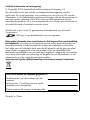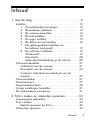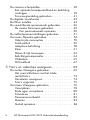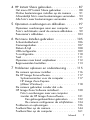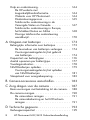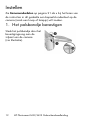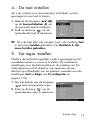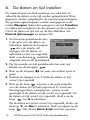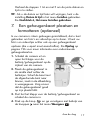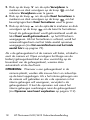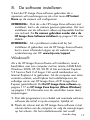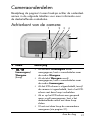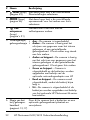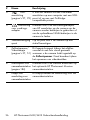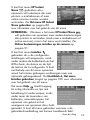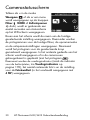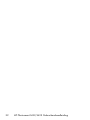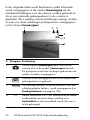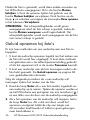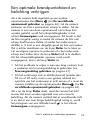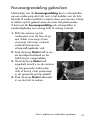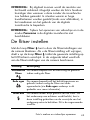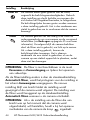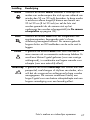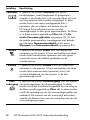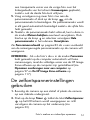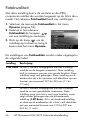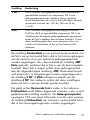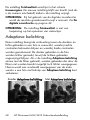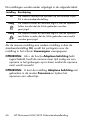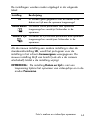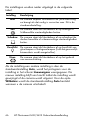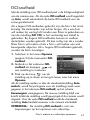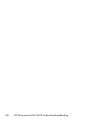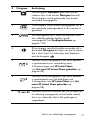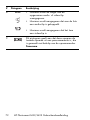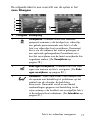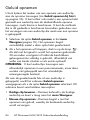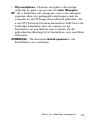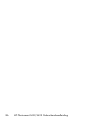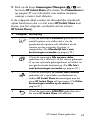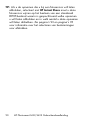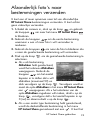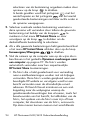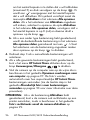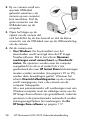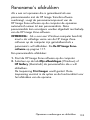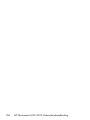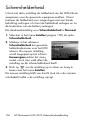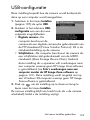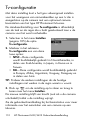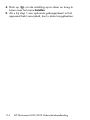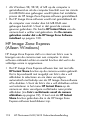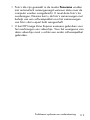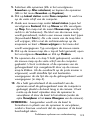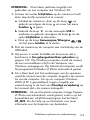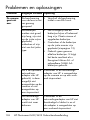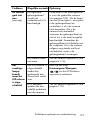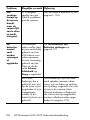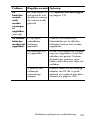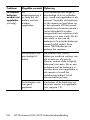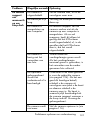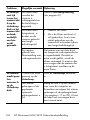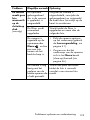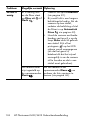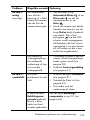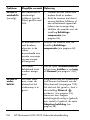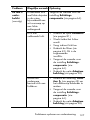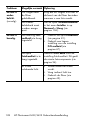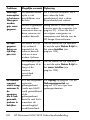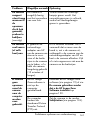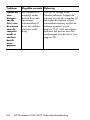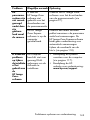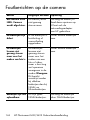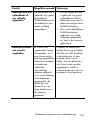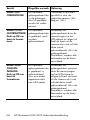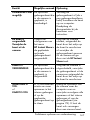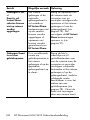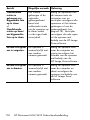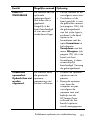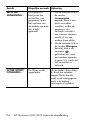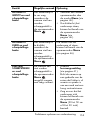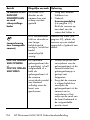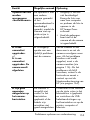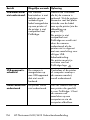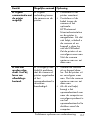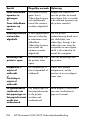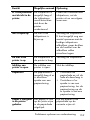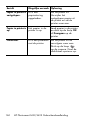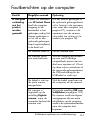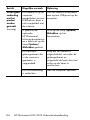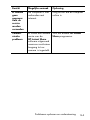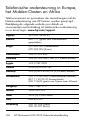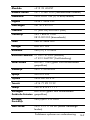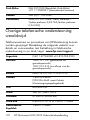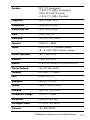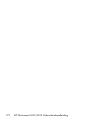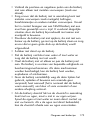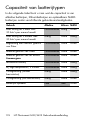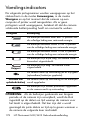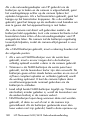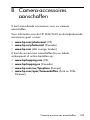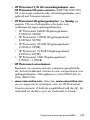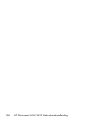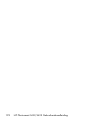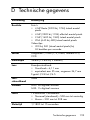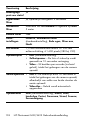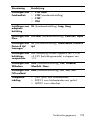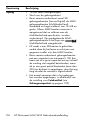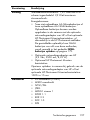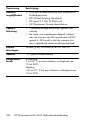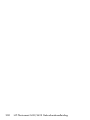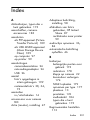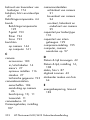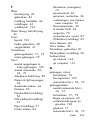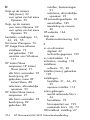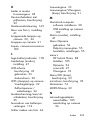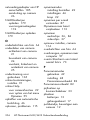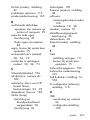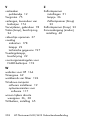.05" X 6" SPINE
4" X 6" FRONT COVER4" X 6" BACK COVER
Gebruikershandleiding
HP Photosmart M22/M23
Digitale Camera met HP Instant Share
HP Photosmart M22/M23 Digitale Camera Gebruikershandleiding
© 2005 Hewlett-Packard Development Company, L.P.
Printed in China
www.hp.com
L1891-90112

TahitiUM.book Page 4 Sunday, January 4, 2004 2:47 PM

Juridische informatie en kennisgeving
© Copyright 2005 Hewlett-Packard Development Company, L.P.
De informatie hierin kan zonder voorafgaande kennisgeving worden
gewijzigd. De enige garanties voor producten en services van HP worden
uiteengezet in de uitdrukkelijke garantieverklaringen die bij die producten en
services worden geleverd. Niets hierin kan worden beschouwd als een
aanvullende garantie. HP is niet aansprakelijk voor fouten van technische of
inhoudelijke aard of eventuele omissies hierin.
Windows® is een in de VS gedeponeerd handelsmerk van Microsoft
Corporation.
SD Logo is een handelsmerk van zijn eigenaar.
Belangrijke informatie voor onze klanten in de Europese Unie met betrekking
tot hergebruik: Omwille van het behoud van het milieu moet dit product na
bewezen diensten worden hergebruikt volgens de wettelijke voorschriften.
Het teken aan de linkerkant duidt aan dat dit product niet als gewoon afval
mag worden weggegooid. Lever het product in bij het dichtstbijzijnde
bevoegde verzamelpunt voor verwerking/hergebruik volgens de voorschriften.
Voor meer informatie over inlevering en hergebruik van HP-producten in het
algemeen kunt u de volgende website bezoeken:
www.hp.com/hpinfo/globalcitizenship/environment/recycle/index.html
Gedrukt in China
Voer ter referentie de volgende gegevens in:
Modelnummer (op de voorkant van de
camera)
Serienummer (10-cijferig nummer op de
onderkant van de camera)
Datum waarop de camera is aangeschaft


5Inhoud
1 Aan de slag . . . . . . . . . . . . . . . . . . . . . . . . . 9
Instellen. . . . . . . . . . . . . . . . . . . . . . . . . . . . . . 12
1 Het polsbandje bevestigen . . . . . . . . . . . 12
2 De batterijen plaatsen . . . . . . . . . . . . . . 13
3 De camera aanzetten . . . . . . . . . . . . . . . 14
4 De taal instellen. . . . . . . . . . . . . . . . . . . 15
5 De regio instellen. . . . . . . . . . . . . . . . . . 15
6 De datum en tijd instellen . . . . . . . . . . . . 16
7 Een geheugenkaart plaatsen en
formatteren (optioneel) . . . . . . . . . . . . . . 17
8 De software installeren . . . . . . . . . . . . . . 19
Windows® . . . . . . . . . . . . . . . . . . . . . . 19
Macintosh. . . . . . . . . . . . . . . . . . . . . . . 20
Gebruikershandleiding op de cd-rom . . . . 20
Cameraonderdelen. . . . . . . . . . . . . . . . . . . . . . 21
Achterkant van de camera . . . . . . . . . . . . . . 21
Bovenkant van de camera . . . . . . . . . . . . . . 24
Voorkant, linkerkant en onderkant van de
camera . . . . . . . . . . . . . . . . . . . . . . . . . . . 25
Camerastanden . . . . . . . . . . . . . . . . . . . . . . . . 27
Cameramenu's . . . . . . . . . . . . . . . . . . . . . . . . . 27
Camerastatusscherm . . . . . . . . . . . . . . . . . . . . . 30
Vorige instellingen herstellen . . . . . . . . . . . . . . . 31
De camerademo weergeven . . . . . . . . . . . . . . . 31
2 Foto's maken en videoclips opnemen. . . . . . . 33
Liveweergave gebruiken . . . . . . . . . . . . . . . . . . 33
Foto's maken . . . . . . . . . . . . . . . . . . . . . . . . . . 35
Geluid opnemen bij foto’s . . . . . . . . . . . . . . 36
Videoclips opnemen . . . . . . . . . . . . . . . . . . . . . 37
Inhoud

6
HP Photosmart M22/M23 Gebruikershandleiding
De camera scherpstellen . . . . . . . . . . . . . . . . . . 38
Een optimale brandpuntafstand en belichting
verkrijgen . . . . . . . . . . . . . . . . . . . . . . . . . . 39
Focusvergrendeling gebruiken. . . . . . . . . . . . 41
De digitale zoomfunctie . . . . . . . . . . . . . . . . . . . 42
De flitser instellen . . . . . . . . . . . . . . . . . . . . . . . 43
De verschillende opnamemodi gebruiken . . . . . . . 46
De modus Panorama gebruiken. . . . . . . . . . . 49
Een panoramereeks opnemen . . . . . . . . . 50
De zelfontspannerinstellingen gebruiken . . . . . . . 51
Het menu Opname gebruiken. . . . . . . . . . . . . . . 54
Help bij de menuopties . . . . . . . . . . . . . . . . 55
Fotokwaliteit . . . . . . . . . . . . . . . . . . . . . . . . 56
Adaptieve belichting . . . . . . . . . . . . . . . . . . 58
Kleur . . . . . . . . . . . . . . . . . . . . . . . . . . . . . 61
Datum & tijd toevoegen . . . . . . . . . . . . . . . . 62
Belichtingscompensatie. . . . . . . . . . . . . . . . . 64
Witbalans. . . . . . . . . . . . . . . . . . . . . . . . . . 65
ISO-snelheid . . . . . . . . . . . . . . . . . . . . . . . . 67
3 Foto's en videoclips weergeven. . . . . . . . . . . 69
De modus Weergave gebruiken . . . . . . . . . . . . . 69
Het overzichtscherm met het totale
aantal foto's . . . . . . . . . . . . . . . . . . . . . . . . 73
Miniaturen weergeven . . . . . . . . . . . . . . . . . 74
Foto's vergroten. . . . . . . . . . . . . . . . . . . . . . 75
Het menu Weergave gebruiken . . . . . . . . . . . . . 76
Verwijderen . . . . . . . . . . . . . . . . . . . . . . . . 78
Rode ogen verwijderen . . . . . . . . . . . . . . . . 80
Fotoadvies . . . . . . . . . . . . . . . . . . . . . . . . . 81
Panoramavoorbeeld. . . . . . . . . . . . . . . . . . . 82
Draaien . . . . . . . . . . . . . . . . . . . . . . . . . . . 83
Geluid opnemen . . . . . . . . . . . . . . . . . . . . . 84

7
Inhoud
4 HP Instant Share gebruiken. . . . . . . . . . . . . . 87
Het menu HP Instant Share gebruiken . . . . . . . . . 88
Online bestemmingen instellen op de camera . . . 91
Afzonderlijk foto's naar bestemmingen verzenden. . 93
Alle foto's naar bestemmingen verzenden . . . . . . 95
5 Opnamen overbrengen en afdrukken. . . . . . . 97
Opnamen overbrengen naar een computer . . . . . 97
Foto's rechtstreeks vanaf de camera afdrukken . . . 99
Panorama's afdrukken. . . . . . . . . . . . . . . . . . . 103
6 Het menu Instellen gebruiken . . . . . . . . . . . 105
Schermhelderheid. . . . . . . . . . . . . . . . . . . . . . 106
Camerageluiden. . . . . . . . . . . . . . . . . . . . . . . 107
Datum & tijd . . . . . . . . . . . . . . . . . . . . . . . . . 108
USB-configuratie. . . . . . . . . . . . . . . . . . . . . . . 109
Tv-configuratie . . . . . . . . . . . . . . . . . . . . . . . . 110
Taal . . . . . . . . . . . . . . . . . . . . . . . . . . . . . . . 111
Opnames naar kaart verplaatsen . . . . . . . . . . . 112
Beginwaarden herstellen . . . . . . . . . . . . . . . . . 113
7 Problemen oplossen en ondersteuning . . . . . 115
De camera opnieuw instellen . . . . . . . . . . . . . . 116
De HP Image Zone-software. . . . . . . . . . . . . . . 117
Systeemvereisten voor de computer . . . . . . . 117
HP Image Zone Express
(Alleen Windows) . . . . . . . . . . . . . . . . . . . 118
De camera gebruiken zonder dat u de
HP Image Zone Software installeert. . . . . . . . . . 120
Foto's overbrengen naar een computer
zonder de HP Image Zone-software. . . . . . . 121
Een geheugenkaartlezer gebruiken . . . . 122
De camera configureren als schijfstation . . 124
Problemen en oplossingen . . . . . . . . . . . . . . . . 126
Foutberichten op de camera. . . . . . . . . . . . . . . 144
Foutberichten op de computer . . . . . . . . . . . . . 161

8
HP Photosmart M22/M23 Gebruikershandleiding
Hulp en ondersteuning. . . . . . . . . . . . . . . . . . . 164
De HP-website met
toegankelijkheidsinformatie. . . . . . . . . . . . . 164
Website voor HP Photosmart. . . . . . . . . . . . 164
Ondersteuningsproces . . . . . . . . . . . . . . . . 165
Telefonische ondersteuning in de
Verenigde Staten en Canada . . . . . . . . . . . 167
Telefonische ondersteuning in Europa,
het Midden-Oosten en Afrika . . . . . . . . . . . 168
Overige telefonische ondersteuning
wereldwijd . . . . . . . . . . . . . . . . . . . . . . . . 170
A Omgaan met batterijen . . . . . . . . . . . . . . . 173
Belangrijke informatie over batterijen . . . . . . . . 173
De levensduur van batterijen verlengen . . . . 174
Voorzorgsmaatregelen bij het gebruik
van batterijen . . . . . . . . . . . . . . . . . . . . . . 174
Capaciteit van batterijtypen . . . . . . . . . . . . . . . 176
Aantal opnamen per batterijtype. . . . . . . . . . . . 177
Voedingsindicators . . . . . . . . . . . . . . . . . . . . . 178
NiMH-batterijen opladen . . . . . . . . . . . . . . . . . 179
Voorzorgsmaatregelen bij het opladen
van NiMH-batterijen . . . . . . . . . . . . . . . . . 181
Slaapstand voor energiebesparing . . . . . . . . . . 182
B Camera-accessoires aanschaffen. . . . . . . . . 183
C Zorg dragen voor de camera . . . . . . . . . . . 187
Basisvoorzorgen met betrekking tot de camera . . 188
De camera reinigen. . . . . . . . . . . . . . . . . . . . . 190
De cameralens reinigen . . . . . . . . . . . . . . . 191
De camerabehuizing en het LCD-scherm
reinigen . . . . . . . . . . . . . . . . . . . . . . . . . . 191
D Technische gegevens . . . . . . . . . . . . . . . . . 193
Geheugencapaciteit . . . . . . . . . . . . . . . . . . . . 199

9
Aan de slag
1 Aan de slag
Gefeliciteerd met de aanschaf van de HP Photosmart
M22/M23 digitale camera en welkom in de wereld van de
digitale fotografie.
In deze handleiding worden de cameravoorzieningen
toegelicht die u met het oog op de best mogelijke resultaten
kunt gebruiken, zodat u optimaal van uw camera kunt
genieten. Deze voorzieningen omvatten onder meer:
• Een weersbestendige behuizing die volledig uit metaal is
vervaardigd—U kunt de camera met een gerust hart
overal meer naar toe nemen, in talloze verschillende
weersomstandigheden. De camera raakt niet beschadigd
door spatten en de volledig metalen behuizing biedt
extra bescherming. Zie
pagina 187.
• Adaptieve belichtingstechnology van HP—Hiermee
worden de details die in de schaduwzones verloren
gaan automatisch naar voren gebracht. Zie
pagina 58.
• Ingebouwde verwijdering van rode ogen—Hiermee kunt
u rode ogen opsporen en verwijderen. Zie
pagina 80.
• 9 opnamemodi (waaronder Panorama)—U kunt een
vooraf ingestelde opnamemodus kiezen en op deze
wijze profiteren van de best mogelijke belichting. U kunt
met behulp van de functie Panorama vijf opeenvolgende
foto's vastleggen en vervolgens kunt u deze foto's als een
volledig panorama op de camera weergeven. Daarna
kunt u deze foto's op de computer samenvoegen tot één
brede foto. Zie
pagina 46.
• HP Fotoadvies—Deze voorziening biedt u tips voor het
maken van nog betere foto's. Zie
pagina 81.

10
HP Photosmart M22/M23 Gebruikershandleiding
•HP Instant Share—Hiermee kunt u de opnamen in de
camera eenvoudig selecteren. Wanneer u de camera
vervolgens op een computer aansluit, kunt u deze
opnamen automatisch naar een breed scala aan
verschillende bestemmingen verzenden, zoals naar
e-mailadressen, webpagina's of naar een printer.
De geadresseerden kunnen de opnamen weergeven
zonder dat zij worden lastig gevallen met grote
bestandsbijlagen. Zie pagina 87.
• Direct print—U kunt met behulp van deze voorziening
rechtstreeks vanaf de camera afdrukken naar een met
PictBridge compatibele printer zonder dat u de camera
eerst op een computer moet aansluiten. Zie
pagina 99.
• Help op de camera—U kunt de aanwijzingen op het
scherm volgen als u hulp nodig hebt met betrekking tot
het gebruik van de camerafuncties wanneer u de
handleiding niet bij de hand hebt. Zie
pagina 29.
Voor meer gebruiksgemak kunt u een
HP
Photosmart M-series-basisstation
aanschaffen. Met het camerabasisstation
kunt u op eenvoudige wijze opnamen
naar een computer overbrengen,
opnamen naar een printer verzenden of opnamen op een
televisietoestel weergeven en NiMH (Nickel Metal Hydride)-
batterijen opladen. Bovendien is het basisstation een handige
opbergplaats voor de camera als u deze niet gebruikt.

11
Aan de slag
OPMERKING: De camera wordt geleverd
met een tussenstuk voor het basisstation,
zodat u de camera op het HP Photosmart
M-series-basisstation kunt aansluiten.
U dient het tussenstuk niet zonder het camerabasisstation te
gebruiken of weg te gooien. Zie de gebruikershandleiding
bij het HP Photosmart M-series-basisstation voor instructies
met betrekking tot het gebruik van het tussenstuk met het
camerabasisstation.

12
HP Photosmart M22/M23 Gebruikershandleiding
Instellen
Zie Cameraonderdelen op pagina 21 als u bij het lezen van
de instructies in dit gedeelte een bepaald onderdeel op de
camera (zoals een knop of lampje) wilt zoeken.
1. Het polsbandje bevestigen
Steek het polsbandje door het
bevestigingsoog aan de
zijkant van de camera
(zie illustratie).

13
Aan de slag
2. De batterijen plaatsen
1. Open het klepje van de batterij/
geheugenkaartsleuf op de zijkant van
de camera door het klepje naar de
voorkant van de camera te schuiven.
2. Plaats de batterijen op de wijze die aan
de binnenkant van het klepje is
aangegeven.
3. Sluit het klepje van de batterij/
geheugenkaartsleuf door het klepje naar
beneden te duwen en in de richting van
de achterkant van de camera te schuiven,
totdat het klepje op zijn plaats klikt.
Zie Capaciteit van batterijtypen op pagina 176 voor
informatie over de prestaties van NiMH-, lithium- en alkaline
batterijen met betrekking tot deze camera. Zie
Aantal
opnamen per batterijtype op pagina 177 voor informatie
over het aantal opnamen maken dat u met elk batterijtype
op basis van het soort gebruik. In het gedeelte
Bijlage A,
Omgaan met batterijen, begint op pagina 173 vindt u tips
voor een optimaal gebruik van de batterijen.
TIP: U kunt ook een optionele HP-netvoedingsadapter
gebruiken om de camera van stroom te voorzien.
Wanneer u oplaadbare NiMH-batterijen gebruikt, kunt u
deze in de camera met behulp van de optionele HP-
netvoedingsadapter of een optioneel HP Photosmart
M-series-basisstation opladen. U kunt de batterijen ook
afzonderlijk opladen in de optionele HP Photosmart-
snellader. Zie Bijlage B, Camera-accessoires
aanschaffen, begint op pagina 183 voor meer
informatie.

14
HP Photosmart M22/M23 Gebruikershandleiding
3. De camera aanzetten
Als u de camera wilt
inschakelen, schuift u de
bescherming over de lens
opzij totdat deze klikt,
zodat de lens volledig
zichtbaar is. Het voedings
-
lampje op de achterzijde
van de camera wordt
groen. Vervolgens
wordt
het logo van HP op het
LCD-scherm weergegeven.
Als u de camera wilt inschakelen, schuift u de bescherming
over de lens terug totdat deze klikt, zodat de lens volledig
wordt bedekt.
LET OP: Zorg ervoor dat u tijdens het schuiven van de
bescherming de lens niet met uw vingers aanraakt. Als er
vingerafdrukken op de lens staan, kan dat de kwaliteit
van de opname negatief beïnvloeden. Zie De cameralens
reinigen op pagina 191 voor informatie over het
reinigen van de lens.

15
Aan de slag
4. De taal instellen
Als u de camera voor de eerste keer inschakelt, wordt u
gevraagd om een taal te kiezen.
1. Gebruik de knoppen
op de keuzeschakelaar om
de gewenste taal te markeren.
2. Druk op de knop om de
gemarkeerde taal te selecteren.
TIP: Als u de taal later wilt wijzigen, kunt u de instelling Taal
in het menu Instellen gebruiken. Zie Hoofdstuk 6, Het
menu Instellen gebruiken.
5. De regio instellen
Nadat u de taal hebt ingesteld, wordt u gevraagd om het
werelddeel waarin u woont in te stellen. De standaard
-
instellingen voor de datumnotatie en de indeling van het
videosignaal voor het afspelen van opnamen op een
televisie zijn afhankelijk van de gekozen waarden voor de
instellingen Taal en Regio (zie
Tv-configuratie op
pagina 110).
1. Ga met behulp van de knoppen
naar de gewenste regio.
2. Druk op de knop om de
gemarkeerde regio te selecteren.

16
HP Photosmart M22/M23 Gebruikershandleiding
6. De datum en tijd instellen
De camera bevat een klok waarmee voor elke foto of
videoclip de datum en de tijd worden geregistreerd. Deze
gegevens worden vastgelegd in de opname-eigenschappen.
De opname-eigenschappen worden weergegeven in de
modus Weergave, tijdens het weergeven van het Fotoadvies
en tijdens het weergeven van de opname op de computer.
U kunt de datum en tijd ook op de foto afdrukken (zie
Datum & tijd toevoegen op pagina 62).
1. Het bovenste gemarkeerde item
is de optie voor de datum- en
tijdnotatie. Gebruik de knoppen
als u de notatie wilt
wijzigen. Als de datum- en
tijdnotatie correct zijn ingesteld,
drukt u op de knop
, zodat het
volgende item wordt gemarkeerd.
2. Pas de waarde van het gemarkeerde item aan met
behulp van de knoppen
.
3. Druk op de knoppen om naar een andere optie te
gaan.
4. Herhaal de stappen 2 en 3 totdat de datum en tijd
correct zijn ingesteld.
5. Druk op de knop wanneer u de juiste waarden
voor de datum en tijd hebt ingevoerd. Er wordt een
bevestigingsscherm weergegeven, waarin wordt
gevraagd of de datum en tijd correct zijn ingesteld. Als
de datum en tijd correct zijn ingesteld, drukt u op de
knop
om Ja te selecteren.
Als de datum en tijd niet correct zijn ingesteld, drukt u op
de knop
om Nee te selecteren. Druk vervolgens op de
knop . Het scherm Datum & tijd verschijnt opnieuw.

17
Aan de slag
Herhaal de stappen 1 tot en met 5 om de juiste datum en
tijd in te stellen.
TIP: Als u de datum en tijd later wilt wijzigen, kunt u de
instelling Datum & tijd in het menu Instellen gebruiken.
Zie Hoofdstuk 6, Het menu Instellen gebruiken.
7. Een geheugenkaart plaatsen en
formatteren (optioneel)
In uw camera is intern geheugen geïnstalleerd, dat u kunt
gebruiken om foto's en videoclips op te slaan. U kunt uw
foto's en videoclips echter ook op een geheugenkaart
opslaan (die u apart moet aanschaffen). Zie
Opslag op
pagina 196 voor meer informatie over ondersteunde
geheugenkaarten.
1. Schakel de camera uit en
open het klepje voor de
batterij/geheugenkaart op de
zijkant van de camera.
2. Plaats de geheugenkaart in
de
smalle sleuf achter de
batterijen. Schuif de kaart met
de afgeschuinde kant naar
binnen, zoals in de afbeelding
is weergegeven. Zorg ervoor
dat de geheugenkaart goed
op zijn plaatst klikt.
3. Sluit het het klepje voor de batterij/geheugenkaart en
schakel de camera in.
4. Druk op de knop en ga vervolgens met behulp van
de knoppen naar het menu Weergave .

18
HP Photosmart M22/M23 Gebruikershandleiding
5. Druk op de knop om de optie Verwijderen te
markeren en druk vervolgens op de knop om het
submenu Verwijderen weer te geven.
6. Druk op de knop om de optie Kaart formatteren te
markeren en druk vervolgens op de knop om het
bevestigingsscherm Kaart formatteren weer te geven.
7. Druk op de knop om de optie Ja te markeren en druk
vervolgens op de knop om de kaart te formatteren.
Terwijl de geheugenkaart wordt geformatteerd wordt de
tekst Kaart wordt geformatteerd... op het LCD-scherm
weergegeven. Als het formatteren is voltooid, wordt het
samenvattingsscherm met het totale aantal opnamen
weergegeven (zie
Het overzichtscherm met het totale
aantal foto's op pagina 73).
Als u de geheugenkaart uit de camera wilt halen, schakelt u
eerst de camera uit. Open vervolgens het klepje van de
batterij/geheugenkaartsleuf en duw voorzichtig op de
bovenkant van de geheugenkaart, waarna deze
automatisch uit de sleuf komt.
OPMERKING: Wanneer u een geheugenkaart in de
camera plaatst, worden alle nieuwe foto's en videoclips
op de kaart opgeslagen. Als u het interne geheugen van
de camera wilt gebruiken en als u de opnamen in het
interne geheugen wilt weergeven, verwijdert u de
geheugenkaart. U kunt de opnamen ook vanuit het
interne geheugen overbrengen naar de geheugenkaart
(zie Opnames naar kaart verplaatsen op pagina 112).

19
Aan de slag
8. De software installeren
U kunt de HP Image Zone-software gebruiken als u
opnamen wilt overbrengen en als u het menu HP
Instant
Share op de camera wilt configureren.
OPMERKING: Ook als u de HP Image Zone-software niet
installeert, kunt u de camera gewoon gebruiken. Het niet
installeren van de software is alleen op bepaalde functies
van invloed. Zie De camera gebruiken zonder dat u de
HP Image Zone Software installeert op pagina 120 voor
details.
OPMERKING: Als u problemen ondervindt bij het
installeren of gebruiken van de HP Image Zone-software,
kunt u meer informatie krijgen op de website voor
ondersteuning van HP: www.hp.com/support.
Windows®
Als u de HP Image Zone-software wilt installeren, moet u
beschikken over een computer met ten minste 64MB RAM,
Windows 2000, XP, 98, 98 SE of Me en Internet Explorer
5.5 Service Pack 2 of hoger. Het wordt aanbevolen om
Internet Explorer 6 te gebruiken. Als de computer aan deze
vereisten voldoet, wordt tijdens het installatieproces de
volledige versie van HP
Image Zone of HP Image Zone
Express geïnstalleerd. Zie
De HP Image Zone-software op
pagina 117 en HP Image Zone Express (Alleen Windows)
op pagina 118 informatie over de verschillen tussen deze
toepassingen.
1. Sluit alle programma's en schakel ook eventuele antivirus-
software die actief is op de computer, tijdelijk uit.
2. Plaats de cd-rom met de HP Image Zone-software in het
cd-rom-station van de computer en volg de aanwijzingen
op het scherm. Als het installatievenster niet wordt

20
HP Photosmart M22/M23 Gebruikershandleiding
weergegeven, klikt u op Start, klikt u op Uitvoeren, typt u
D:\Setup.exe, waarbij D
staat voor de letter van uw cd-
rom-station, en klikt u tot slot op OK.
3. Als de HP Image Zone-software is geïnstalleerd, schakelt
u de antivirussoftware die u bij stap 1 hebt uitgeschakeld
opnieuw in.
Macintosh
1. Sluit alle programma's en schakel ook eventuele antivirus-
software die actief is op de computer, tijdelijk uit.
2. Plaats de cd-rom met de HP Image Zone-software in het
cd-rom-station van de computer.
3. Dubbelklik op het pictogram van het cd-station op het
bureaublad van de computer.
4. Dubbelklik op het pictogram van het installatieprogramma
en volg vervolgens de aanwijzingen op het scherm.
5. Als de HP Image Zone-software is geïnstalleerd, schakelt
u de antivirussoftware die u bij stap 1 hebt uitgeschakeld
opnieuw in.
Gebruikershandleiding op de cd-rom
Een kopie van deze gebruikershandleiding (in vele
verschillende talen) vindt u op de cd-rom met de
HP Image
Zone-software. U opent de gebruikershandleiding van de
camera als volgt:
1. Plaats de cd-rom met de HP Image Zone-software in het
cd-rom-station van de computer.
2. Voor Windows: Klik op Gebruikershandleiding weergeven
op de hoofdpagina van het cd-installatiescherm om de
gebruikershandleiding te lezen.
Voor Macintosh: Lees het bestand Leesmij in de map docs
op de cd met de HP Image Zone-software om de
Gebruikershandleiding in uw taal te vinden.

21
Aan de slag
Cameraonderdelen
Raadpleeg de pagina's tussen haakjes achter de onderdeel-
namen in de volgende tabellen voor meer informatie over
de desbetreffende onderdelen.
Achterkant van de camera
# Naam Beschrijving
1
Liveweergave/
Weergave
(knop)
• Als de tekst Liveweergave wordt
weergegeven, kunt u overschakelen naar
de modus Weergave.
• Als de tekst Weergave wordt
weergegeven, kunt u overschakelen naar
de modus Liveweergave.
• Als het LCD-scherm is uitgeschakeld, terwijl
de camera is ingeschakeld, kunt u het LCD-
scherm met deze knop inschakelen.
• Als er op het LCD-scherm een geopend
menu wordt weergegeven, kunt u het
desbetreffende menu met deze knop
sluiten.
• U kunt met deze knop de camerademo
weergeven (zie
pagina 31).
1
5
9
2
3
4
6
8
7

22
HP Photosmart M22/M23 Gebruikershandleiding
2
Flitser (knop)
(pagina 43)
Met deze knop kunt u de verschillende
flitserinstellingen selecteren.
3
MODE (knop)
(pagina 46)
Met deze knop kunt u de verschillende
opnamemodi voor het maken van foto’s
selecteren.
4
Zelf-
ontspanner
(knop)
(pagina's 51)
Hiermee kunt u een foto met de
zelfontspanner maken.
5Voedinglampje/
geheugenlampje
•Aan—De camera is ingeschakeld.
•Amber—De camera is bezig met het
schrijven van gegevens naar het interne
geheugen of een geïnstalleerde
geheugenkaart. U kunt echter nog steeds
een foto maken.
• Amber en knippert—De camera is bezig
met het schrijven van gegevens naar het
interne geheugen of een geïnstalleerde
geheugenkaart. U kunt geen foto maken.
• Groen en knippert—Camera is
uitgeschakeld en de batterijen worden
opgeladen met behulp van de
optionele
netvoedingsadapter van HP.
• Rood en knippert—De camera wordt
uitgeschakeld, omdat de batterij bijna
leeg is.
•Uit—De camera is uitgeschakeld of de
batterijen worden opgeladen met behulp
van het optionele HP
Photosmart M-series-
basisstation.
6 Klepje van bat-
terij/geheugen-
kaartsleuf
(pagina's 13,17)
Door dit te openen kunt u batterijen en een
optionele geheugenkaart plaatsen en
verwijderen.
# Naam Beschrijving

23
Aan de slag
7
Menu/OK
(knop)
(pagina's 54,
76)
U kunt deze knop gebruiken als u de camera-
menu's wilt weergeven, als u menu-opties wilt
selecteren en als u bepaalde bewerkingen
op het LCD-scherm wilt bevestigen.
8
Keuze-
schakelaar
met de knoppen
en
• De knoppen—Hiermee kunt u
verticaal door de menu's navigeren.
• De knoppen —Hiermee kunt u
horizontaal door de menu's en foto's op
het LCD-scherm navigeren.
• Inzoomen (knop )—Als de camera
zich in de modus Liveweergave bevindt,
kunt u hiermee digitaal inzoomen naar een
lagere resolutie, terwijl u doorgaat met het
maken van opnamen. (
pagina 42).
• Uitzoomen (knop )—Als de
camera zich in de modus Liveweergave
bevindt, kunt u hiermee digitaal
uitzoomen naar een hogere resolutie,
terwijl u doorgaat met het maken van
opnamen (
pagina 42).
• Vergroten (knop )—In de modus
Weergave kunt u hiermee een foto
vergroten. (
pagina 75)
• Miniatuurversies (knop )—In de
modus Weergave kunt u hiermee foto's
bekijken en de eerste beelden van
videoclips die zijn samengesteld in een
reeks van negen miniatuuropnamen per
scherm (
pagina 74 ).
9LCD-scherm
(pagina 33)
Op dit scherm kunt u foto's en videoclips in
de modus Liveweergave in een kader
plaatsen en deze vervolgens bekijken in de
modus Weergave. Daarnaast worden alle
menu's op dit scherm weergegeven.
# Naam Beschrijving

24
HP Photosmart M22/M23 Gebruikershandleiding
Bovenkant van de camera
# Naam Beschrijving
1 Sluiter (knop)
(pagina 35,
36)
• Hiermee kunt u de camera scherp stellen
en een opname maken.
• U kunt met deze knop ook audioclips
opnemen.
2Bevestigings-
oog voor
polsbandje
(pagina 12)
Hiermee kunt u een polsbandje aan de
camera bevestigen.
3
Video-
knop
(pagina 37)
Met deze knop kunt u de opname van een
videoclip starten en stoppen.
1
2
3

25
Aan de slag
Voorkant, linkerkant en onderkant van
de camera
# Naam Beschrijving
1 Lensbescherming
/Aan/uit-
schakelaar
(pagina 14)
Hiermee kunt u de camera in- en
uitschakelen. De bescherming beschermt
bovendien de lens wanneer de camera is
uitgeschakeld.
2Microfoon
(pagina 36)
Hiermee kunt u geluidsfragmenten voor
foto's en het geluid van videoclips
opnemen.
3Flitser
(pagina 43)
Verschaft extra licht voor een betere
fotokwaliteit.
5
6
1
2
3
4
8
7
9

26
HP Photosmart M22/M23 Gebruikershandleiding
4
USB-
aansluiting
(pagina's 97, 99)
U kunt de camera via een USB-kabel
aansluiten op een computer met een USB-
poort of op een met PictBridge
compatibele printer.
5
Aansluiting
voor voedings-
adapter
Hiermee kunt u de netvoedingsadapter
van HP aansluiten op de camera om de
camera zonder batterijen te gebruiken of
om de oplaadbare NiMH-batterijen in de
camera te laden.
6Statiefbevestiging
spunt
Op dit punt kunt u de camera op een
statief bevestigen.
7Zelfontspanner/
Videolampje
(pagina's 37, 51)
Dit lampje knippert tijdens het aftellen
voordat er een foto wordt gemaakt
wanneer u de camera hebt ingesteld op
de Zelfontspanner. Gaat branden tijdens
het opnemen van videobeelden.
8 Aansluitpunt voor
camerabasisstation
(pagina 184)
Hiermee kunt u de camera aansluiten op
het optionele HP
Photosmart M-series-
camerabasisstation.
9Klepje voor
aansluiting voor
camerabasisstation
Dit klepje bedekt de aansluiting voor het
camerabasisstation.
# Naam Beschrijving

27
Aan de slag
Camerastanden
Uw camera is voorzien van twee hoofdstanden waarin u
bepaalde taken kunt uitvoeren.
•Liveweergave—Hiermee kunt u foto's maken en
videoclips opnemen. Zie
Hoofdstuk 2, Foto's maken en
videoclips opnemen, begint op pagina 33 voor
informatie over het gebruik van de stand
Liveweergave
.
•Weergave—Hiermee kunt u de foto's en videoclips
bekijken die u hebt gemaakt. Meer informatie over het
gebruik van de stand Weergave
kunt u vinden in
Hoofdstuk 3, Foto's en videoclips weergeven, begint op
pagina 69.
Druk op de knop Liveweergave/Weergave als u
wilt schakelen tussen Liveweergave en Weergave.
Cameramenu's
Uw camera bevat vijf menu's die achter op de camera
worden weergegeven wanneer u de menu's opent.
De druk op de knop als u een menu wilt openen en
gebruik vervolgens de knoppen om naar het gewenste
menu te gaan. Als u een optie in een menu wilt gebruiken,
markeert u de optie met de knoppen
. Druk vervolgens
op de knop om de opties in het submenu van het
desbetreffende menu weer te geven en wijzig daarna de
instellingen.
Als u een menu wilt afsluiten, kunt u een van de volgende
handelingen verrichten:
• Druk op de knop Liveweergave/Weergave .

28
HP Photosmart M22/M23 Gebruikershandleiding
• Gebruik de knoppen als u naar de menutabs boven
aan het scherm wilt gaan. U kunt vervolgens een ander
menu selecteren met behulp van de knoppen
of u
drukt op de knop om de menu's af te sluiten en terug
te keren naar de modus Liveweergave of Weergave.
• Gebruik de knoppen en ga naar de menuoptie
AFSLUITEN en druk vervolgens op de knop .
TIP: In de menu's Opname en Instellen kunt u instellingen
wijzigen door de gewenste menuoptie te markeren en
door deze instelling vervolgens te wijzigen met behulp
van de knoppen .
U kunt het menu Opname
gebruiken als u instellingen voor
het maken van een foto wilt
specificeren, zoals de beeld
-
kwaliteit, de belichting, de ISO-
snelheid, de kleurinstellingen en het
afdrukken van de datum en tijd op
alle opnamen. Zie
Het menu Opname gebruiken op
pagina 54 voor informatie over het gebruik van dit menu.
U kunt het menu Weergave
gebruiken als u informatie wilt
weergeven over het verbeteren van
een opname, over het verwijderen
van rode ogen uit opname die met
behulp van de flitser zijn gemaakt,
over het draaien van opnamen,
over het toevoegen van audioclips aan opnamen, over het
weergeven van panoramareeksen en over het verwijderen
van opnamen uit het interne geheugen of van een optionele
geheugenkaart. Zie
Het menu Weergave gebruiken op
pagina 76 voor informatie over het gebruik van dit menu.

29
Aan de slag
U kunt het menu HP Instant
Share gebruiken als u
opnamen wilt selecteren die naar
printers, e-mailadressen of naar
online services moeten worden
verzonden. Zie
Het menu HP Instant
Share gebruiken op pagina 88
voor informatie over het gebruik van dit menu.
OPMERKING: Wanneer u het menu HP Instant Share
wilt gebruiken om opnamen naar andere bestemmingen
dan printers te verzenden (zoals naar e-mailadressen of
online services), moet u het menu eerst instellen. Zie
Online bestemmingen instellen op de camera op
pagina 91.
U kunt het menu Instellen
gebruiken als u de configuratie-
instellingen wilt aanpassen, zoals
onder andere de helderheid van het
LCD-scherm, de datum en de tijd,
de taal en de tv-configuratie. U kunt
met behulp van dit menu opnamen
vanuit het interne geheugen overbrengen naar een
optionele geheugenkaart. Zie
Hoofdstuk 6, Het menu
Instellen gebruiken, begint op pagina 105 voor informatie
over het gebruik van dit menu.
Het menu Help biedt toegang
tot nuttig informatie en tips met
betrekking tot onderwerpen, zoals
onder meer de levensduur van
batterijen, cameraknoppen, het
opnemen van geluid en het
weergeven van opnamen die u hebt
gemaakt. U kunt dit menu gebruiken wanneer u de
gebruikershandleiding niet binnen handbereik hebt.

30
HP Photosmart M22/M23 Gebruikershandleiding
Camerastatusscherm
Telkens als u in de modus
Weergave of als er een menu
wordt weergegeven op de knoppen
Flitser
, MODE of Zelfontspanner
drukt, wordt er gedurende een
aantal seconden een statusscherm
op het LCD-scherm weergegeven.
Boven aan het scherm wordt de naam van de huidige
geselecteerde instelling weergegeven. Daaronder worden
de pictogrammen voor de huidige flitser, de opnamemodus
en de ontspannerinstellingen weergegeven. Daarnaast
wordt het pictogram voor de geselecteerde knop
gemarkeerd weergegeven. In het onderste gedeelte van het
scherm wordt aangegeven of in de camera een
geheugenkaart is geplaatst (met het pictogram
).
Daarnaast worden de voedingsindicator (zoals de indicator
voor de batterijstatus;
zie Voedingsindicators op
pagina 178), het aantal resterende foto's en de instelling
voor de Fotokwaliteit (in het voorbeeld aangegeven met
4
MP) weergegeven.

31
Aan de slag
Vorige instellingen herstellen
Wanneer u de standaardinstellingen voor de flitser, de
opnamemodus, de zelfontspanner en het menu Opname
wijzigt, blijven deze wijzigingen niet behouden wanneer u
de camera uitzet. U kunt de instellingen die u de vorige keer
dat de camera ingeschakeld was, hebt gebruikt echter
herstellen als u de knop
ingedrukt houdt wanneer u de
camera inschakelt. De pictogrammen voor de herstelde
instellingen verschijnen vervolgens in het scherm
Liveweergave.
De camerademo weergeven
Deze camera is uitgerust met een presentatie van de
belangrijkste functies. U kunt deze presentatie op elk
gewenst moment weergeven als u de knop Liveweergave/
Weergave
gedurende ongeveer drie seconden
ingedrukt houdt. Voordat de presentatie wordt gestart,
wordt het LCD-scherm gedurende een aantal seconden
zwart. Als u de presentatie wilt afsluiten, drukt u op de
knop
.

32
HP Photosmart M22/M23 Gebruikershandleiding

33
Foto's maken en videoclips opnemen
2 Foto's maken en videoclips
opnemen
Liveweergave gebruiken
Op het LCD-scherm kunt u foto's en videoclips inkaderen met
behulp van het scherm Liveweergave. Als u het scherm
Liveweergave wilt activeren terwijl het LCD-scherm is
uitgeschakeld, drukt u op de knop Liveweergave/Weergave
totdat het pictogram Liveweergave links boven
in de hoek van het LCD-scherm wordt weergegeven.
TIP: Als de camera is ingeschakeld, wordt het LCD-scherm na
een bepaalde periode van inactiviteit uitgeschakeld om de
batterij te sparen. U kunt het LCD-scherm activeren door
op de knop Liveweergave/Weergave te drukken.

34
HP Photosmart M22/M23 Gebruikershandleiding
In de volgende tabel wordt beschreven welke informatie
wordt weergegeven in de modus Liveweergave als de
standaardinstellingen voor de camera worden gebruikt en
als er een optionele geheugenkaart in de camera is
geplaatst. Als u andere camera-instellingen wijzigt, worden
er ook voor deze instellingen pictogrammen weergegeven
in het scherm Liveweergave.
# Pictogram Beschrijving
1Het pictogram Liveweergave geeft aan dat de
camera zich in de modus Liveweergave bevindt.
Dit pictogram wordt aan het begin gedurende een
aantal seconden weergegeven.
2 Hiermee wordt aangegeven dat in de camera een
geheugenkaart is geplaatst.
3 De voedingsindicator, zoals de indicator voor een
volledig geladen batterij, wordt weergegeven (zie
Voedingsindicators op pagina 178).
4 12 Aantal resterende foto's (het daadwerkelijke aantal
is afhankelijk van de huidige instelling voor
Fotokwaliteit en de hoeveelheid ruimte die over is
in het geheugen).
3
4
5
6
2
1

35
Foto's maken en videoclips opnemen
Foto's maken
Als de camera aanstaat, kunt u bijna op elk gewenst
moment een foto maken, ongeacht de inhoud van het LCD-
scherm.
U kunt als volgt een foto maken:
1. Druk op de knop Liveweergave/
Weergave totdat het
pictogram Liveweergave links
boven in de hoek van het LCD-
scherm wordt weergegeven. Richt
vervolgens de camera, zodat het
gewenste onderwerp voor de foto
op het LCD-scherm wordt weergegeven.
2. Houd de camera stil en druk de knop Sluiter boven op de
camera half in. De camera meet de brandpuntsafstand
en de belichting en vergrendelt deze vervolgens. Het
scherpstellingskader op het LCD-scherm wordt groen als
de brandpuntafstand is vergrendeld (zie De camera
scherpstellen op pagina 38 voor gedetailleerde
informatie).
3. Druk de knop Sluiter helemaal in om de foto te maken.
Nadat de foto is gemaakt, geeft de camera een
piepgeluid weer.
TIP: Houd de camera met beide handen vast wanneer u op
de knop Sluiter drukt om bewegen van de camera tegen
te gaan en om wazige opnamen te voorkomen.
5 4 MP Instelling voor Fotokwaliteit (standaard is 4 MP)
6 Scherpstellingskader (zie De camera scherpstellen
op pagina 38)
# Pictogram Beschrijving

36
HP Photosmart M22/M23 Gebruikershandleiding
Nadat de foto is gemaakt, wordt deze enkele seconden op
het LCD-scherm weergegeven. Dit is de functie Meteen
bekijken. U kunt de opname tijdens het gebruik van de
functie Meteen bekijken verwijderen. Druk hiertoe op de
knop
en selecteer vervolgens de menuoptie Deze opname
in het submenu Verwijderen.
OPMERKING: Het scherpstellingskader wordt groen
weergegeven alsof de foto scherp is gesteld, zodra de
functie Meteen weergeven wordt ingeschakeld. Het
scherpstellingskader wordt rood weergegeven als de foto
niet correct scherp is gesteld.
Geluid opnemen bij foto’s
Er zijn twee methoden om een audioclip aan een foto te
koppelen:
• U kunt de audioclip opnemen tegelijk met het maken van
de foto (dit wordt hier uitgelegd). U kunt deze methode
niet gebruiken als u de zelfontspannerinstelling gebruikt
of als het apparaat zich in de modus Panorama bevindt.
• U kunt een audioclip aan de foto toevoegen nadat u de
foto hebt gemaakt. Zie
Geluid opnemen op pagina 84
voor gedetailleerde informatie.
Volg de volgende procedure als u een audioclip wilt
toevoegen tijdens het maken van de foto:
1. Houd de knop Sluiter als u een foto maakt, ingedrukt om
een audioclip op te nemen. Tijdens de opname worden er
op het LCD-scherm een pictogram van een microfoon ( )
en een teller voor de duur van de audioclip weergegeven.
2. Als u het opnemen van de audioclip wilt stoppen, laat u
de knop Sluiter los. Als u dat niet doet, wordt het
opnemen voortgezet totdat de clip een lengte van
30
seconden heeft bereikt of totdat er geen geheugen
meer beschikbaar is.

37
Foto's maken en videoclips opnemen
OPMERKING: Deze methode voor het opnemen van
audioclips is niet beschikbaar in de modus Panorama of
wanneer u de zelfontspannerinstelling gebruikt.
Als u audioclips wilt wissen of nieuwe audioclips wilt
opnemen, gebruikt u de optie Geluid opnemen in het menu
Weergave. Zie
Geluid opnemen op pagina 84.
Als u audioclips wilt weergeven die aan foto's zijn
gekoppeld, moet u deze overbrengen naar de computer en
moet u de HP
Image Zone-software gebruiken. Als u een
HP Photosmart M-series-basisstation hebt, kunt u de
audioclips ook beluisteren door de camera via het
basisstation op een televisie aan te sluiten. Raadpleeg de
gebruikershandleiding bij het basisstation voor instructies.
Videoclips opnemen
1. Druk op de knop Liveweergave/Weergave
totdat het pictogram Liveweergave links boven in de
hoek van het LCD-scherm wordt weergegeven. Richt
vervolgens de camera, zodat het gewenste onderwerp
voor de video op het LCD-scherm wordt weergegeven.
2. U start de opname van de videoclip
door op de knop Video te
drukken en deze vervolgens los te
laten. U vindt deze knop boven op
de camera. Er worden vervolgens
een videopictogram
, de tekst
REC, een videoteller en een bericht
met aanwijzingen voor het beëindigen van de video op
het LCD-scherm weergegeven. Het lampje
Zelfontspanner/Video wordt rood.
3. Als u de opname van een videoclip wilt stoppen, drukt u
op de knop Video
en vervolgens laat u deze weer
los. Als u dit niet doet, wordt de opname gestopt
wanneer het geheugen van de camera vol is.

38
HP Photosmart M22/M23 Gebruikershandleiding
Nadat de opname is gestopt, wordt het eerste beeld van de
video gedurende drie seconden op het LCD-scherm
weergegeven. Deze functie heet Meteen bekijken. U kunt de
videoclip tijdens het gebruik van de functie Meteen bekijken
verwijderen. Druk hiertoe op de knop
en selecteer
vervolgens de menuoptie Deze opname in het submenu
Verwijderen.
Een videoclip bevat geluid. Als u het audiogedeelte van uw
videoclips wilt weergegeven, moet u deze overbrengen
naar de computer en de HP Image Zone-software gebruiken.
Als u over een HP
Photosmart M-series-basisstation beschikt,
kunt u het audiogedeelte van een videoclip ook beluisteren
door de camera via het basisstation op een televisie aan te
sluiten. Zie de gebruikershandleiding bij het basisstation
voor specifieke informatie.
OPMERKING: Tijdens het opnemen van videoclips is de
digitale zoomfunctie niet beschikbaar.
De camera scherpstellen
Het scherpstellingskader in de scherm Liveweergave geeft
het focusgebied aan voor de foto die u maakt of de
videoclip die u opneemt. (Zie Liveweergave gebruiken op
pagina 33.) Wanneer u de knop Sluiter half indrukt om een
foto te nemen, worden de brandpuntsafstand en de
belichting voor dit focusgebied automatisch gemeten en
vergrendeld. Als de waarden voor de brandpuntafstand en
de belichting zijn gevonden en vergrendeld, wordt het
scherpstellingskader in het scherm Liveweergave groen. Dit
wordt autofocus genoemd.

39
Foto's maken en videoclips opnemen
Een optimale brandpuntafstand en
belichting verkrijgen
Als u de camera hebt ingesteld op een andere
opnamemodus dan Macro
(zie De verschillende
opnamemodi gebruiken op pagina 46), zal de camera
proberen om foto's automatisch scherp te stellen. Als de
camera in een van deze opnamemodi niet scherp kan
worden gesteld, wordt het scherpstellingskader in het
scherm Liveweergave rood weergegeven. Dit houdt in dat
de foto mogelijk wazig is omdat de camera de foto niet
scherp heeft kunnen stellen of omdat het onderwerp te
dichtbij is. U kunt in een dergelijk geval de foto wel maken.
Het is echter raadzaam om de knop Sluiter los te laten en
om vervolgens opnieuw te proberen of u het onderwerp
scherp kunt stellen door de knop Sluiter half in te drukken.
Als het scherpstellingskader opnieuw rood wordt
weergegeven, laat u de knop Sluiter los.
• Als het probleem te wijten is aan een laag contrast, kunt
u proberen om focusvergrendeling te gebruiken (zie
Focusvergrendeling gebruiken op pagina 41).
• Als het onderwerp zich te dichtbij bevindt (minder dan
50 cm of 20 inch), moet u een grotere afstand ten
opzichte van het onderwerp in acht nemen of u moet de
camera instellen op de opnamemodus Macro
(zie De
verschillende opnamemodi gebruiken op pagina 46).
Als u op de knop Sluiter drukt, meet de camera het licht
niveau dat moet worden ingesteld voor een correcte
belichting. Als de camera vaststelt dat er onvoldoende licht
is en dat er een zeer lange belichtingstijd nodig is, wordt
het pictogram van een trillende hand
in het scherm
Liveweergave weergegeven.

40
HP Photosmart M22/M23 Gebruikershandleiding
• Stel in een dergelijk geval de flitser in op Auto of op
Flitser aan (zie
De flitser instellen op pagina 43) om de
hoevelheid licht te vergroten.
• Schakel als dat mogelijk is meer lichtbronnen in.
• Als geen van deze oplossingen toereikend is, kunt u de
foto toch maken wanneer u de camera op een statief of
op een stabiel oppervlak plaatst. Als u dat niet doet,
resulteert dat waarschijnlijk in een wazige foto.
Als de camera niet scherp kan worden gesteld in de
opnamemodus Macro
wordt er op het scherm
Liveweergave een foutbericht weergegeven en het
scherpstellingskader wordt rood en knippert. In deze
gevallen wordt er geen foto genomen.
• Als het onderwerp van de foto zich niet in het
macrobereik (20 tot 50 cm of 8 tot 20 inch) bevindt,
gaat u verder van het onderwerp of dichter bij het
onderwerp staan, zodat het onderwerp binnen het
macrobereik komt of u stelt de camera in op een andere
opnamemodus dan Macro
(zie De verschillende
opnamemodi gebruiken op pagina 46).
• Als het pictogram van een trillende hand wordt
weergegeven in het scherm Liveweergave kunt u een van
de hiervoor beschreven technieken voor onderwerpen
met een lange belichtingstijd gebruiken.

41
Foto's maken en videoclips opnemen
Focusvergrendeling gebruiken
Met behulp van de focusvergrendeling kunt u scherpstellen
op een onderwerp dat zich niet in het midden van de foto
bevindt of sneller actiefoto’s maken door van tevoren scherp
te stellen op het gebied waar de actie zal plaatsvinden.
U kunt met de focusvergrendeling ook scherpstellen in
omstandigheden met weinig licht of weinig contrast.
1. Richt de camera op het
onderwerp voor de foto of op
een lichter voorwerp of een
voorwerp met meer contrast,
zodat dit binnen het
scherpstellingskader valt.
2. Druk de knop Sluiter half in om
de brandpuntsafstand en de
belichting te vergrendelen.
3. Houd de knop Sluiter half
ingedrukt terwijl u nu de camera
op het gewenste onderwerp
richt of terwijl u het onderwerp
in de gewenste positie plaatst.
4. Druk de knop Sluiter helemaal
in om de foto te maken.

42
HP Photosmart M22/M23 Gebruikershandleiding
De digitale zoomfunctie
U kunt de digitale zoomfunctie gebruiken als u slechts een
gedeelte van de scène op het LCD-scherm wilt opnemen.
Terwijl u inzoomt, wordt er een geel kader weergegeven om
het gedeelte van de scène dat u wilt vastleggen, zodat u de
ongewenste gedeelten buiten dit kader kunt laten vallen.
1. Druk in de modus Liveweergave op de knop (het
pictogram Inzoomen ) om de modus voor digitaal
zoomen te starten.
2. Houd de knop Inzoomen
ingedrukt, totdat er een geel
kader wordt weergegeven om
het gebied waarvan u een
opname wilt maken. Als u te ver
inzoomt en als u wilt uitzoomen,
drukt u op de knop
(het
pictogram Uitzoomen ), zodat het gebied binnen het
kader groter wordt.
Naarmate u verder inzoomt met de digitale zoomfunctie
wordt de resolutie-instelling aan de rechterkant van het
scherm kleiner. Zo wordt 2,2MP weergegeven in plaats
van 4 MP, om aan te geven dat de foto wordt verkleind
tot een formaat van 2,2 MP (megapixels).
3. Wanneer de opname de gewenste grootte heeft, drukt u
de knop Sluiter half in om de brandpuntsafstand en
belichting te vergrendelen en drukt u de knop vervolgens
helemaal in om de foto de maken.
4. Als u de digitale zoomfunctie wilt uitschakelen, drukt u
op de knop
(het pictogram Uitzoomen ) totdat het
gele kader is verdwenen.

43
Foto's maken en videoclips opnemen
OPMERKING: Bij digitaal zoomen wordt de resolutie van
het beeld verkleind. Mogelijk worden de foto's hierdoor
korreliger dan wanneer u deze zonder de zoomfunctie
zou hebben gemaakt. In situaties waarin er hoge
kwaliteitseisen worden gesteld (zoals voor afdrukken), is
het raadzaam om het gebruik van de digitale
zoomfunctie te beperken.
OPMERKING: Tijdens het opnemen van videoclips en in de
modus Panorama is de digitale zoomfunctie niet
beschikbaar.
De flitser instellen
Met de knop Flitser kunt u door de flitserinstellingen van
de camera bladeren. Als u de flitserinstelling wilt wijzigen,
drukt u op de knop Flitser
totdat de gewenste instelling op
het LCD-scherm verschijnt. In de volgende tabel wordt elk
van de flitserinstellingen van de camera beschreven.
Instelling Beschrijving
Automatisch
flitsen
De camera bepaalt zelf de belichting en gebruikt
indien nodig de flitser.
Rode ogen
De camera bepaalt zelf het belichtingsniveau en
gebruikt indien nodig de flitser met rode-
ogenreductie (zie Rode ogen verderop in dit
gedeelte voor meer informatie).
Flitser aan
De camera maakt altijd gebruik van de flitser. Als
het onderwerp van achteren wordt belicht, kunt u
deze instelling gebruiken om de voorzijde van het
onderwerp extra te belichten. Dit is de zogenaamde
invulflits.

44
HP Photosmart M22/M23 Gebruikershandleiding
OPMERKING: De flitser is niet beschikbaar in de modi
Panorama en Zonsondergang en tijdens het opnemen
van videoclips.
Als de flitserinstelling anders is dan de standaardinstelling
Automatisch flitsen, wordt het pictogram voor de instelling in
het scherm Liveweergave weergegeven. De nieuwe
instelling blijft van kracht totdat de instelling wordt
gewijzigd of de camera wordt uitgezet. De instelling voor
de flitser wordt teruggezet op de standaardinstelling
Automatisch flitsen wanneer u de camera uitschakelt.
OPMERKING: Als u de instelling van de flitser die van
kracht was op het moment dat de camera werd
uitgeschakeld, wilt herstellen, houdt u bij het opnieuw
inschakelen van de camera de knop ingedrukt.
Flitser uit
De camera maakt geen gebruik van de flitser,
ongeacht de belichtingsomstandigheden. Gebruik
deze instelling om slecht belichte voorwerpen die
zich buiten het flitsgebied bevinden, te fotograferen.
De belichtingstijden kunnen groter worden wanneer
u deze instelling gebruikt. Het is dus raadzaam een
statief te gebruiken om te voorkomen dat de camera
beweegt.
Nacht
De camera gebruikt als dat nodig is de flitser en
rode-ogenreductie om voorwerpen op de voorgrond
te belichten (zie Rode ogen op pagina 45 voor meer
informatie). Vervolgens blijft de camera belichten
alsof de flitser niet is gebruikt, om licht op te nemen.
Als u deze instelling gebruik, kunnen de
belichtingstijden toenemen. Het is daarom
raadzaam om een statief te gebruiken of om de
camera op een stabiel oppervlak te plaatsen, zodat
deze niet kan bewegen.
Instelling Beschrijving

45
Foto's maken en videoclips opnemen
Rode ogen
Het rode-ogeneffect is een gevolg van het feit dat het licht
van de flitser wordt weerkaatst door de ogen van mensen
(en dieren) die zich in het onderwerp bevinden. Hierdoor
krijgen de ogen van mensen op de foto soms een rode kleur
en de ogen van dieren een groene of witte kleur. Als u een
flitserinstelling met rode-ogenreductie gebruikt, flitst de
camera drie keer snel achter elkaar, zodat de pupillen
kleiner worden, waardoor mensen of dieren minder rode
ogen krijgen op de foto, voordat de hoofdflitser wordt
gebruikt. Het maken van de foto duurt langer als u rode-
ogenreductie gebruikt, omdat de sluiter wordt vertraagd
voor de extra flitsen. U moet er dus voor zorgen dat de
mensen die u fotografeert wachten op de extra flitsen.
TIP: Daarnaast kunt u ook de rode ogen verwijderen die
zichtbaar zijn op een foto die u reeds hebt gemaakt. Zie
Rode ogen verwijderen op pagina 80.

46
HP Photosmart M22/M23 Gebruikershandleiding
De verschillende opnamemodi
gebruiken
Opnamemodi maken gebruik van een set vooraf
gedefinieerde camera-instellingen die zijn geoptimaliseerd
voor het maken van foto's van bepaalde scènes, zodat het
beste eindresultaat wordt verkregen. In elke opnamemodus
worden voor de desbetreffende scène of de desbetreffende
situatie automatisch de beste instellingen geselecteerd, zoals
de ISO-snelheid, het F-getal (diafragma-opening) en de
sluitertijd.
OPMERKING: U kunt geen opnamemodus gebruiken tijdens
het opnemen van videoclips.
U wijzigt de opnamemodus door op de knop MODE boven
op de camera te drukken totdat de gewenste opnamemodus
op het LCD-scherm wordt weergegeven. In de volgende
tabel worden de diverse instellingen voor de opnamemodus
van de camera beschreven.
Instelling Beschrijving
Modus
Auto
Daarnaast kunt u Modus Auto gebruiken als u snel
een goede foto wilt maken en als u geen tijd hebt om
een speciale modus op de camera te selecteren. De
Modus Auto is geschikt voor de meeste opnamen
onder normale omstandigheden. De camera
selecteert hierbij automatisch het beste F-getal
(diafragmaopening), de beste ISO-snelheid en de
beste sluitertijd voor de scène.

47
Foto's maken en videoclips opnemen
Macro
Gebruik de modus Macro wanneer u close-ups wilt
maken van onderwerpen die zich op een afstand van
minder dan 50 cm (20 inch) bevinden. In deze modus
is autofocus alleen mogelijk binnen een bereik van
20 tot 50 cm (8 tot 20 inch) en zal de foto niet
worden gemaakt als de camera niet op het
onderwerp kan worden scherpgesteld (zie De camera
scherpstellen op pagina 38).
Actie
Gebruik de modus Actie voor het fotograferen van
sportevenementen, bewegende auto's of een
willekeurig bewegend tafereel. De camera gebruikt
hogere sluiter- en ISO-snelheden om de actie vast te
leggen.
Portret
U gebruikt de modus Portret voor foto's die een of
meer mensen als voornaamste onderwerp hebben. Er
wordt een kleiner F-getal gekozen (voor een wazige
achtergrond), in combinatie met lagere waarde voor
scherpte (voor een natuurlijk effect).
Landschap
U gebruikt de modus Landschap voor scènes met veel
perspectief, zoals bergen of skylines van steden, als u
wilt dat de voorgrond en achtergrond scherp worden
weergegeven. De camera combineert hierbij een
hoger F-getal voor een betere scherptediepte met een
hogere verzadiging voor een levendig effect.
Instelling Beschrijving

48
HP Photosmart M22/M23 Gebruikershandleiding
Panorama
U gebruikt de modus Panorama voor grote
landschappen, zoals bergketens of groepsfoto's
waarbij u een brede foto wilt verwezenlijken die niet
met één opname kan worden vastgelegd. In deze
modus kunt u een reeks overlappende foto's
opnemen, die vervolgens met behulp van de
HP Image Zone-software kunnen worden
samengevoegd tot één grote panoramafoto. De flitser
is in deze modes ingesteld op Flitser uit. (Zie De
modus Panorama gebruiken op pagina 49.) U kunt
de gehele panoramafoto weergegeven met behulp
van de optie Panoramavoorbeeld uit het menu
Weergave (zie Panoramavoorbeeld op pagina 82).
Strand U gebruikt de modus Strand voor het maken van
opnamen op het strand. U kunt met behulp van deze
modus felle strandscènes opnemen met een goed
evenwicht tussen de heldere gedeelten en de
schaduwzones.
Sneeuw U gebruikt de modus Sneeuw voor het maken van
opnamen in de sneeuw. U kunt met behulp van deze
modus felle sneeuwscènes opnemen, terwijl de
correcte helderheid van de sneeuw in de foto
gewaarborgd wordt.
Zons-
ondergang
U gebruikt de modus Zonsondergang voor het maken
van buitenopnamen bij zonsondergang. In deze
modus wordt het focusbereik ingesteld op oneindig en
de flitser wordt ingesteld op Flitser uit. In deze modus
wordt de verzadiging van de zonsondergangskleuren
verbeterd. De warmte van de scène blijft behouden,
waarbij de kleuren iets naar de oranje kleuren van de
zonsondergang neigen.
Instelling Beschrijving

49
Foto's maken en videoclips opnemen
Als de opnamemodus op een andere instelling dan op de
standaardinstelling Modus Auto is ingesteld, wordt het
pictogram voor de instelling in het scherm Liveweergave
weergegeven. De nieuwe instelling blijft van kracht totdat de
instelling wordt gewijzigd of de camera wordt uitgezet. De
instelling voor de opnamemodus wordt teruggezet op de
standaardinstelling Modus Auto wanneer u de camera
uitschakelt.
TIP: Als u de instelling van de opnamemodus die van kracht
was op het moment dat de camera werd uitgeschakeld,
wilt herstellen, houdt u bij het opnieuw inschakelen van
de camera de knop ingedrukt.
De modus Panorama gebruiken
U kunt met behulp van de modus Panorama een reeks van
2–5 opnamen maken die vervolgens kunnen worden
samengevoegd, zodat u een scène kunt fotograferen die te
breed is voor één enkele foto. U kunt in de modus
Panorama een panoramareeks maken door een eerste foto
te maken. Vervolgens wordt elke volgende foto aan deze
panoramareeks toegevoegd, totdat u de reeks beëindigt
door op de knop
te drukken of totdat de reeks vijf foto's
omvat. U kunt vervolgens met behulp van de menuoptie
Panoramavoorbeeld uit het menu Weergave (zie
pagina 76) een voorbeeld van de panoramafoto met een
lage resolutie weergeven. U kunt de panoramareeks ook
met behulp van de computer samenvoegen en vervolgens
weergeven of afdrukken.
OPMERKING: De digitale zoomfunctie is niet beschikbaar
in de modus Panorama.

50
HP Photosmart M22/M23 Gebruikershandleiding
Een panoramereeks opnemen
1. Druk op de knop MODE totdat
Panorama
op het LCD-
scherm wordt weergegeven.
U kunt vervolgens de eerste foto
voor de panoramareeks maken.
TIP: De panoramaopnamen
worden van links naar rechts
samengevoegd. Het is dus belangrijk dat u het
linkeruiteinde van de panoramafoto als eerste
fotografeert.
2. Druk op de knop Sluiter om de
eerste foto in de panoramareeks
te maken. Nadat de functie
Meteen bekijken is ingeschakeld,
schakelt de camera naar de
modus Liveweergave en
vervolgens wordt het pictogram
weergegeven op het LCD-scherm.
3. Richt de camera voor het maken van de tweede foto in de
reeks. Er wordt hierbij een transparante versie van de
eerste foto over het linkergedeelte van het scherm
Liveweergave geplaatst. Deze transparate versie bestrijkt
een derde van het scherm. U kunt met behulp van deze
transparante versie de tweede foto uitlijnen met de eerste.
4. Druk op de knop Sluiter voor het
maken van de tweede foto in de
reeks. Nadat de functie Meteen
bekijken is ingeschakeld,
schakelt de camera naar de
modus Liveweergave en
vervolgens wordt het pictogram
weergegeven op het LCD-scherm. Er wordt opnieuw

51
Foto's maken en videoclips opnemen
een transparante versie van de vorige foto over het
linkergedeelte van het scherm Liveweergave geplaatst,
zodat u ook de derde foto kunt uitlijnen.
5. Voeg vervolgens nog meer foto's toe aan de
panoramareeks of druk op de knop
om de
panoramareeks te beëindigen. De panoramareeks wordt
in elk geval automatisch beëindigd nadat u de vijfde foto
hebt gemaakt.
6. Nadat u de panoramareeks hebt voltooid, kunt u deze in
de modus Meteen bekijken eventueel verwijderen. Druk
hiertoe op de knop en selecteer vervolgens Hele
panoramareeks in het submenu Verwijderen.
Zie Panoramavoorbeeld op pagina 82 als u een voorbeeld
van de samengevoegde panoramareeks op de camera wilt
weergeven.
OPMERKING: Als u de foto's die u in de modus Panorama
hebt gemaakt op de computer automatisch wilt laten
samenvoegen, moet de volledige versie van de HP Image
Zone-software op de computer zijn geïnstalleerd (zie
Opnamen overbrengen naar een computer op
pagina 97 en De HP Image Zone-software op
pagina 117).
De zelfontspannerinstellingen
gebruiken
1. Bevestig de camera op een statief of plaats de camera
op een stabiele ondergrond.
2. Druk op de knop Timer totdat de tekst Zelfontspanner
op het LCD-scherm wordt weergegeven en richt
vervolgens de camera op het onderwerp (zie
pagina 33).

52
HP Photosmart M22/M23 Gebruikershandleiding
3. Welke stappen u vervolgens moet nemen, verschilt
afhankelijk van of u foto's wilt maken, of dat u een
videoclip wilt opnemen.
Procedure voor foto's:
a. Druk de knop Sluiter half in. De camera meet de
brandpuntsafstand en de belichting en vergrendelt
deze. De camera houdt deze instellingen vast totdat
de foto wordt gemaakt.
b. Druk de knop Sluiter helemaal in. Op het scherm wordt
er volgens afgeteld en het lampje Zelfontspanner/
Video knippert gedurende 10
seconden voordat de
foto wordt gemaakt.
TIP: Als u de knop Sluiter meteen helemaal indrukt, worden
de brandpuntsafstand en de belichting kort voor het
verstrijken van de 10 seconden vergrendeld. Dit is
handig wanneer een of meer mensen zich pas tijdens het
aftellen van 10 naar 0 opstellen.
TIP: U kunt geen geluid bij foto's opnemen als u de
instellingen voor de zelfontspanner gebruikt, maar u kunt
wel later een audioclip toevoegen (zie Geluid opnemen
op pagina 84).

53
Foto's maken en videoclips opnemen
Procedure voor videoclips:
U start de opname van de videoclip door op de knop
Video
te drukken en deze vervolgens los te laten.
Op het scherm wordt er volgens gedurende 10 seconden
afgeteld. Het Zelfontspanner-/Videolampje aan de
voorkant van de camera knippert gedurende
10
seconden totdat de camera de videoclip opneemt.
Als u de opname van de videoclip wilt stoppen, drukt u
nogmaals op de knop Video
. Als u dit niet doet,
wordt de opname gestopt wanneer het geheugen van de
camera vol is.
Het pictogram Zelfontspanner verschijnt in het scherm
Liveweergave. De zelfontspannerinstelling wordt opnieuw
ingesteld op de standaardinstelling Normaal nadat u de foto
hebt gemaakt of nadat u de videoclip hebt opgenomen.
TIP: Als u met of zonder statief foto's maakt bij weinig licht
kunt u de zelfontspannerinstelling gebruiken, zodat
wazige opnamen als gevolg van het bewegen van de
camera worden voorkomen. Plaats de camera op een
stabiel oppervlak of een statief, richt de camera, druk de
knop Sluiter helemaal in en verwijder vervolgens uw
handen van de camera. De camera wacht daarna
10 seconden voordat de opname wordt gemaakt, zodat
camerabewegingen ten gevolge van het indrukken van
de knop Sluiter worden voorkomen.

54
HP Photosmart M22/M23 Gebruikershandleiding
Het menu Opname gebruiken
Met het menu Opname kunt u diverse camera-instellingen
aanpassen die van invloed zijn op de kenmerken van de
foto’s en videoclips die u met de camera maakt.
1. Druk op de knop om het menu Opname weer te
geven als de modus Liveweergave is ingeschakeld. Als
de modus Liveweergave niet is ingeschakeld, drukt u de
knop Liveweergave/Weergave en vervolgens
drukt u op de knop .
2. Gebruik de knoppen om door te opties van het
menu Opname te bladeren.
3. Druk op de knop om de gemarkeerde optie en het
bijbehorende submenu te selecteren of gebruik de
knoppen
om de instelling voor de gemarkeerde optie
te wijzigen zonder het submenu te activeren.
4. Gebruik binnen een submenu de knoppen en
vervolgens de knop om de instelling voor de optie in
het menu Opname te wijzigen.
5. Druk op de knop Liveweergave/Weergave om
het menu Opname af te sluiten. Zie Cameramenu's op
pagina 27 voor informatie over andere manieren
waarop u menu's kunt afsluiten.

55
Foto's maken en videoclips opnemen
TIP: Als u de instellingen van het menu Opname die van
kracht waren op het moment dat de camera werd
uitgeschakeld, wilt herstellen, houdt u bij het opnieuw
inschakelen van de camera de knop ingedrukt.
Help bij de menuopties
Help is de laatste optie in elk van
de submenu’s van het menu
Opname. Via de optie Help kunt u
informatie weergeven over de
desbetreffende optie in het menu
Opname en over de bijbehorende
instellingen. Als u bijvoorbeeld op
de knop
drukt wanneer de menuoptie Help is
gemarkeerd in het submenu Witbalans, wordt het Help-
scherm voor de functie Witbalans weergegeven, zoals in de
afbeelding.
Gebruik de knoppen om door de Help-schermen te
bladeren. Als u het Help-scherm wilt afsluiten en als u wilt
terugkeren naar het desbetreffende submenu van het menu
Opname, drukt u op de knop
.

56
HP Photosmart M22/M23 Gebruikershandleiding
Fotokwaliteit
Met deze instelling kunt u de resolutie en de JPEG-
compressie instellen die worden toegepast op de foto's die u
maakt. Het submenu Fotokwaliteit heeft vier instellingen.
1. Selecteer de menuoptie Fotokwaliteit in het menu
Opname (
pagina 54).
2. Gebruik in het submenu
Fotokwaliteit de knoppen
om een instelling te markeren.
3. Druk op de knop om de
instelling op te slaan en terug te
keren naar het menu Opname.
De instellingen van Fotokwaliteit worden nader uitgelegd in
de volgende tabel:
Instelling Beschrijving
4 MP Beste De foto's worden weergegeven met een volledige
resolutie en de laagste compressie. Deze instelling
leidt tot opnamen van een zeer goede kwaliteit. Deze
instelling vergt veel geheugen. Deze instelling wordt
aanbevolen als u de opnamen wilt afdrukken op een
formaat van maximaal 297 bij 420 mm (11 bij
17 inch).
4 MP De foto's worden weergegeven met een volledige
resolutie en een gemiddelde compressie. Deze
instelling zorgt voor foto's van hoge kwaliteit, maar
vergt minder geheugen dan de bovenstaande
instelling (4 MP Beste). Dit is de standaardinstelling
en deze wordt aanbevolen als u foto's wilt afdrukken
met een maximaal formaat van 210 bij 297 mm
(8,5 bij 11 inch).

57
Foto's maken en videoclips opnemen
De instelling Fotokwaliteit is van invloed op de kwaliteit van
de foto's en op het aantal foto's dat in het interne geheugen
van de camera of op een optionele geheugenkaart kan
worden opgeslagen. Als u bijvoorbeeld de instelling 4MP
Beste gebruikt, resulteert dat in foto's van de best mogelijke
kwaliteit. Deze foto's vergen echter meer geheugenruimte
dan de volgende lagere instelling, 4MP. Daarnaast kunnen
veel meer foto's in het geheugen worden opgeslagen als u
de instelling 2 MP of VGA selecteert in plaats van de
instelling 4 MP. Het nadeel is echter dat deze instellingen
leiden tot foto's van een minder goede kwaliteit.
Het getal achter Resterende foto's onder in het submenu
Fotokwaliteit wordt telkens bijgewerkt wanneer u een vooraf
gedefinieerde instelling markeert. Zie Geheugencapaciteit
op pagina 199 voor meer informatie over de wijze waarop
de instelling Fotokwaliteit van invloed is op het aantal foto's
dat in het camerageheugen kan worden opgeslagen.
2 MP Foto's worden weergegeven met halve resolutie en
gemiddelde kwaliteit en compressie. Dit is een
geheugenbesparende instelling. Deze instelling
wordt aanbevolen als u foto's wilt afdrukken met een
maximaal formaat van 130 bij 180 mm (5 bij
7 inch).
VGA Foto's worden weergegeven met laagste resolutie
(640 bij 480) en gemiddelde compressie. Dit is de
instelling die de meeste geheugenbesparing oplevert,
maar de foto's hebben een mindere kwaliteit. U kunt
deze instelling gebruiken voor opnamen die u via
e-mail wilt verzenden of die op het Internet wilt
plaatsen.
Instelling Beschrijving

58
HP Photosmart M22/M23 Gebruikershandleiding
De instelling Fotokwaliteit verschijnt in het scherm
Liveweergave. De nieuwe instelling blijft van kracht (ook als
u de camera uitschakelt) totdat u de instelling wijzigt.
OPMERKING: Bij het gebruik van de digitale zoomfunctie
wordt de resolutie gereduceerd terwijl u inzoomt. Zie De
digitale zoomfunctie op pagina 42.
OPMERKING: De instelling Fotokwaliteit is niet van
toepassing op het opnemen van videoclips.
Adaptieve belichting
Deze instelling brengt de verhouding tussen de donkere en
lichte gebieden in een foto in evenwicht, waarbij zachte
contrasten behouden blijven en waarbij harde contrasten
worden gereduceerd. De donker gebieden in de foto
worden lichter gemaakt, terwijl de lichtere gebieden
ongewijzigd blijven. Als u de instelling Adaptieve belichting
samen met de flitser gebruikt, worden gebieden die door de
flitser niet worden bereikt mogelijk toch lichter weergegeven.
Hierna wordt een voorbeeld weergegeven van de mate
waarin u een foto met behulp van Adaptieve belichting kunt
verbeteren:
Zonder Adaptieve belichting:
Met Adaptieve belichting:

59
Foto's maken en videoclips opnemen
Adaptieve belichting is bruikbaar in de volgende situaties:
• Buitenscènes met een mengeling van zon en schaduw
• Op bewolkte dagen met een felle lucht
• Binnenscènes waarbij de flitser wordt gebruikt (om het
effect van de flitser te verzachten of zelfs volledig weg te
nemen)
• Scènes met achtergrondverlichting waarin het onderwerp
zich buiten het bereik van de gewone flitser bevindt of
waarbij er sprake is van een dominante achtergrond-
verlichting (bijvoorbeeld omdat het onderwerp zich voor
een venster bevindt)
U kunt de functie Adaptieve belichting met en zonder de
flitser gebruiken. Het wordt echter aangeraden om deze
instelling niet als een vervanging voor de flitser te
gebruiken. De functie Adaptieve belichting is in tegenstelling
tot de flitser niet van invloed op de belichtingsinstellingen,
zodat felle gebieden mogelijk korrelig worden weergegeven
en zodat binnenopnamen of nachtopnamen mogelijk wazig
zijn als deze zonder flitser of een statief zijn gemaakt.
1. Selecteer in het menu Opname
(pagina 54) de menuoptie
Adaptieve belichting.
2. Gebruik in het submenu
Adaptieve belichting de
knoppen om een instelling
te markeren.
3. Druk op de knop om de instelling op te slaan en
terug te keren naar het menu Opname.

60
HP Photosmart M22/M23 Gebruikershandleiding
De instellingen worden nader uitgelegd in de volgende tabel:
Als de nieuwe instelling een andere instelling is dan de
standaardinstelling Uit, wordt het pictogram voor de
instelling in het scherm Liveweergave weergegeven.
OPMERKING: Als u de functie Adaptieve belichting hebt
ingeschakeld, heeft de camera meer tijd nodig om een
opname in het geheugen op te slaan omdat de opname
eerst wordt verwerkt.
OPMERKING: U kunt de instelling Adaptieve belichting niet
gebruiken in de modus Panorama en tijdens het
opnemen van videoclips.
Instelling Beschrijving
Uit De camera verwerkt de opname op de normale wijze.
Dit is de standaardinstelling.
Laag
De camera maakt de donkere regio's van de opname
lichter zonder dat de lichte gebieden worden
gewijzigd.
Hoog
De camera maakt de donkere regio's van de opname
veel lichter zonder dat de lichte gebieden aanzienlijk
worden gewijzigd.

61
Foto's maken en videoclips opnemen
Kleur
Met deze instelling kunt u de kleur bepalen waarin de foto's
worden gemaakt. Als u Kleur bijvoorbeeld instelt op Sepia,
worden de foto's vastgelegd in bruine tinten, zodat ze er
vergeeld of ouderwets uitzien.
1. Selecteer in het menu Opname (pagina 54) de
menuoptie Kleur.
2. Gebruik in het submenu Kleur
de knoppen om een
instelling te markeren. De
nieuwe instelling wordt
toegepast op het scherm
Liveweergave achter het menu,
zodat u kunt zien welk effect de
instelling op de foto heeft.
3. Druk op de knop om de instelling op te slaan en
terug te keren naar het menu Opname.
De nieuwe instelling blijft van kracht totdat de instelling
wordt gewijzigd of de camera wordt uitgezet. Voor de optie
Kleur wordt de standaardinstelling Full-color hersteld
wanneer u de camera uitschakelt.
OPMERKING: Als u een foto hebt gemaakt met de optie
Zwart-wit of Sepia, kunt u deze later niet meer omzetten
in een kleurenfoto met de optie Full-color.

62
HP Photosmart M22/M23 Gebruikershandleiding
Datum & tijd toevoegen
Met deze instelling wordt de datum of worden de datum en
de tijd aan de gemaakte opname toegevoegd. De datum en
de tijd verschijnen linksonder in de opname. Als u een
instelling voor Datum & tijd toevoegen hebt geselecteerd,
worden de datum en de tijd toegevoegd aan alle nieuwe
foto's die u maakt, niet aan foto's die u al hebt gemaakt.
Als u een foto hebt gemaakt met de instelling Alleen datum
of Datum & tijd, kunt u de datum en de tijd die aan de foto's
worden toegevoegd, niet meer verwijderen.
TIP: Controleer of de datum en de tijd correct zijn ingesteld
voordat u deze functie gebruikt (zie Datum & tijd op
pagina 108).
1. Selecteer in het menu Opname
(
pagina 54) de optie Datum &
tijd toevoegen.
2. Gebruik in het menu Datum &
tijd toevoegen de knoppen
om een instelling te markeren.
3. Druk op de knop om de
instelling op te slaan en terug te keren naar het menu
Opname.

63
Foto's maken en videoclips opnemen
De instellingen worden nader uitgelegd in de volgende
tabel:
Als de nieuwe instelling een andere instelling is dan de
standaardinstelling Uit, wordt het pictogram voor de
instelling in het scherm Liveweergave weergegeven. De
nieuwe instelling blijft van kracht (ook als u de camera
uitschakelt) totdat u de instelling wijzigt.
OPMERKING: De instelling Datum en tijd is niet van
toepassing tijdens het opnemen van videopclips en in de
modus Panorama.
Instelling Beschrijving
Uit Er worden geen gegevens over de datum of de
datum en tijd aan de opname toegevoegd.
Alleen datum
De datum wordt permanent aan opnamen
toegevoegd en verschijnt linksonder in de
opnamen.
Datum & tijd
De datum en tijd worden permanent aan opnamen
toegevoegd en verschijnen linksonder in de
opnamen.

64
HP Photosmart M22/M23 Gebruikershandleiding
Belichtingscompensatie
In moeilijke belichtingsomstandigheden kunt u met de optie
Belichtingscompensatie de door de camera geselecteerde
belichtingsinstelling opheffen.
Belichtingscompensatie is nuttig bij scènes met veel lichte voor-
werpen (zoals een wit voorwerp op een lichte achtergrond) of
veel donkere voorwerpen (zoals een zwart voorwerp op een
donkere achtergrond). Scènes met veel lichte voorwerpen of
veel donkere voorwerpen kunnen grijs worden op de opname
als u geen Belichtingscompensatie gebruikt. Bij een scène met
veel lichte voorwerpen verhoogt u de belichtingscompensatie
tot een positief getal voor een helderder resultaat. Bij een
scène met veel donkere voorwerpen verlaagt u de belichtings
-
compensatie om het tafereel donkerder te maken.
1. Selecteer in het menu Opname (pagina 54) de
menuoptie Belichtingscompensatie.
2. Gebruik in het submenu
Belichtingscompensatie de
knoppen
om de belichting in
stappen van 0,33 te wijzigen van
-2,0 in +3,0. De nieuwe instelling
wordt toegepast op het scherm
Liveweergave achter het menu,
zodat u kunt zien welk effect de instelling op de foto heeft.
3. Druk op de knop om de instelling op te slaan en
terug te keren naar het menu Opname.
Als de instelling anders is dan de standaardinstelling
0,0 (nul), wordt de waarde in het scherm Liveweergave
weergegeven naast het pictogram
. De nieuwe instelling
blijft van kracht totdat de instelling wordt gewijzigd of de
camera wordt uitgezet. Voor de optie Belichtingscompensatie
wordt de standaardinstelling 0,0 hersteld wanneer u de
camera uitschakelt.

65
Foto's maken en videoclips opnemen
Witbalans
Verschillende belichtingsomstandigheden leiden in
opnamen tot verschillende kleuren. Zonlicht neigt
bijvoorbeeld naar blauw, terwijl licht van gloeilampen
binnenshuis naar geel neigt. Bij scènes waarin een enkele
kleur overheerst, moet u misschien de instelling voor
witbalans bijstellen zodat kleuren met grotere
nauwkeurigheid kunnen worden gereproduceerd en
schakeringen van wit er op de uiteindelijke foto er ook echt
als wit uitzien. U kunt ook creatieve effecten bereiken door
de witbalans bij te stellen. Met de instelling Zon kunt u een
foto bijvoorbeeld een warmer aanzicht geven.
1. Selecteer in het menu Opname (pagina 54) de
menuoptie Witbalans.
2. Gebruik in het submenu
Witbalans de knoppen
om een instelling te markeren.
De nieuwe instelling wordt
toegepast op het scherm
Liveweergave achter het menu,
zodat u kunt zien welk effect de
instelling op de foto heeft.
3. Druk op de knop om de instelling op te slaan en
terug te keren naar het menu Opname.

66
HP Photosmart M22/M23 Gebruikershandleiding
De instellingen worden nader uitgelegd in de volgende
tabel:
Als de instelling een andere instelling is dan de
standaardinstelling Auto, wordt het pictogram voor de
instelling in het scherm Liveweergave weergegeven. De
nieuwe instelling blijft van kracht totdat de instelling wordt
gewijzigd of de camera wordt uitgezet. Voor de optie
Witbalans wordt de standaardinstelling Auto hersteld
wanneer u de camera uitschakelt.
Instelling Beschrijving
Auto De camera bepaalt automatisch de juiste belichting
en brengt als dat nodig is correcties aan. Dit is de
standaardinstelling.
Zon
De camera stemt de kleurbalans af op zonnige of
lichtbewolkte omstandigheden buiten.
Schaduw
De camera stemt de kleurbalans af op schaduwrijke,
donker bewolkte of schemerachtige omstandigheden
buiten.
Kunstlicht
De camera stemt de kleurbalans af op kunstlicht van
gloeilampen of halogeenlampen (licht dat gewoonlijk
binnenshuis wordt aangetroffen).
Neon
De camera stemt de kleurbalans af op het gebruik
van neonverlichting.

67
Foto's maken en videoclips opnemen
ISO-snelheid
Met de instelling voor ISO-snelheid past u de lichtgevoeligheid
van de camera aan. Als de optie ISO-snelheid wordt ingesteld
op Auto, wordt automatisch de beste ISO-snelheid voor de
scène geselecteerd.
Als u lagere ISO-snelheden gebruikt, zijn de foto's het minst
korrelig. De sluitertijden zijn echter langer. Als u een foto
wilt maken bij weinig licht zonder een flitser te gebruiken en
met de instelling ISO 100, is het verstandig een statief te
gebruiken. Bij hogere ISO-snelheden kunnen er snellere
sluitertijden worden gebruikt. Dit kan nuttig zijn als u zonder
flitser foto's wilt maken of als u foto's wilt maken van snel
bewegende objecten. Als u hogere ISO-snelheden gebruikt,
worden de foto's korreliger.
1. Selecteer in het menu Opname
(pagina 54) de menuoptie ISO-
snelheid.
2. Gebruik in het submenu ISO-
snelheid de knoppen
om
een instelling te markeren.
3. Druk op de knop om de
instelling op te slaan en terug te keren naar het menu
Opname.
Als de instelling anders is dan de standaardinstelling Auto-
matisch, wordt het pictogram voor de instelling (zoals weer-
gegeven in het submenu ISO-snelheid) op het scherm
Liveweergave weergegeven. De nieuwe instelling blijft van
kracht totdat de instelling wordt gewijzigd of de camera wordt
uitgezet. Voor de optie ISO-snelheid wordt de standaard
-
instelling Auto hersteld wanneer u de camera uitschakelt.
OPMERKING: De instelling ISO-snelheid is niet van
toepassingen op het opnemen van videoclips.

68
HP Photosmart M22/M23 Gebruikershandleiding

69
Foto's en videoclips weergeven
3 Foto's en videoclips
weergeven
In de modus Weergave kunt u foto's en videoclips bekijken
die u met de camera hebt gemaakt. Daarnaast kunt u in de
modus Weergave miniaturen van foto's weergeven en foto's
vergroten, zodat u deze op de camera beter kunt bekijken.
Zie Miniaturen weergeven op pagina 74 en Foto's
vergroten op pagina 75.
Het menu Weergave stelt u in staat om opnamen of
videoclips te verwijderen en om opnamen te bewerken,
zoals het verwijderen van rode ogen en het draaien van
opnamen. Daarnaast biedt dit menu toegang tot het menu-
item HP Fotoadvies (een analyse van opnamen met
betrekking tot problemen op het gebied van de scherpte, de
belichting, enzovoorts, die zijn opgetreden tijdens het
vastleggen van de opnamen). Zie
Het menu Weergave
gebruiken op pagina 76 voor meer informatie.
De modus Weergave gebruiken
1. Druk op de knop Liveweergave/Weergave
totdat het pictogram Weergave links boven in de
hoek van het LCD-scherm wordt weergegeven.
2. Gebruik de knoppen om door de foto's en videoclips
te bladeren. Als u de knoppen ingedrukt houdt, kunt
u sneller bladeren.
Bij videoclips, gemarkeerd met het pictogram , wordt
alleen het eerste frame gedurende een aantal seconden
weergegeven. Vervolgens wordt het afspelen
automatisch gestart.

70
HP Photosmart M22/M23 Gebruikershandleiding
3. Druk opnieuw op de knop Liveweergave/Weergave
als u wilt overschakelen naar de modus
Liveweergave nadat u de opnamen en videoclips hebt
weergegeven.
OPMERKING: Als u audioclips wilt weergeven die aan
foto's zijn gekoppeld, moet u deze overbrengen naar de
computer en moet u de HP Image Zone-software
gebruiken. Als u een HP Photosmart M-series-basisstation
hebt, kunt u het geluid beluisteren door de camera via
het basisstation op een televisie aan te sluiten.
Raadpleeg de gebruikershandleiding bij het basisstation
voor instructies.
In de modus Weergave wordt op het LCD-scherm
aanvullende informatie over elke foto of videoclip
weergegeven. In de volgende tabel wordt deze informatie
beschreven.
2
4
6
5
78
3
9
1

71
Foto's en videoclips weergeven
# Pictogram Beschrijving
1 Het pictogram Weergave geeft aan dat de
camera zich in de modus Weergave bevindt.
Dit pictogram wordt gedurende een aantal
seconden weergegeven.
2
Dit pictogram wordt alleen weergegeven als er
een optionele geheugenkaart in de camera is
geplaatst.
3 De voedingsindicator, zoals de indicator voor
een volledig geladen batterij wordt
weergegeven (zie Voedingsindicators op
pagina 178).
4
Dit pictogram verschijnt enkele seconden als u
de modus Weergave activeert om aan te geven
dat u door foto's of videoclips kunt bladeren
met de knoppen
.
5
3
Hiermee wordt aangegeven dat deze opname
is geselecteerd voor verzending naar
3 bestemmingen met HP Instant Share
(zie Het menu HP Instant Share gebruiken op
pagina 88).
6
2
Hiermee wordt aangegeven dat deze opname
is geselecteerd voor het afdrukken van
2 exemplaren met HP Instant Share (zie Het
menu HP Instant Share gebruiken op
pagina 88).
7
17 van 43
Hiermee wordt het nummer van de huidige foto
of videoclip aangegeven en het totale aantal
foto's en videoclips dat in het geheugen is
opgeslagen.

72
HP Photosmart M22/M23 Gebruikershandleiding
8
0:29
of
• Hiermee wordt de lengte van de
opgenomen audio- of videoclip
weergegeven.
• Hiermee wordt aangegeven dat aan de foto
een audioclip is gekoppeld.
• Hiermee wordt aangegeven dat het item
een videoclip is.
9
Dit pictogram geeft aan dat deze opname de
tweede opname uit een panoramareeks is, die
is gemaakt met behulp van de opnamemodus
Panorama.
# Pictogram Beschrijving

73
Foto's en videoclips weergeven
Het overzichtscherm met het totale
aantal foto's
Wanneer u de knop indrukt
terwijl u de laatste foto aan het
bekijken bent, verschijnt er een
overzichtsscherm met het totale
aantal gemaakte foto's en het
aantal resterende foto's. Linksboven
in het scherm verschijnt het totale
aantal foto's dat is geselecteerd voor HP
Instant Share
en voor het afdrukken . Bovendien verschijnen
rechtsboven in het scherm het pictogram voor de optionele
geheugenkaart, indien geïnstalleerd (dit is het pictogram SD
) en de voedingsindicator (zoals de indicator voor een
laag batterijniveau zie Voedingsindicators op pagina 178).

74
HP Photosmart M22/M23 Gebruikershandleiding
Miniaturen weergeven
OPMERKING: In de weergave Miniatuur wordt elke
opname in een panorama afzonderlijk weergegeven. Zie
Panoramavoorbeeld op pagina 82 als u een volledige
panoramareeks wilt weergeven.
Met de weergave Miniatuur kunt u de foto's die u hebt
gemaakt en de eerste beelden van de videoclips die u hebt
opgenomen, in een reeks van negen miniatuurfoto's en
videoclipbeelden per scherm bekijken.
1. Druk in de modus Weergave
(pagina 69) op de knop
(pictogram Miniaturen ).
Op het LCD-scherm verschijnt de
weergave Miniatuur, waarin
maximaal negen foto's en
videoclipbeelden worden
weergegeven. Met het gele kader wordt de huidige foto
of het huidige videoclipbeeld aangegeven.
2. Gebruik de knoppen om horizontaal naar de vorige
of volgende miniatuur te bladeren.
3. Gebruik de knoppen om verticaal naar de
miniatuur te bladeren die direct boven of onder de
huidige miniatuur wordt afgebeeld.
4. Druk op de knop om de weergave Miniatuur af te
sluiten en terug te keren naar de modus Weergave. De
huidige foto of videoclip (die met de gele rand in de
weergave Miniatuur) wordt op volledige schermgrootte
opnieuw op het LCD-scherm weergegeven.
De pictogrammen onder aan het LCD-scherm geven de
camera-instellingen voor de huidige opname weer
(bijvoorbeeld of de opname onderdeel uitmaakt van een
panoramareeks of dat de opname een videoclip is).

75
Foto's en videoclips weergeven
Foto's vergroten
Deze functie is alleen bestemd voor weergavedoeleinden. U
kunt de foto niet permanent wijzigen met deze functie.
1. Druk in de modus Weergave
(
pagina 69) op de knop
(pictogram Vergroten ).
De foto die momenteel wordt
weergegeven, wordt
automatisch tweemaal vergroot.
Het middelste gedeelte van de
vergrote opname wordt weergegeven.
2. Gebruik de knoppen als u de opname verder wilt
vergroten.
3. Druk op de knop en gebruik vervolgens de knoppen
en als u andere delen van de vergrote foto wilt
weergeven.
TIP: Druk op de knop als u wilt schakelen tussen het
vergroten en het verschuiven van de vergrote opname. U
kunt op deze wijze de vergroting wijzigen en vervolgens
andere delen van de gewijzigde vergroting weergeven.
4. Druk op de knop Liveweergave/Weergave om
de weergave Vergroten af te sluiten.
OPMERKING: U kunt alleen foto's vergroten; videoclips
kunnen niet worden vergroot.

76
HP Photosmart M22/M23 Gebruikershandleiding
Het menu Weergave gebruiken
U kunt het menu Weergave gebruiken als u foto's of videoclips
wilt verwijderen, als u het verwijderen van opnamen ongedaan
wilt maken, als u het interne geheugen van de camera of een
geheugenkaart wilt formatteren en als u rode ogen uit foto's wilt
verwijderen. Daarnaast biedt dit menu toegang tot de functie
HP
Fotoadvies (een analyse van de opname met betrekking tot
problemen op het gebied van de scherpte, de belichting,
enzovoorts). U kunt verder met behulp van dit menu audioclips
die u aan een foto wilt koppelen, opnemen, opnamen roteren
en voorbeelden van panoramareeksen weergeven.
1. U kunt het menu Weergave openen door in de modus
Weergave op de knop
te drukken. Als de camera
zich niet in de modus Weergave bevindt, drukt u op de
knop Liveweergave/Weergave
, totdat de
camera is overgeschakeld naar de modus Weergave.
Druk vervolgens op de knop
.
2. Gebruik de knoppen om de opties in het menu
Weergave links op het LCD-scherm te markeren. De
afzonderlijke opties van het menu Weergave worden
verderop in dit hoofdstuk uitgelegd.
3. Druk op de knoppen om te bladeren naar de foto of
videoclip die u wilt gebruiken. Dit is met name handig als
u dezelfde actie op verschillende foto's of videoclips wilt
toepassen (zoals het verwijderen van meerdere foto's of
videoclips).
4. Selecteer een gemarkeerde optie in het menu Weergave
door op de knop
te drukken. Volg de aanwijzingen
op het scherm om de geselecteerde taak te voltooien.
5. Druk op de knop Liveweergave/Weergave om
het menu Weergave af te sluiten. Zie Cameramenu's op
pagina 27 voor informatie over andere manieren
waarop u menu's kunt afsluiten.

77
Foto's en videoclips weergeven
De volgende tabel is een overzicht van de opties in het
menu Weergave.
# Pictogram Beschrijving
1 Verwijderen—Hiermee wordt een submenu
geopend waarmee u de huidige foto, videoclip,
een gehele panoramareeks aan foto's of alle
foto's en videoclips kunt verwijderen. Daarnaast
kunt u via dit submenu het interne geheugen of
een optionele geheugenkaart formatteren en u
kunt het verwijderen van de laatst verwijderde foto
ongedaan maken. (Zie Verwijderen op
pagina 78.)
2 Rode ogen verwijderen—Hiermee kunt u de rode
ogen van mensen op foto's corrigeren. (Zie Rode
ogen verwijderen op pagina 80.)
3 Fotoadvies—Deze optie biedt u een analyse van
de opname met betrekking tot problemen op het
gebied van de scherpte, de belichting,
enzovoorts. Daarnaast wordt er een aantal
aanbevelingen gegeven met betrekking tot de
wijze waarop u de kwaliteit van soortgelijke foto's
in de toekomst kunt verbeteren. (Zie Fotoadvies op
pagina 81.)
1
2
3
4
5
6
7

78
HP Photosmart M22/M23 Gebruikershandleiding
Verwijderen
Als u in het menu Weergave
(pagina 76) de optie Verwijderen
selecteert, verschijnt het submenu
Verwijderen. Gebruik de knoppen
om een optie te markeren en
druk vervolgens op de knop
om de optie te selecteren.
Het submenu Verwijderen bevat de volgende opties:
•Annuleren—Hiermee keert u terug naar het menu
Weergave zonder de weergegeven foto of videoclip te
verwijderen.
• Deze opname—Hiermee verwijdert u de foto of de
videoclip die op dat moment wordt weergegeven.
• Hele panoramareeks—Als de geselecteerde opname
onderdeel uitmaakt van een panoramareeks kunt u
4 Panoramavoorbeeld—Hiermee kunt u een
samengevoegd voorbeeld van de geselecteerde
panoramareeks weergeven. Het voorbeeld heeft
een lage resolutie. (Zie Panoramavoorbeeld op
pagina 82.)
5 Draaien—Hiermee kunt u de weergegeven
opname stapsgewijs per 90 graden draaien.
(Zie Draaien op pagina 83.)
6 Geluid opnemen—Hiermee kunt u een audioclip
voor de huidige foto opnemen. (Zie Geluid
opnemen op pagina 84.)
7 AFSLUITEN—Hiermee kunt u het menu Weergave
afsluiten.
# Pictogram Beschrijving

79
Foto's en videoclips weergeven
hiermee alle afbeeldingen in de panoramareeks
verwijderen.
• Alle opnames op kaart of in geheugen—Hiermee worden
alle foto's en videoclips verwijderd die in het interne
geheugen of op een optionele geheugenkaart in de
camera zijn opgeslagen.
• Geheugen formatteren/Kaart formatteren—Als u deze
optie gebruikt, worden alle foto's, videoclips en bestanden
uit het interne geheugen of van de geheugenkaart
verwijderd. Vervolgens wordt het interne geheugen of de
geheugenkaart geformatteerd. Gebruik de optie Kaart
formatteren om de optionele geheugenkaart te formatteren
voordat u deze voor de eerste keer gebruikt en als u alle
foto's of videoclips op de desbetreffende kaart wilt
verwijderen. Op deze manier helpt u beschadigde
geheugenkaarten en beschadigde foto's voorkomen.
• Laatste herstellen—Hiermee kunt u de als laatste
verwijderde opname herstellen. (Deze optie verschijnt
alleen nadat er een verwijderbewerking is uitgevoerd.)
U kunt alleen de als laatste verwijderde opname
herstellen. Dit is ook het geval als het een volledige
panoramareeks betreft. Als u doorgaat met het uitvoeren
van een andere bewerking, zoals het uitschakelen van de
camera of het maken van een andere opname wordt de
verwijderingsbewerking die u hebt uitgevoerd blijvend.
U kunt de opname vervolgens niet meer herstellen.
OPMERKING: Als u een foto uit het midden van een
panoramareeks verwijdert, worden alle panoramalabels
voor de desbetreffende panoramareeks verwijderd. Elke
opname wordt een afzonderlijke foto. Wanneer u echter
een opname aan het begin of aan het einde van een
panoramareeks verwijdert, blijft de rest van de reeks
behouden als deze uit ten minste twee opnamen bestaat.

80
HP Photosmart M22/M23 Gebruikershandleiding
Rode ogen verwijderen
Als u in het menu Weergave (pagina 76) de optie Rode
ogen verwijderen selecteert, begint de camera onmiddellijk
met het verwerken van de huidige foto en worden de rode
ogen van de personen in de foto gecorrigeerd. Dit proces
duurt een aantal seconden. Nadat de verwerking is
voltooid, wordt de gecorrigeerde foto weergegeven,
waarbij er om de gecorrigeerde gebieden groene vakken
worden weergegeven. Daarnaast wordt ook het submenu
Rode ogen verwijderen weergegeven. Dit submenu bevat
drie opties:
• Wijzigingen opslaan—Hiermee kunt u de wijzigingen
opslaan (waarbij de oorspronkelijke foto wordt
overschreven) en terugkeren naar het menu Weergave.
• Wijzigingen weergeven—Hiermee kunt u een uitvergrote
weergave van de foto weergeven. In deze weergave
worden de gedeelten van de foto die zijn gecorrigeerd,
gemarkeerd met groene vakken. U kunt in deze
weergave de foto verschuiven, zodat er andere delen
van de vergrote foto worden weergegeven. Druk op de
knop
als u wilt terugkeren naar het menu Rode ogen
verwijderen.
•Annuleren—Hiermee kunt u terugkeren naar het menu
Weergave zonder dat de wijzigingen worden
opgeslagen.
OPMERKING: U kunt de optie Rode ogen verwijderen
alleen gebruiken voor foto's waarbij u de flitser hebt
gebruikt. Deze menuoptie is niet beschikbaar voor
videoclips.

81
Foto's en videoclips weergeven
Fotoadvies
Als u in het menu Weergave (pagina 76) de optie
Fotoadvies selecteert, analyseert de camera de scherpte van
de opname, de belichting van de opname, enzovoorts.
Als de functie Fotoadvies
verbeteringen in kaart brengt voor
toekomstige soortgelijke foto's
wordt er op het LCD-scherm een
analyse weergegeven, waarin
eventuele problemen en
aanbevolen resoluties worden
weergegeven (zie het volgende voorbeeldscherm). De
functie Fotoadvies geeft maximaal twee resultaatitems weer.
Druk op de knop als u het scherm Fotoadvies wilt
afsluiten.
OPMERKING: De menuoptie Fotoadvies is niet beschikbaar
voor videoclips.

82
HP Photosmart M22/M23 Gebruikershandleiding
Panoramavoorbeeld
Als u in het menu Weergave (pagina 76) de optie
Panoramavoorbeeld selecteert, geeft de camera een
samengevoegde weergave van een panoramareeks weer.
Deze functie is alleen bestemd voor weergavedoeleinden.
U kunt de foto niet permanent wijzigen met deze functie.
OPMERKING: Dit is een tijdelijke weergave. Als u een
blijvende samengevoegde versie van de panoramareeks
wilt maken, moet de volledige versie van de HP Image
Zone-software die bij de camera is geleverd op de
computer zijn geïnstalleerd. Zie Panorama's afdrukken
op pagina 103.
1. Gebruik de knoppen om naar een van de
afbeeldingen in de panoramareeks te bladeren.
2. Selecteer Panoramavoorbeeld in het menu Weergave
(
pagina 76) en druk op de knop .
Het midden van de panoramareeks wordt als eerste
weergegeven. Gebruik de knoppen
als u de opname
naar links of rechts wilt verschuiven, zodat u de gehele
panoramareeks kunt bekijken. Druk op de knop
om
het scherm Panoramavoorbeeld af te sluiten en terug te
keren naar het menu Weergave.
OPMERKING: De functie Panoramavoorbeeld is alleen
beschikbaar voor opnamen in een panoramareeks.

83
Foto's en videoclips weergeven
Draaien
Als u de optie Draaien in het menu Weergave (pagina 76)
selecteert, geeft de camera een submenu weer waarmee u
de opname stapsgewijs per 90 graden kunt draaien.
1. Selecteer Draaien in het menu Weergave.
2. Gebruik de knoppen om de opname met de klok
mee of tegen de klok in te draaien. De opname wordt
vervolgens op het LCD-scherm gedraaid weergegeven.
3. Nadat u de opname in de gewenste stand hebt
gedraaid, drukt u op de knop
om de nieuwe stand
op te slaan.
OPMERKING: De functie Draaien is niet beschikbaar voor
videoclips en voor opnamen die onderdeel uitmaken van
een panoramareeks.

84
HP Photosmart M22/M23 Gebruikershandleiding
Geluid opnemen
U kunt tijdens het maken van een opname een audioclip
aan de opname toevoegen (zie
Geluid opnemen bij foto’s
op pagina 36). U kunt echter ook nadat u een opname hebt
gemaakt een audioclip aan de desbetreffende opname
toevoegen, zoals hierna is beschreven. U kunt de methode
die in dit gedeelte is beschreven bovendien gebruiken voor
het vervangen van een audioclip die reeds aan een opname
is gekoppeld.
1. Selecteer de optie Geluid opnemen in het menu
Weergave (
pagina 76). Het opnemen begint
onmiddellijk nadat u deze optie hebt geselecteerd.
2. Als u het opnemen wilt stoppen, drukt u op de knop .
Als dat niet het geval is wordt het opnemen gedurende
30 seconden voortgezet of totdat de beschikbare
geheugenruimte volledig is gebruikt, afhankelijk van
welke van beide situaties er als eerste optreedt.
OPMERKING: U kunt audioclips toevoegen aan
afzonderlijk opnamen in een panoramareeks, maar deze
worden niet gekoppeld aan het uiteindelijke
samengevoegde bestand.
Als aan de geselecteerde foto al een audioclip is
gekoppeld, wordt het submenu Geluid opnemen
weergegeven als u de optie Geluid opnemen selecteert. Dit
submenu bevat verscheidene menuopties:
•Huidige clip bewaren—Hiermee behoudt u de huidige
audioclip en keert u terug naar het menu Weergave.
• Nieuwe clip opnemen—Hiermee begint u met het
opnemen van geluid, waarbij de bestaande audioclip
wordt vervangen.

85
Foto's en videoclips weergeven
• Clip verwijderen—Hiermee verwijdert u de huidige
audioclip en gaat u terug naar het menu Weergave.
TIP: Als u audioclips wilt weergeven, moet u de opnamen
waaraan deze zijn gekoppeld overbrengen naar de
computer en de HP Image Zone-software gebruiken. Als
u een HP Photosmart M-series-basisstation hebt, kunt u de
audioclips beluisteren door de camera via het
basisstation op een televisie aan te sluiten. Zie de
gebruikershandleiding bij het basisstation voor specifieke
informatie.
OPMERKING: De menuoptie Geluid opnemen is niet
beschikbaar voor videoclips.

86
HP Photosmart M22/M23 Gebruikershandleiding

87
HP Instant Share gebruiken
4HPInstant Share gebruiken
De camera is voorzien van een bijzondere functie, genaamd
HP Instant Share. Met deze functie kunt u in een handom-
draai foto's op de camera selecteren die automatisch naar
uiteenlopende bestemmingen worden gestuurd zodra u de
camera op de computer of printer aansluit.
U kunt het menu HP Instant Share ook aanpassen, zodat het
menu e-mailadressen (waaronder distributielijsten), online
albums of andere door u opgegeven services bevat.
Als u eenmaal opnamen met uw camera hebt gemaakt, kunt
u aan de slag met HP Instant Share. Het gebruik van deze
software is eenvoudig:
1. Stel bestemmingen op de camera in (zie pagina 91).
2. Selecteer opnamen op de camera die u naar online
bestemmingen wilt verzenden (zie pagina's 93 en 95).
OPMERKING: Als u de functies van HP Instant Share wilt
gebruiken, moet de volledige versie van de HP Image
Zone-software op de computer zijn geïnstalleerd. Zie
Systeemvereisten voor de computer op pagina 117 als u
een Windows-computer gebruikt, zodat u kunt vaststellen
of de volledige versie van de software is geïnstalleerd.
OPMERKING: Welke online services er beschikbaar zijn,
verschilt per land of regio.
Ga naar www.hp.com/go/instantshare om HP Instant
Share in actie te zien.

88
HP Photosmart M22/M23 Gebruikershandleiding
Het menu HP Instant Share
gebruiken
U kunt met behulp van het standaardmenu van HP Instant
Share een of meer opnamen selecteren die u de volgende
keer dat de camera op een computer of printer wordt
aangesloten automatisch wilt laten afdrukken. U kunt
bestemmingen zoals e-mailadressen (waaronder
distributielijsten), online albums of andere online services
toevoegen aan het menu HP
Instant Share met behulp van
de menuoptie HP
Instant Share instellen... (zie Online
bestemmingen instellen op de camera op pagina 91).
1. Druk in de modus Liveweergave op de knop
Liveweergave/Weergave
en druk vervolgens op
de knop .
2. Gebruik de knoppen om naar de menutab van het
menu HP Instant Share te bladeren.
3. Gebruik de knoppen om door de opties van het
menu HP Instant Share te bladeren.
4. Druk op de knop om een gemarkeerde optie te
selecteren.
1
2
3
4

89
HP Instant Share gebruiken
5. Druk op de knop Liveweergave/Weergave om
het menu HP Instant Share af te sluiten. Zie Cameramenu's
op pagina 27 voor informatie over andere manieren
waarop u menu's kunt afsluiten.
In de volgende tabel worden de afzonderlijke standaard-
opties beschreven die u in het menu HP Instant Share kunt
kiezen (zie het volgende voorbeeld van het scherm
HP
Instant Share).
# Pictogram Beschrijving
1U kunt de menuoptie Afdrukken gebruiken om het
aantal kopieën in te stellen dat u van de
geselecteerde opname wilt afdrukken als de
camera op een computer of printer is
aangesloten. (Zie Afzonderlijk foto's naar
bestemmingen verzenden op pagina 93.)
2 U kunt de menuoptie Alle opnames delen
gebruiken als u alle foto's in het interne geheugen
of op een optionele geheugenkaart wilt delen via
een geselecteerde bestemming. (Zie Alle foto's
naar bestemmingen verzenden op pagina 95.)
3 U kunt de menuoptie HP Instant Share instellen
gebruiken als u specifieke e-mailadressen en
andere HP Instant Share-bestemmingen aan het
menu HP Instant Share wilt toevoegen. (Zie Online
bestemmingen instellen op de camera op
pagina 91.)
4 U kunt de menuoptie AFSLUITEN gebruiken als u
het menu HP Instant Share wilt afsluiten.

90
HP Photosmart M22/M23 Gebruikershandleiding
TIP: Als u de opnamen die u bij een fotoservice wilt laten
afdrukken, selecteert met HP Instant Share moet u deze
fotoservice wijzen op het bestaan van een standaard
DPOF-bestand waarin is gespecificeerd welke opnamen
u wilt laten afdrukken en in welk aantal u deze opnamen
wilt laten afdrukken. Zie pagina's 93 en pagina's 95
voor informatie over het selecteren van bestemmingen
voor afdrukken.

91
HP Instant Share gebruiken
Online bestemmingen instellen op
de camera
U kunt maximaal 34 HP Instant Share-bestemmingen (zoals
afzonderlijke e-mailadressen en distributielijsten) instellen in
het menu HP
Instant Share.
OPMERKING: U moet over een Internet-verbinding
beschikken om deze procedure te kunnen voltooien.
OPMERKING: Als in de camera een optionele
geheugenkaart is geplaatst, controleert u of de
geheugenkaart niet is vergrendeld en of er voldoende
vrije ruimte op de kaart beschikbaar is.
1. Zorg ervoor dat de HP Image Zone-software op de
computer is geïnstalleerd (zie
pagina's 19 en 117).
2. Schakel de camera in, druk op de knop en gebruik
de knoppen om naar het menu HP Instant Share te
bladeren.
3. Gebruik de knop om HP Instant Share instellen...
te selecteren en druk op de knop . Er wordt een
bericht op het LCD-scherm weergegeven waarin u wordt
gevraagd om de camera op de computer aan te sluiten.
4. Sluit de camera, zonder dat u
deze uitschakelt, aan op de
computer met behulp van de
USB-kabel die bij de camera
is geleverd. Sluit de grote
connector van de kabel aan
op de computer en sluit u de
kleine connector aan op de
USB-aansluiting aan de
zijkant van de camera.

92
HP Photosmart M22/M23 Gebruikershandleiding
U kunt de camera ook op de computer aansluiten met
behulp van het optionele HP
Photosmart M-series-
basisstation door de camera in het basisstation te
plaatsen en door vervolgens op de knop Opslaan/
Afdrukken
op het basisstation te drukken.
5. De volgende stap verloopt op een Windows-computer
anders dan op een Macintosh:
• Windows: Als u de camera op de computer aansluit,
wordt het programma HP
Instant Share instellen
geactiveerd. Als er daarnaast een ander
dialoogvenster wordt weergegeven, sluit u het
desbetreffende dialoogvenster door op de knop
Annuleren te klikken. Klik in het programma
HP
Instant Share instellen op de optie voor starten en
volg vervolgens de aanwijzingen op het scherm voor
het instellen van bestemmingen op de computer en
voor het opslaan van deze bestemmingen naar de
camera.
• Macintosh: Als u de camera op de computer aansluit,
wordt de assistent HP
Instant Share instellen
geactiveerd. Klik op Doorgaan en volg vervolgens de
aanwijzingen op het scherm voor het instellen van
bestemmingen op de computer en voor het opslaan
van deze bestemmingen naar de camera.

93
HP Instant Share gebruiken
Afzonderlijk foto's naar
bestemmingen verzenden
U kunt een of meer opnamen naar tal van afzonderlijke
HP
Instant Share-bestemmingen verzenden. U kunt echter
geen videoclips verzenden.
1. Schakel de camera in, druk op de knop en gebruik
de knoppen om naar het menu HP Instant Share
te bladeren.
2. Gebruik de knoppen om de eerste bestemming
waarnaar u een of meer foto's wilt verzenden te
markeren.
3. Gebruik de knoppen om naar de foto te bladeren die
u naar de geselecteerde bestemming wilt verzenden.
4. Druk op de knop om de gemarkeerde bestemming te
selecteren.
a. Als u als bestemming
Afdrukken hebt geselecteerd,
wordt het submenu Afdrukken
weergegeven. Gebruik de
knoppen
om het aantal
kopieën in te stellen dat u wilt
afdrukken (maximaal 99) en
druk vervolgens op de knop . Vervolgens wordt er
naast de optie Afdrukken in het menu HP Instant Share
een
weergegeven. Als u het selecteren van de
optie Afdrukken ongedaan wilt maken, drukt u op de
knop
, vervolgens stelt u het aantal kopieën in op
0 (nul) en daarna drukt u op de knop .
b. Als u een ander type bestemming hebt geselecteerd,
wordt de desbetreffende bestemming in het menu
HP Instant Share gemarkeerd met een . U kunt het

94
HP Photosmart M22/M23 Gebruikershandleiding
selecteren van de bestemming ongedaan maken door
opnieuw op de knop
te drukken.
In beide gevallen wordt het pictogram met het
aantal kopieën en het pictogram met het aantal
geselecteerde bestemmingen niet meer rechts onder in
de opname weergegeven.
5. Selecteer eventuele andere bestemming waarnaar u
deze opname wilt verzenden door telkens de gewenste
bestemming met behulp van de knoppen
te
markeren in het menu HP Instant Share en door
vervolgens op de knop
te drukken om de
desbetreffende bestemming te selecteren.
6. Als u alle gewenste bestemmingen hebt geselecteerd kunt
u het menu HP
Instant Share afsluiten door op de knop
Liveweergave/Weergave
te drukken.
7. Sluit de camera op de computer aan op de wijze die is
beschreven in het gedeelte
Opnamen overbrengen naar
een computer op pagina 97. De foto's worden
automatisch verzonden naar hun respectievelijke
HP
Instant Share -bestemmingen.
• De foto's die u hebt geselecteerd voor verzending
naar e-mailbestemmingen worden niet als bijlagen
verzonden. Deze foto's worden geüpload naar een
beveiligde
HP-website en vervolgens wordt er een
bericht verzonden naar de afzonderlijke e-mail
-
adressen. Dit bericht bevat miniaturen en een snel-
koppeling naar de webpagina waarop de
geadresseerde bewerkingen kan uitvoeren, zoals het
beantwoorden van het bericht, het afdrukken van de
foto's, het opslaan van de foto's naar zijn of haar
computer, het doorsturen van de foto's, enzovoorts.
Op deze manier kunnen mensen met verschillende

95
HP Instant Share gebruiken
e-mailprogramma’s uw foto's bekijken zonder dat ze
hoeven te worstelen met e-mailbijlagen.
• De foto's waarvoor u de bestemming Afdrukken hebt
geselecteerd worden automatisch vanaf de computer
afgedrukt.
OPMERKING: Als u de camera rechtstreeks op een printer
aansluit, zoals is beschreven in het gedeelte Foto's
rechtstreeks vanaf de camera afdrukken op pagina 99
worden de foto's die u hebt geselecteerd voor afdrukken
automatisch afgedrukt.
Alle foto's naar bestemmingen
verzenden
1. Schakel de camera in, druk op de knop en gebruik
de knoppen om naar het menu HP Instant Share
te bladeren.
2. Gebruik de knop om Alle opnames delen... te
markeren en druk vervolgens op de knop om het
submenu Alle opnames delen weer te geven.
3. Gebruik de knoppen om
naar de bestemmingen te
bladeren waarnaar u alle foto's
wilt verzenden en druk
vervolgens op de knop
.
a. Als u Afdrukken als
bestemming hebt
geselecteerd, wordt het
submenu Alle opnames
afdrukken weergegeven.
Gebruik de knoppen

96
HP Photosmart M22/M23 Gebruikershandleiding
om het aantal kopieën in te stellen dat u wilt afdrukken
(maximaal 5) en druk vervolgens op de knop
. Er
wordt een weergegeven met het aantal kopieën
dat u wilt afdrukken. Dit symbool verschijnt naast de
menuoptie Afdrukken in het submenu Alle opnames
delen. Als u het selecteren van Afdrukken ongedaan
wilt maken, selecteert u opnieuw de optie Afdrukken
in het submenu Alle opnames delen, vervolgens stelt u
het aantal kopieën in op 0 (nul) en daarna drukt u
opnieuw op de knop
.
b. Als u een ander type bestemming hebt geselecteerd,
wordt de desbetreffende bestemming in het submenu
Alle opnames delen gemarkeerd met een
. U kunt
het selecteren van de bestemming ongedaan maken
door opnieuw op de knop
te drukken.
4. Herhaal stap 3 als u aanvullende bestemmingen wilt
selecteren.
5. Als u alle gewenste bestemmingen hebt geselecteerd,
kunt u het menu HP
Instant Share afsluiten door op de
knop Liveweergave/Weergave
te drukken.
6. Sluit de camera op de computer aan op de wijze die is
beschreven in het gedeelte
Opnamen overbrengen naar
een computer op pagina 97. De foto's worden
automatisch naar hun respectievelijke HP Instant Share-
bestemmingen verzonden (zie de laatste stap in het
gedeelte Afzonderlijk foto's naar bestemmingen
verzenden op pagina 93 voor meer informatie over deze
procedure).
OPMERKING: Als u de bestemming Afdrukken hebt
geselecteerd; kunt u de camera ook rechtstreeks op een
printer aansluiten, zoals is beschreven in het gedeelte
Foto's rechtstreeks vanaf de camera afdrukken op
pagina 99.

97
Opnamen overbrengen en afdrukken
5 Opnamen overbrengen en
afdrukken
Opnamen overbrengen naar een
computer
TIP: U kunt deze taak uitvoeren met behulp van een
geheugenkaartlezer (zie Een geheugenkaartlezer
gebruiken op pagina 122) of het optionele HP Photosmart
M-series-basisstation (zie de gebruikershandleiding bij het
basisstation).
1. Controleer het volgende:
•Is de HP Image Zone-software of de HP Image Zone
Express-software op de computer geïnstalleerd (zie
De
software installeren op pagina 19)? Als u opnamen
naar een computer wilt overbrengen waarop geen
HP
Image Zone-software is geïnstalleerd, raadpleegt u
De camera gebruiken zonder dat u de HP Image Zone
Software installeert op pagina 120.
• Als de opnamen op de camera zijn geselecteerd om
te worden afgedrukt of om te worden verzonden naar
HP Instant Share-bestemmingen, moet de computer
zijn aangesloten op een printer en/of het Internet.

98
HP Photosmart M22/M23 Gebruikershandleiding
2. Bij uw camera wordt een
speciale USB-kabel
geleverd waarmee u de
camera op een computer
kunt aansluiten. Sluit de
grote connector van die
USB-kabel aan op de
computer.
3. Open het klepje op de
zijkant van de camera dat
zich het dichtst bij de lens bevindt en sluit de kleine
connector van de USB-kabel aan op de USB-aansluiting
van de camera.
4. Zet de camera aan.
• Voor Windows: De functionaliteit voor het
downloaden wordt verzorgd door de HP
Image
Transfer-software. Klik in het scherm Opnamen
overbrengen vanaf camera/kaart op Overdracht
starten. De opnamen worden naar de computer
overgebracht en als er al eerder foto's zijn
geselecteerd die naar HP
Instant Share-bestemmingen
moeten worden verzonden (zie
pagina's 93 en 95),
worden deze bewerkingen gestart. Wanneer het
scherm Overzicht afbeeldingsacties op de computer
wordt weergegeven, kunt u de camera van de
computer loskoppelen.
Als u een panoramareeks wilt overbrengen naar een
Windows-computer moet de volledige versie van de
HP Image Zone-software zijn geïnstalleerd, zodat de
opnamen in de panoramareeks automatisch worden
samengevoegd tijdens het overbrengen. Zie
De
HP Image Zone-software op pagina 117.

99
Opnamen overbrengen en afdrukken
• Voor Macintosh: De downloadfunctionaliteit wordt
verzorgt door Image Capture of iPhoto. Vervolgens
wordt het scherm met de acties die kunnen worden
verwerkt weergegeven, waarmee u de opnamen kunt
overbrengen naar de computer. Als het downloaden
is voltooid, kunt u de camera loskoppelen van de
computer.
Foto's rechtstreeks vanaf de
camera afdrukken
U kunt de camera rechtstreeks op een met
PictBridge compatibele printer aansluiten als u
opnamen wilt afdrukken. Als u wilt vaststellen of
u over een met PictBridge compatibele printer
beschikt, controleert u of uw printer van het PictBridge-logo
is voorzien.
1. Controleer of de printer aanstaat. Er mogen geen
lampjes knipperen op de printer en geen foutberichten
over de printer worden weergegeven. Plaats papier in de
printer, als dat nodig is.
2. Sluit de camera aan op de
printer.
a. Zorg dat de USB-
configuratie van de printer
is ingesteld op Digitale
camera (zie
USB-
configuratie op
pagina 109).
b. Gebruik de USB-kabel
die bij de camera is geleverd en sluit de grote
connector van de USB-kabel aan op de bijpassende
connector op de met PictBridge compatibele printer.

100
HP Photosmart M22/M23 Gebruikershandleiding
TIP: De PictBridge-aansluiting bevindt zich gewoonlijk aan
de voorzijde van de printer.
3. Open het klepje op de zijkant van de camera dat zich
het dichtst bij de lens bevindt en sluit de kleine connector
van de USB-kabel aan op de USB-aansluiting van de
camera.
4. Als de camera is aangesloten
op de printer, wordt het menu
Afdrukinstellingen op de
camera weergegeven. Als u met
het menu HP
Instant Share op
de camera al foto's hebt
geselecteerd die moeten worden
afgedrukt, wordt het aantal geselecteerde foto's
weergegeven. Anders wordt Foto's: ALLES weergegeven.
Rechtsonder op het scherm Afdrukinstellingen wordt een
afdrukvoorbeeld weergegeven met de paginalay-out die
zal worden gebruikt om de foto’s af te drukken.
Wanneer u de instellingen bij Afdrukformaat en
Papierformaat wijzigt, wordt het afdrukvoorbeeld
bijgewerkt. Als standaard wordt weergegeven bij
Afdrukformaat of Papierformaat, verschijnt er geen
afdrukvoorbeeld. De printer bepaalt automatisch de
paginalay-out die wordt gebruikt voor het afdrukken van
opnamen.
5. Als u de instellingen in het menu Afdrukinstellingen wilt
wijzigen, moet u de knoppen
op de camera
gebruiken om een menu-optie te selecteren. Gebruik
vervolgens de knoppen
op de camera om de
instelling te wijzigen.

101
Opnamen overbrengen en afdrukken
6. Als de instellingen correct zijn, drukt u op de knop
op de camera om het afdrukken te starten.
Nadat u de camera op de printer hebt aangesloten, kunt u
alle opnamen in de camera afdrukken (zie
pagina 95).
U kunt ook alleen geselecteerde opnamen afdrukken (zie
pagina 93). Voor het rechtstreeks afdrukken vanaf de
camera gelden echter de volgende beperkingen:
• Panorama-opnamen worden afgedrukt als afzonderlijke
foto's. Zie
Panorama's afdrukken op pagina 103 voor
meer informatie over het afdrukken van volledige
panorama's.
• Videoclips kunnen niet rechtstreeks vanaf de camera
worden afgedrukt. Als de printer is voorzien van een
geheugenkaartsleuf en als de printer videoclips kan
afdrukken, plaatst u de geheugenkaart rechtstreeks in de
geheugenkaartsleuf van de printer en vervolgens drukt u
de videoclip af. Zie de handleiding bij de printer voor
meer informatie.
Als u deze beperkingen wilt vermijden, moet u de HP Image
Zone-software gebruiken (zie
De HP Image Zone-software
op pagina 117).
OPMERKING: Als u de camera aansluit op een andere
printer dan een HP-printer moet u contact opnemen met
de desbetreffende printerfabrikant indien er afdruk-
problemen optreden. HP biedt geen klanten-
ondersteuning voor andere printers dan HP-printers.

102
HP Photosmart M22/M23 Gebruikershandleiding
TIP: U kunt naast met behulp van de methode die in het
volgende gedeelte wordt beschreven, opnamen ook
rechtstreeks vanaf de printer afdrukken met behulp van
een van de volgende methoden:
• Verwijder de optionele geheugenkaart uit de camera
en plaats deze in de geheugenkaartsleuf op de printer
als u over een optionele geheugenkaart beschikt met
opnamen die u wilt afdrukken en als de printer is
voorzien van een geheugenkaartsleuf. Zie de
handleiding bij de printer voor specifieke instructies.
• Als u over een optioneel HP Photosmart M-series-
basisstation beschikt, kunt u de camera en de printer
aansluiten met behulp van het basisstation. Zie de
gebruikershandleiding bij het basisstation voor
specifieke instructies.

103
Opnamen overbrengen en afdrukken
Panorama's afdrukken
Als u een set opnamen die is gemarkeerd als een
panoramareeks met de HP
Image Transfer-software
overbrengt, voegt de panoramacomponent van de
HP Image Zone-software op de computer de opnamen
automatisch samen tot één panoramafoto. Deze
panoramafoto kan vervolgens worden afgedrukt met behulp
van de HP
Image Zone-software.
OPMERKING: Als u over een Windows-computer beschikt,
moet u de volledige versie van de HP Image Zone-
software op de computer zijn geïnstalleerd als u
panorama's wilt afdrukken. Zie De HP Image Zone-
software op pagina 117.
Een panoramafoto afdrukken:
1. Start de HP Image Zone-software op de computer.
2. Selecteer op de tab Mijn afbeeldingen (Windows) of
HP
Gallery (Macintosh) de panoramafoto die u wilt
afdrukken.
De toepassing Print Images wordt gestart. Deze
toepassing voorziet in de opties en de functionaliteit voor
het afdrukken van de opname.

104
HP Photosmart M22/M23 Gebruikershandleiding

105
Het menu Instellen gebruiken
6 Het menu Instellen
gebruiken
Met het menu Instellen kunt u een aantal camera-instellingen
aanpassen, zoals de camerageluiden, de datum en tijd en
de configuratie van de USB- of tv-aansluiting.
1. Druk in de modus Liveweergave op de knop
Liveweergave/Weergave
en druk vervolgens op
de knop .
2. Ga met behulp van de knoppen naar de tab van
het menu Instellen.
3. Gebruik de knoppen om door te opties van het
menu Instellen te bladeren.
4. Druk op de knop om de gemarkeerde optie en het
bijbehorende submenu te selecteren of gebruik de
knoppen
om de instelling voor de gemarkeerde optie
te wijzigen zonder het submenu te activeren.
5. Gebruik binnen een submenu de knoppen en
vervolgens de knop om de instelling voor de optie in
het menu Instellen te wijzigen.
6. Druk op de knop Liveweergave/Weergave om
het menu Instellen af te sluiten. Zie Cameramenu's op
pagina 27 voor informatie over andere manieren
waarop u menu's kunt afsluiten.

106
HP Photosmart M22/M23 Gebruikershandleiding
Schermhelderheid
U kunt met deze instelling de helderheid van het LCD-scherm
aanpassen voor de gewenste weergavecondities. U kunt
hiermee de helderheid voor omgevingen met een harde
belichting verhogen of u kunt de helderheid verlagen en zo
de levensduur van de batterij verlengen.
De standaardinstelling voor Schermhelderheid is Normaal.
1. Selecteer in het menu Instellen (pagina 105) de optie
Schermhelderheid.
2. Markeer in het submenu
Schermhelderheid het gewenste
helderheidsniveau voor het LCD-
scherm. De nieuwe instelling
wordt toegepast op het scherm
Liveweergave achter het menu,
zodat u kunt zien welk effect de
instelling op de schermhelderheid heeft.
3. Druk op om de instelling op te slaan en terug te
keren naar het menu Instellen.
De nieuwe instelling blijft van kracht (ook als u de camera
uitschakelt) totdat u de instelling wijzigt.

107
Het menu Instellen gebruiken
Camerageluiden
Camerageluiden zijn geluiden die de camera voortbrengt
bij het inschakelen, het indrukken van een knop en het
nemen van een foto. Met de term "camerageluiden" worden
niet de geluidsfragmenten bedoeld die worden opgenomen
bij foto's of videoclips.
De standaardinstelling van de optie Camerageluiden is Aan.
1. Selecteer in het menu Instellen (pagina 105) de optie
Camerageluiden.
2. Markeer in het submenu
Camerageluiden de instelling Uit
of Aan.
3. Druk op om de instelling op
te slaan en terug te keren naar
het menu Instellen.
De nieuwe instelling blijft van kracht
(ook als u de camera uitschakelt) totdat u de instelling
wijzigt.

108
HP Photosmart M22/M23 Gebruikershandleiding
Datum & tijd
Met deze instelling kunt u de huidige datum en tijd en de
bijbehorende notatie instellen voor de camera. Doorgaans
doet u dit wanneer u de camera in gebruik neemt. Het kan
echter voorkomen dat u de datum en tijd opnieuw moet
instellen, bijvoorbeeld als u naar een andere tijdzone reist,
als de camera lange tijd niet gebruikt is of als de datum en
tijd niet kloppen.
De gekozen notatie voor de datum en tijd wordt gebruikt
voor de datumgegevens in de modus Weergave. De hier
gekozen notatie wordt ook gebruikt voor de functie Datum &
tijd toevoegen (zie
Datum & tijd toevoegen op pagina 62).
1. Selecteer in het menu Instellen (pagina 105) de optie
Datum & tijd.
2. Pas in het submenu Datum & tijd
de gemarkeerde waarde aan
met de knoppen
.
3. Druk op de knoppen om
naar een andere optie te gaan.
4. Herhaal de stappen 2 en 3
totdat de juiste datum, tijd en
notatie voor de datum en tijd zijn ingesteld.
5. Druk op om de instelling op te slaan en terug te
keren naar het menu Instellen.
De instelling voor datum/tijd blijft van kracht (ook als u de
camera uitschakelt) totdat u de instelling wijzigt. De
instellingen voor de datum en tijd blijven van kracht zolang
de camera geladen batterijen bevat of is aangesloten op
een HP-netvoedingsadapter. Na het verwijderen van de
batterijen blijven de datum en tijd minder dan tien minuten
behouden.

109
Het menu Instellen gebruiken
USB-configuratie
Deze instelling bepaalt hoe de camera wordt herkend als
deze op een computer wordt aangesloten.
1. Selecteer in het menu Instellen
(pagina 105) de optie USB.
2. Markeer in het submenu USB-
configuratie een van de twee
volgende mogelijkheden:
• Digitale camera—De
computer beschouwt de
camera als een digitale camera die gebruikmaakt van
de PTP-standaard (Picture Transfer Protocol). Dit is de
standaardinstelling op de camera.
• Schijfstation—De computer beschouwt de camera als
een schijfstation dat gebruikmaakt van de MSDC-
standaard (Mass Storage Device Class). Gebruik
deze instelling als u opnamen wilt overbrengen naar
een computer waarop geen HP
Image Zone-software
is geïnstalleerd (zie
Foto's overbrengen naar een
computer zonder de HP Image Zone-software op
pagina 121). Deze instelling werkt mogelijk niet op
een Windows 98-computer waarop geen HP Image
Zone-software is geïnstalleerd.
3. Druk op om de instelling op te slaan en terug te
keren naar het menu Instellen.
De nieuwe instelling blijft van kracht (ook als u de camera
uitschakelt) totdat u de instelling wijzigt.

110
HP Photosmart M22/M23 Gebruikershandleiding
Tv-configuratie
Met deze instelling kunt u het type videosignaal instellen
voor het weergeven van camerabeelden op een tv die is
aangesloten op de camera met een optioneel camera-
basisstation van het type HP Photosmart M-series.
De standaardinstelling voor Tv-configuratie is afhankelijk
van de taal en de regio die u hebt geselecteerd toen u de
camera voor het eerst inschakelde.
1. Selecteer in het menu Instellen
(pagina 105) de optie
Tv-configuratie.
2. Markeer in het submenu
Tv-configuratie een van deze
twee opties:
• NTSC—Deze configuratie
wordt hoofdzakelijk gebruikt in Noord-Amerika, in
delen van Zuid-Amerika, in Japan, in Korea en in
Taiwan
• PAL—Deze configuratie wordt hoofdzakelijk gebruikt
in Europa, Afrika, Argentinië, Uruguay, Paraguay en
in delen van Azië
TIP: Probeer de andere instellingen als de huidige
instellingen niet werken in de regio waarin u woont.
3. Druk op om de instelling op te slaan en terug te
keren naar het menu Instellen.
De nieuwe instelling blijft van kracht (ook als u de camera
uitschakelt) totdat u de instelling wijzigt.
Zie de gebruikershandleiding bij het basisstation voor meer
informatie over het aansluiten van een camera op een
televisie.

111
Het menu Instellen gebruiken
Taal
Met deze instelling kunt u de taal instellen die voor de
interface van de camera wordt gebruikt, zoals de tekst van
de menu's.
1. Selecteer in het
menu Instellen (pagina 105).
2. Markeer in het submenu Taal
met behulp van de knoppen
en de taal die u wilt
gebruiken.
3. Druk op om de instelling op
te slaan en terug te keren naar het menu Instellen.
De nieuwe instelling blijft van kracht (ook als u de camera
uitschakelt) totdat u de instelling wijzigt.

112
HP Photosmart M22/M23 Gebruikershandleiding
Opnames naar kaart verplaatsen
Deze optie maakt het mogelijk om opnamen in het interne
geheugen te verplaatsen naar een optionele geheugenkaart
die u in de camera hebt geplaatst (zie Een geheugenkaart
plaatsen en formatteren (optioneel) op pagina 17).
Deze optie is beschikbaar in het menu Instellen als er een
optionele geheugenkaart in de camera is geplaatst en als er
in het interne geheugen ten minste één foto is opgeslagen.
1. Markeer de optie Opnames naar kaart verplaatsen...
in het menu Instellen (pagina 105) en druk op de
knop .
2. Er wordt een bevestigingsscherm op het LCD-scherm
weergegeven.
• Als er op de geheugenkaart voldoende ruimte voor
alle opnamen beschikbaar is, wordt u in het
bevestigingsscherm gevraagd of u alle opnamen wilt
verplaatsen.
• Als er op de geheugenkaart slechts voor een aantal
opnamen ruimte beschikbaar is, wordt dit aantal in
het bevestigingsscherm vermeld en u wordt gevraagd
of u de opnamen wilt verplaatsen.
• Als er op de geheugenkaart geen ruimte voor de
opnamen beschikbaar is, wordt in het
bevestingsscherm het bericht KAART IS VOL
weergegeven.
3. Als u de opnamen wilt verplaatsen, markeert u de knop
Ja en vervolgens drukt u op de knop
.

113
Het menu Instellen gebruiken
OPMERKING: Alle opnamen in een panoramareeks moeten
gezamenlijk worden verplaatst. De opnamen worden
niet verplaatst als er onvoldoende ruimte beschikbaar is
om alle opnamen in een panoramareeks van het interne
geheugen naar een optionele geheugenkaart te
verplaatsen.
Tijdens het verplaatsen wordt een voortgangsbalk
weergegeven. De foto's die zonder problemen naar de
geheugenkaart zijn verplaatst, worden vervolgens
verwijderd uit het interne geheugen van de camera. Als het
verplaatsen is voltooid, gaat u terug naar het menu
Instellen.
Beginwaarden herstellen
U kunt deze optie gebruiken als u de camera opnieuw op
de fabrieksinstellingen wilt instellen.
1. Verwijder de geheugenkaart als u een optionele
geheugenkaart in de camera hebt geplaatst (zie
pagina 18).
2. Selecteer de optie Opnieuw instellen... in het menu
Instellen (
pagina 105).
3. Markeer in het submenu Alle beginwaarden herstellen?
een van de twee volgende opties:
• Annuleren—Hiermee sluit u het menu af zonder dat
de instellingen opnieuw worden ingesteld.
• Ja—Hiermee stelt u alle camera-instellingen in de
menu's Opname, Instellen (behalve Datum & tijd,
Taal, Tv-configuratie
en USB-configuratie) in op de
standaardinstellingen.

114
HP Photosmart M22/M23 Gebruikershandleiding
4. Druk op om de instelling op te slaan en terug te
keren naar het menu Instellen.
5. Als u bij stap 1 een optionele geheugenkaart uit het
apparaat hebt verwijderd, kunt u deze terugplaatsen.

115
Problemen oplossen en ondersteuning
7 Problemen oplossen en
ondersteuning
Dit hoofdstuk bevat informatie over de volgende
onderwerpen:
• De camera opnieuw instellen (pagina 116)
• De HP Image Zone-software, inclusief de systeemvereisten
en HP
Image Zone Express (pagina 117)
• De camera gebruiken zonder dat u de HP Image Zone-
software installeert (
pagina 120)
• Mogelijke problemen, oorzaken en oplossingen
(
pagina 126)
• Foutberichten op de camera (pagina 144)
• Foutberichten op de computer (pagina 161)
• Ondersteuning van HP, waaronder ondersteuning via het
Web en telefonische ondersteuning (
pagina 164)
OPMERKING: Zie de website van de klantenondersteuning
van HP op voor informatie over oplossingen voor de
problemen die in dit document worden vermeld en voor
informatie over andere problemen met de camera of de
HP Image Zone-software.
www.hp.com/support.

116
HP Photosmart M22/M23 Gebruikershandleiding
De camera opnieuw instellen
Als de camera niet reageert op welke knop u ook drukt, kunt
u de camera op de volgende manier opnieuw instellen:
1. Zet de camera uit.
2. Verwijder de optionele geheugenkaart, als de camera
daarmee is uitgerust. (Alhoewel het verwijderen van de
geheugenkaart niet nodig is voor het opnieuw instellen
van de camera, elimineert u hiermee de geheugenkaart
als mogelijke oorzaak van het probleem.)
3. Verwijder de batterijen uit de camera en/of ontkoppel
de voeding van de camera gedurende ten minste
5 seconden.
4. Plaats de batterijen terug en sluit het klepje van de bat-
terij/geheugenkaartsleuf en/of sluit de netvoedings-
adapter van HP weer op de camera aan.
5. Plaats de optionele geheugenkaart terug nadat u hebt
gecontroleerd of de camera correct werkt zonder deze
geheugenkaart.

117
Problemen oplossen en ondersteuning
De HP Image Zone-software
Als u over de volledige versie van de HP Image Zone-
software beschikt, kunt u met behulp van HP
Instant Share
foto's per e-mail verzenden naar opgegeven e-mailadressen
(waaronder distributielijsten). Daarnaast kunt u online
albums maken en u kunt foto's automatisch laten afdrukken
wanneer u de camera op uw computer aansluit. Verder kunt
u samengevoegde panoramafoto's overbrengen en
afdrukken (zie
pagina's 97 en 103).
Systeemvereisten voor de computer
OPMERKING: De systeemvereisten in dit gedeelte zijn
alleen van toepassing op computers waarop het
besturingssysteem Windows wordt uitgevoerd.
Afhankelijk van de systeemconfiguratie van uw computer
verloopt het installatieproces als volgt: de volledige versie
van de HP
Image Zone-software wordt geïnstalleerd,
HP
Image Zone Express wordt geïnstalleerd of de HP Image
Zone-software wordt niet geïnstalleerd.
• Als Windows 2000 of XP op de computer is geïnstalleerd
en als de computer ten minste beschikt over 128 MB RAM
aan geheugen wordt tijdens het installatieproces de
volledige versie van de HP
Image Zone-software
geïnstalleerd.
• Als Windows 2000 of XP op de computer is geïnstalleerd
en als de computer beschikt over 64 MB tot 128 MB RAM
aan geheugen wordt tijdens het installatieproces de
HP
Image Zone Express-software geïnstalleerd. Zie
HP Image Zone Express (Alleen Windows) op
pagina 118.

118
HP Photosmart M22/M23 Gebruikershandleiding
• Als Windows 98, 98 SE, of ME op de computer is
geïnstalleerd en als de computer beschikt over ten minste
64 MB RAM aan geheugen wordt tijdens het installatie-
proces de HP Image Zone Express-software geïnstalleerd.
• De HP Image Zone-software wordt niet geïnstalleerd als
de computer over minder dan 64 MB RAM aan
geheugen beschikt. U kunt in dat geval de camera
gewoon gebruiken. De functie HP
Instant Share van de
camera kunt u echter niet gebruiken. Zie
De camera
gebruiken zonder dat u de HP Image Zone Software
installeert op pagina 120.
HP Image Zone Express
(Alleen Windows)
HP Image Zone Express stelt u in staat om foto's over te
brengen van de camera naar een computer. In deze
software ontbreekt echter en aantal functies dat wel in de
volledige versie is opgenomen.
• De HP Image Zone Express-software kan niet met alle
HP
Instant Share-functies op de camera worden gebruikt.
Het is bijvoorbeeld niet mogelijk om foto's die u wilt
afdrukken te selecteren en om deze vervolgens
automatisch met behulp van de HP
Image Zone-software
af te drukken. U kunt de foto's die u wilt afdrukken echter
wel selecteren in het menu HP Instant Share op de
camera en deze vervolgens rechtstreeks naar printer
afdrukken (zie Foto's rechtstreeks vanaf de camera
afdrukken op pagina 99). U kunt ook de HP Instant
Share-functies gebruiken die in de HP Image Zone
Express-software beschikbaar zijn.

119
Problemen oplossen en ondersteuning
• Foto's die zijn gemaakt in de modus Panorama worden
niet automatisch samengevoegd wanneer deze naar de
computer worden overgebracht. U moet deze foto's los
overbrengen. Daarna kunt u de foto's samenvoegen met
behulp van een softwarepakket voor het samenvoegen
van foto's dat u apart hebt aangeschaft.
• U kunt HP Image Zone Express eveneens gebruiken voor
het overbrengen van videoclips. Voor het weergeven van
deze videoclips moet u echter een ander softwarepakket
gebruiken.

120
HP Photosmart M22/M23 Gebruikershandleiding
De camera gebruiken zonder dat
u de HP Image Zone Software
installeert
Als u de HP Image Zone-software (noch de volledige versie,
noch HP Image Zone Express) om de een of andere reden
niet hebt kunnen of willen installeren, kunt u de camera toch
gewoon gebruiken voor het maken van foto's en videoclips.
Het niet installeren van de software is echter van invloed op
bepaalde functies op de camera:
• Het functie HP Instant Share is gekoppeld aan de
volledige installatie van de HP
Image Zone-software. Als
de volledige versie van de software niet op de computer
is geïnstalleerd, kunt u de functie HP
Instant Share op de
camera niet gebruiken.
• De volledige versie van de HP Image Zone-software
wordt in de opnamemodus Panorama gebruikt om de
foto's op de computer automatisch samen te voegen. Als
de volledige versie van de software niet op de computer
is geïnstalleerd, worden de foto's die in de modus
Panorama zijn gemaakt niet automatisch tot één
panoramafoto samengevoegd wanneer u deze foto's
naar uw computer overbrengt. U kunt de modus
Panorama van de camera echter wel gebruiken om
opeenvolgende foto's te maken die u later tot een
panoramafoto wilt samenvoegen. In een dergelijk geval
moet u een ander softwarepakket gebruiken waarmee u
de foto's op uw computer kunt samenvoegen.
• De foto's die u met behulp van het menu HP Instant Share
op de camera hebt gemarkeerd om te worden afgedrukt,
worden niet automatisch afgedrukt wanneer de camera

121
Problemen oplossen en ondersteuning
op de computer wordt aangesloten. Deze functie kan
echter wel worden gebruikt in de volgende situaties:
• Wanneer u de camera rechtstreeks op een met
PictBridge compatibele printer aansluit.
• Als in de met PictBridge compatibele printer een
geheugenkaartsleuf is geïnstalleerd en u in de camera
gebruik maakt van een geheugenkaart, kunt u de
geheugenkaart uit de camera halen en deze in de
geheugenkaartsleuf van de printer plaatsen.
• Het proces voor het overbrengen van foto's en videoclips
van de camera naar de computer verloopt anders, omdat
deze taak normaal gesproken met de HP Image Zone-
software wordt uitgevoerd. Raadpleeg het volgende
gedeelte voor meer informatie hierover.
Foto's overbrengen naar een computer
zonder de HP Image Zone-software
OPMERKING: Als u beschikt over een computer waarop
Windows Me, 2000 of XP is geïnstalleerd of als u
beschikt over een computer waarop Mac OS X is
geïnstalleerd, hoeft u dit gedeelte niet te lezen. In dat
geval sluit u de camera met behulp van de USB-kabel
aan op de computer. Vervolgens start het besturings-
systeem een programma voor het overbrengen van de
foto's (controleer of de optie USB-configuratie in het
menu Instellen is ingesteld op Digitale camera en sluit
vervolgens de camera rechtstreeks op de computer aan
of via het optionele M-series-basisstation).
Als u HP Image Zone niet op uw computer wilt of kunt
installeren, kunt u foto's op twee manieren van de camera
naar de computer overbrengen: met behulp van een
geheugenkaartlezer of door de camera te configureren als
schijfstation.

122
HP Photosmart M22/M23 Gebruikershandleiding
Een geheugenkaartlezer gebruiken
Als in uw camera een geheugenkaart is geïnstalleerd, kunt u
deze uit de camera halen en in een geheugenkaartlezer
plaatsen (die u apart moet aanschaffen). De geheugenkaart
-
lezer werkt op dezelfde manier als een diskettestation of cd-
rom-station. In bepaalde computers en HP
Photosmart-
printers zijn geheugenkaartsleuven geïnstalleerd die u voor
het opslaan van foto's op de computer op dezelfde manier
kunt gebruiken als een gewone geheugenkaartlezer.
De foto's overbrengen naar een Windows-computer met
behulp van een geheugenkaartlezer
1. Haal de geheugenkaart uit de camera en plaats deze in
de geheugenkaartlezer (of in de geheugenkaartsleuf op
de computer of printer).
2. Klik met de rechtermuisknop op het pictogram Deze
computer op het bureaublad en kies Verkennen in het
snelmenu.
3. Er verschijnt een scherm waarin een lijst met schijfstations
voor Deze computer wordt weergegeven. De geheugen
-
kaart wordt weergegeven als een verwisselbare schijf.
Klik op het plusteken links van de verwisselbare schijf.
4. Er verschijnen twee directory's (mappen) onder de
verwisselbare schijf. Klik op het plusteken (+) naast de
map met de naam DCIM. Vervolgens wordt er een
submap voor de camera weergegeven. Wanneer u op
de submap onder DCIM klikt, wordt rechts in de
Verkenner een lijst met uw opnamen weergegeven.
OPMERKING: Het is mogelijk dat de map DCIM meerdere
mappen bevat. Als u de foto's niet kunt vinden, moet u
alle mappen in de map DCIM controleren.

123
Problemen oplossen en ondersteuning
5. Selecteer alle opnamen (klik in het vervolgmenu
Bewerken op Alles selecteren) en kopieer de opnamen
(klik in het menu Bewerken op Kopiëren).
6. Klik op Lokaal station onder Deze computer. U werkt nu
op de vaste schijf van de computer.
7. Maak een nieuwe map onder Lokaal station (open het
vervolgmenu Bestand, klik op Nieuw en klik vervolgens
op Map. Een map met de naam Nieuwe map verschijnt
rechts in de Verkenner). De tekst van de nieuwe map
wordt gemarkeerd, zodat u een nieuwe naam kunt typen
(bijvoorbeeld Foto's). Als u de naam van de map later
wilt wijzigen, klikt u met de rechtermuisknop op de
mapnaam en kiest u Naam wijzigen in het menu dat
wordt weergegeven. Typ vervolgens de nieuwe naam.
8. Klik op de nieuwe map die u zojuist hebt gemaakt, open
het vervolgmenu Bewerken en klik op Plakken.
9. De opnamen die u in stap 5 hebt gekopieerd, worden in
de nieuwe map op de vaste schijf van de computer
geplaatst. U kunt controleren of de opnamen van de
geheugenkaart zijn overgebracht door op de nieuwe
map te klikken. Als de overdracht op de juiste manier is
uitgevoerd, wordt dezelfde lijst met bestanden
weergegeven als de lijst die op de geheugenkaart werd
weergegeven (in stap 4).
10. Als u hebt gecontroleerd of de overdracht van de
opnamen vanaf de geheugenkaart naar de computer is
geslaagd, plaatst u de kaart terug in de camera. U kunt
ruimte op de kaart vrijmaken door de opnamen te
verwijderen of door de kaart te formatteren (onder de
optie Verwijderen in het menu Weergave van de camera).
OPMERKING: Aangeraden wordt om de kaart te
formatteren in plaats van de opnamen te verwijderen,
omdat u hiermee voorkomt dat de opnamen of de kaart
beschadigd raken.

124
HP Photosmart M22/M23 Gebruikershandleiding
De foto's overbrengen naar een Macintosh-computer met
behulp van een geheugenkaartlezer
1. Haal de geheugenkaart uit de camera en plaats deze in
de geheugenkaartlezer (of in de geheugenkaartsleuf op
de computer of printer).
2. Afhankelijk van de configuratie en/of versie van het Mac-
besturingssysteem dat op de computer wordt uitgevoerd,
wordt het programma Fotolader of iPhoto automatisch
gestart. In deze programma's wordt u begeleid bij het
overbrengen van foto's van de camera naar de computer.
• Als het programma Fotolader wordt gestart, klikt u op
de knop Download enkele of Download alle om de
foto's naar de computer over te brengen. Standaard
worden de foto's in de map Foto's of Films geplaatst
(afhankelijk van het bestandstype).
• Als het programma iPhoto wordt gestart, klikt u op de
knop Importeer om de foto's naar uw computer over
te brengen. De opnamen worden in het programma
iPhoto opgeslagen. U kunt de opnamen weergeven
door iPhoto te starten.
• Als er geen programma automatisch wordt gestart of
als u de opnamen handmatig wilt kopiëren, zoekt u
op het bureaublad naar het schijfpictogram dat de
geheugenkaart voorstelt. Vervolgens kopieert u de
opnamen vanaf die locatie naar de lokale vaste schijf.
Voor meer informatie over de procedure voor het
kopiëren van bestanden raadpleegt u Mac Help, het
Help-systeem dat op uw computer is geïnstalleerd.
De camera configureren als schijfstation
Als de camera op de computer is aangesloten, kunt u deze
configureren als een schijfstation, zodat u foto's kunt
overbrengen zonder de HP Image Zone-software.

125
Problemen oplossen en ondersteuning
OPMERKING: U kunt deze methode mogelijk niet
gebruiken op een computer met Windows 98.
1. Activeer de modus Schijfstation op de camera (u hoeft
deze stap slechts eenmaal uit te voeren):
a. Schakel de camera in, druk op de knop en
gebruik vervolgens de knop om naar het menu
Instellen te gaan.
b. Gebruik de knop om de menuoptie USB te
markeren en gebruik vervolgens de knop om de
optie Schijfstation te selecteren.
c. Druk op de knop Liveweergave/Weergave
om het menu Instellen af te sluiten.
2. Sluit de camera op de computer aan met behulp van de
USB-kabel.
3. Het proces is verder hetzelfde als het proces dat is
beschreven in
Een geheugenkaartlezer gebruiken op
pagina 122. Op Windows-computers wordt de camera
als een verwisselbare schijf in de Verkenner van
Windows weergegeven. Op Macintosh-computers wordt
het programma Fotolader of iPhoto automatisch gestart.
4. Als u klaar bent met het overbrengen van de opnamen
vanaf de camera naar de computer, koppelt u de camera
los van de computer. Als op uw computer Windows
2000 of XP is geïnstalleerd, krijgt u mogelijk een
waarschuwing in de trant van Onveilige verwijdering op
het moment dat u de camera loskoppelt.
OPMERKING: Als op Macintosh-computers Image Capture
of iPhoto niet automatisch wordt gestart, zoekt u op het
bureaublad een schijfstationpictogram met het label
HP_M2X. Zie de Help op uw Macintosh voor meer
informatie over het kopiëren van bestanden.

126
HP Photosmart M22/M23 Gebruikershandleiding
Problemen en oplossingen
Probleem Mogelijke oorzaak Oplossing
De camera
gaat niet
aan.
De bescherming
voor de lens is niet
ver genoeg
geopend.
• Verschuif de bescherming,
totdat u een klik hoort.
De batterijen
werken niet goed,
zijn leeg, zijn niet
op de juiste wijze
geplaatst,
ontbreken of zijn
niet van het juiste
type.
• Het is mogelijk dat de
batterijen bijna of helemaal
leeg zijn. Plaats nieuwe of
opgeladen batterijen.
• Controleer of de batterijen
op de juiste manier zijn
geplaatst (ziepagina 13).
• Gebruik geen gewone
alkaline batterijen. U krijgt
het beste resultaat als u
Energizer Lithium AA- of
oplaadbare NiMH AA-
batterijen gebruikt.
Als u de optionele
netvoedings-
adapter van HP
gebruikt, is deze
mogelijk niet
aangesloten op de
camera of niet
aangesloten op
een stopcontact.
Controleer of de netvoedings-
adapter van HP is aangesloten
op de camera en op een werk-
end stopcontact.
De netvoedings-
adapter van HP
werkt niet naar
behoren.
Controleer of de
netvoedingsadapter van HP niet
beschadigd of defect is en of
de adapter is aangesloten op
een werkend stopcontact.

127
Problemen oplossen en ondersteuning
De camera
gaat niet
aan
(vervolg).
De optionele
geheugenkaart
wordt niet
ondersteund of is
beschadigd.
Controleer of de kaart geschikt
is voor de gebruikte camera
(zie pagina 196). Als de kaart
van het juiste type is, verwijdert
u de geheugenkaart en
controleert u of u de camera
kunt aanzetten. Als u de
camera kunt aanzetten
wanneer de geheugenkaart er
niet in zit, is de kaart mogelijk
beschadigd. Formatteer de
geheugenkaart met behulp van
de computer. Als u de camera
volgens nog steeds niet kunt
inschakelen, moet u de
geheugenkaart vervangen.
De camera werkt
niet meer.
Stel de camera opnieuw in (zie
pagina's 116).
Het
voedings-
lampje
brandt,
maar het
LCD-scherm
is uitge-
schakeld.
Het LCD-scherm is
uitgeschakeld
omdat het
gedurende één
minuut niet actief
was.
Druk op de knop
Liveweergave/Weergave
om het LCD-scherm
opnieuw te activeren.
Er is mogelijk
sprake van een
tijdelijk probleem
met de camera.
Stel de camera opnieuw in
(zie
pagina 116).
Probleem Mogelijke oorzaak Oplossing

128
HP Photosmart M22/M23 Gebruikershandleiding
Het
voedings-
lampje op
de camera
brandt,
maar de
camera lijkt
vast te zitten
en werkt
niet goed.
Er is mogelijk
sprake van een
tijdelijk probleem
met de camera.
Stel de camera opnieuw in
(zie
pagina's 116).
De
batterijen
moeten
vaak
worden
vervangen
of
opgeladen.
De batterijen
raken sneller leeg
bij een veelvuldig
gebruik van het
LCD-scherm voor
video-opnamen,
bij een overmatig
gebruik van de
flitser of als de
optie Scherm-
helderheid op
Hoog is ingesteld.
Zie De levensduur van
batterijen verlengen op
pagina 174.
De NiMH-
batterijen die u
gebruikt, zijn niet
op de juiste wijze
opgeladen of zijn
leeggelopen,
omdat zij de
laatste tijd niet zijn
gebruikt.
NiMH-batterijen zijn niet hele-
maal geladen wanneer deze
nieuw zijn en lopen na verloop
van tijd leeg, ongeacht of zij wel
of niet in de camera zitten.
Nieuwe batterijen of batterijen
die niet recent zijn opgeladen,
moeten volledig worden opge-
laden (zie pagina 179).
Probleem Mogelijke oorzaak Oplossing

129
Problemen oplossen en ondersteuning
De
batterijen
moeten
vaak
worden
vervangen
of
opgeladen.
(vervolg).
Het type batterij is
niet geschikt voor
de manier waarop
de camera wordt
gebruikt.
Zie Capaciteit van batterijtypen
op pagina 176.
De camera-
batterijen
worden niet
opgeladen.
Er zijn geen
oplaadbare
batterijen
geplaatst.
Gebruik NiMH-batterijen.
Lithiumbatterijen en alkaline
batterijen kunnen niet worden
opgeladen.
De batterijen zijn
al opgeladen.
Als de NiMH-batterijen onlangs
nog zijn opgeladen, wordt het
opladen niet gestart. Probeer
de batterijen opnieuw op te
laden nadat deze een tijdje zijn
ontladen.
U gebruikt de
verkeerde
netvoedings-
adapter.
Gebruik alleen de netvoedings-
adapter van HP die is goed-
gekeurd voor gebruik met deze
camera (zie pagina 183).
Probleem Mogelijke oorzaak Oplossing

130
HP Photosmart M22/M23 Gebruikershandleiding
De camera-
batterijen
worden niet
opgeladen.
(vervolg).
De
batterijspanning is
zo laag dat de
batterij niet kan
worden
opgeladen.
NiMH-batterijen die mogelijk
beschadigd of te ver ontladen
zijn, wordt niet opgeladen in de
camera. Verwijder de batterijen
uit de camera en laad deze op
in het optionele HP Photosmart-
snellader voor M-series-camera's
(moet afzonderlijk worden
aangeschaft) en controleer of de
camera er nu mee werkt. Als dit
niet werkt, is een van de
batterijen of zijn beide batterijen
waarschijnlijk defect. Koop
nieuw NiMH-batterijen en
probeer het opnieuw.
De batterijen zijn
beschadigd of
defect.
De kwaliteit van NiMH-
batterijen wordt na verloop van
tijd minder en als gevolg
hiervan werken deze mogelijk
helemaal niet meer. Als er een
probleem met de batterijen is,
worden deze niet opgeladen in
de camera of wordt het
opladen beëindigd. Schaf
nieuwe batterijen aan.
De batterijen zijn
niet goed
geplaatst.
Controleer of de batterijen op
de juiste manier zijn geplaatst
(zie
pagina 13).
Probleem Mogelijke oorzaak Oplossing

131
Problemen oplossen en ondersteuning
De camera
reageert
niet
wanneer ik
op een
knop druk.
De camera is
uitgeschakeld.
Zet de camera aan, of uit en
vervolgens weer aan.
De batterijen zijn
leeg.
Vervang de batterijen of laad
deze op.
De camera is
aangesloten op
een computer.
De meeste knoppen van de
camera werken niet als de
camera op een computer is
aangesloten. Als ze wel
reageren, heeft dit alleen tot
gevolg dat het LCD-scherm
wordt ingeschakeld, of, in de
gevallen dat het LCD-scherm
aan is, dat het wordt
uitgeschakeld.
De camera is
bezig met het
verwerken van
een foto.
Wacht totdat het
voedingslampje groen wordt.
Als het voedingslampje
eenmaal groen is geworden, is
het verwerken van de eerder
genomen foto voltooid.
De optionele
geheugenkaart
wordt niet
ondersteund of is
beschadigd.
Controleer of de kaart geschikt
is voor de gebruikte camera
(zie pagina 196). Als het een
geschikt kaarttype betreft,
schakelt u de camera uit,
vervolgens verwijdert u de kaart
en daarna schakelt u de
camera weer in. De kaart is
waarschijnlijk beschadigd als
de camera reageert wanneer u
de knop indrukt. Vervang de
geheugenkaart.
De camera werkt
niet meer.
Stel de camera opnieuw in (zie
pagina 116).
Probleem Mogelijke oorzaak Oplossing

132
HP Photosmart M22/M23 Gebruikershandleiding
Er verstrijkt
veel tijd
tussen het
moment dat
ik op de
sluiterknop
druk en het
moment dat
er daad-
werkelijk
een foto
wordt
gemaakt.
Het duurt even
voordat de
camera is
scherpgesteld en
de belichting is
bepaald.
Gebruik focusvergrendeling
(zie pagina 41).
De scène die u
fotografeert, is
donker en de
camera gebruikt
een lange
belichtingstijd.
• Gebruik de flitser.
• Als u de flitser niet kunt of
wilt gebruiken, kunt u een
statief gebruiken om de
camera stil te houden tijdens
een lange belichtingstijd.
De camera
gebruikt een
flitserinstelling met
rode-ogenreductie.
Het nemen van een foto duurt
iets langer als rode-ogenreductie
is ingeschakeld. Doordat er
extra wordt geflitst, wordt de
sluiter vertraagd. U moet er dus
voor zorgen dat de mensen die
u fotografeert wachten op de
extra flitsen.
De camera
maakt geen
foto
wanneer ik
op de
sluiterknop
druk.
U drukt niet hard
genoeg op de
sluiterknop.
Druk de sluiterknop helemaal
in.
Het interne
geheugen of de
geplaatste
optionele
geheugenkaart is
vol.
Breng de foto's op de camera
over naar de computer en
formatteer vervolgens het interne
geheugen of de geheugenkaart
( zie pagina's 17 en 78). U kunt
de kaart ook vervangen door
een nieuwe kaart.
Probleem Mogelijke oorzaak Oplossing

133
Problemen oplossen en ondersteuning
De camera
maakt geen
foto
wanneer ik
op de
sluiterknop
druk
(vervolg).
De optionele
geheugenkaart
die in de camera
is geplaatst, is
vergrendeld.
Zorg dat de camera is
uitgeschakeld, verwijder de
geheugenkaart en
ontgrendel
de kaart door het nokje op de
kaart te verschuiven.
De flitser wordt
momenteel
opgeladen.
Wacht totdat de flitser is
opgeladen en neem dan de
volgende foto.
De camera is
ingesteld op de
opnamemodus
Macro
en kan
pas een foto
nemen als het
beeld scherp is.
• Richt de camera opnieuw
op het onderwerp (gebruik
de focusvergrendeling; zie
pagina 41).
• Zorg ervoor dat het
onderwerp van de opname
zich in het Macro-bereik
(close-up) bevindt (zie
pagina 46).
De camera is nog
bezig met het
opslaan van de
laatste opname die
u hebt gemaakt.
Wacht een paar seconden
totdat de foto is verwerkt
voordat u een nieuwe foto
maakt.
Probleem Mogelijke oorzaak Oplossing

134
HP Photosmart M22/M23 Gebruikershandleiding
De foto is
wazig.
Er is weinig licht
en de flitser staat
op Flitser uit
of
Nacht .
• Gebruik de optie Fotoadvies
(zie pagina 81).
• Bij zwak licht is een langere
belichtingstijd nodig. Zet de
camera op een statief,
verbeter de belichting of stel
de flitser in op Automatisch
flitsen
zie pagina 43).
• Houd de camera met beide
handen vast terwijl u op de
knop Sluiter drukt of gebruik
een statief. Kijk of het
pictogram
op het LCD-
scherm wordt weergegeven
(als dat het geval is,
betekent dit dat het vrijwel
onmogelijk is om de camera
stil te houden en dat u een
statief moet gebruiken).
De camera moet
zijn ingesteld op
de opnamemodus
Macro
.
Zet de camera in de
opnamemodus Macro
en
probeer de foto opnieuw te
nemen (zie
pagina 46).
Probleem Mogelijke oorzaak Oplossing

135
Problemen oplossen en ondersteuning
De foto is
wazig
(vervolg).
Het onderwerp
voor de foto
bewoog of u hebt
tijdens het nemen
van de foto de
camera bewogen.
• Stel de flitser in op
Automatisch flitsen of op
Flitser aan en stel de
opnamemodus in op
Actie
.
• Houd de camera met beide
handen vast terwijl u op de
knop Sluiter drukt of gebruik
een statief. Kijk of het
pictogram
op het LCD-
scherm wordt weergegeven
(dit betekent dat het vrijwel
onmogelijk is om de camera
stil te houden en dat u een
statief moet gebruiken).
De camera is
scherpgesteld op
het verkeerde
onderwerp of kan
niet worden
scherpgesteld.
• Controleer voordat u de foto
neemt of het scherpstellings-
kader groen wordt (zie
pagina 38).
• Gebruik focusvergrendeling
(zie
pagina 41).
De foto is
overbelicht.
De flitser
produceert te veel
licht.
• Gebruik de optie Fotoadvies
(zie pagina 81).
• Schakel de flitser uit (zie
pagina 43).
• Ga verder van het
onderwerp af staan.
U hebt de optie
Belichtingscom-
pensatie gebruikt,
terwijl u deze
optie niet had
moeten gebruiken.
Stel de optie Belichtings-
compensatie in op 0,0 (zie
pagina 64).
Probleem Mogelijke oorzaak Oplossing

136
HP Photosmart M22/M23 Gebruikershandleiding
De foto is
overbelicht
(vervolg).
Een natuurlijke of
kunstmatige
lichtbron (niet de
flitser) geeft te veel
licht.
• Probeer de foto vanuit een
andere hoek te maken.
• Richt de camera niet direct
op een heldere lichtbron of
een reflecterend oppervlak
tijdens een zonnige dag.
• Verklein de waarde voor de
instelling Belichtings-
compensatie (zie
pagina 64).
Er bevinden zich
veel donkere
objecten in de
scène,
bijvoorbeeld een
zwarte voorwerp
op een zwarte
achtergrond.
Verklein de waarde voor de
instelling Belichtings-
compensatie (zie
pagina 64).
De scherm-
helderheid moet
worden aange-
past.
Stel de optie Schermhelderheid
in het menu Instellen in op Laag
of Normaal (zie pagina 106).
De foto is
onder-
belicht.
De flitser staat
aan, maar de
afstand tot het
onderwerp is te
groot.
Zorg ervoor dat uw onderwerp
zich binnen het bereik van de
flitser bevindt (zie pagina 194).
Als dat niet het geval is, kunt u
de instelling Flitser uit
proberen (zie pagina 44),
waarvoor een langere
belichtingstijd nodig is (gebruik
een statief) of gebruik de optie
Adaptieve belichting (zie
pagina 58).
Probleem Mogelijke oorzaak Oplossing

137
Problemen oplossen en ondersteuning
De foto is
onder-
belicht.
(vervolg).
Er bevinden zich
veel lichte objecten
in de scène,
bijvoorbeeld een
wit voorwerp op
een lichte
achtergrond.
Vergroot de waarde voor de
instelling Belichtings-
compensatie (zie
pagina 64).
Er is niet
voldoende licht.
• Gebruik de optie Fotoadvies
(zie pagina 81).
• Wacht totdat het lichter
wordt.
• Voeg indirect licht toe.
• Gebruik de flitser (zie
pagina 43). Dit is de
zogenaamde
invulflits.
• Vergroot de waarde voor
de instelling Belichtings-
compensatie (zie
pagina 64).
• Gebruik de optie Adaptieve
belichting (zie pagina 58).
Achter het
onderwerp
bevindt zich een
lichtbron.
• Gebruik de instelling Flitser
Aan
(zie pagina 43) om
het onderwerp helderder te
maken.
• Vergroot de waarde voor
de instelling Belichtings-
compensatie (zie
pagina 64).
• Gebruik de optie Adaptieve
belichting (zie pagina 58).
Probleem Mogelijke oorzaak Oplossing

138
HP Photosmart M22/M23 Gebruikershandleiding
De foto is
onder-
belicht.
(vervolg).
Uw vinger heeft
de flitser
geblokkeerd.
Zorg dat uw vingers zich niet in
de buurt van de flitser bevinden
wanneer u een foto maakt.
De scherm-
helderheid moet
worden aange-
past.
Stel de optie Schermhelderheid
in het menu Instellen in op
Normaal of Hoog (zie
pagina 106).
De foto is
korrelig.
De instelling ISO-
snelheid is te hoog
ingesteld.
• Gebruik de optie Fotoadvies
(zie pagina 81).
• Gebruik een lagere
instelling voor de instelling
ISO-snelheid (zie
pagina 67).
De optie
Fotokwaliteit is te
laag ingesteld.
Gebruik 4 MP Beste voor de
instelling Fotokwaliteit. Dit geeft
de minste fotocompressie (zie
pagina 56).
Er is niet
voldoende licht.
• Wacht totdat het lichter
wordt.
• Voeg indirect licht toe.
• Gebruik de flitser (zie
pagina 43).
Probleem Mogelijke oorzaak Oplossing

139
Problemen oplossen en ondersteuning
De foto is
korrelig
(vervolg).
De camera was te
warm toen de foto
werd genomen.
De camera stond
op dat moment
mogelijk al lang
aan of is op een
warme locatie
bewaard. De
foto's vertonen
meer korrels naar
mate de camera
warmer wordt.
Het effect neemt af naar mate
de camera afkoelt. U krijgt de
beste fotokwaliteit als u de
camera niet in zeer hete
locaties bewaart.
Er
ontbreken
foto's op de
camera
U hebt een
geheugenkaart in
de camera
geplaatst nadat u
een of meer foto's
hebt genomen. Als
u een geheugen-
kaart plaatst zijn
de foto's in het
interne geheugen
van de camera
niet zichtbaar.
Verplaats de foto's vanuit het
interne geheugen naar de
geheugenkaart (zie
pagina 112).
Probleem Mogelijke oorzaak Oplossing

140
HP Photosmart M22/M23 Gebruikershandleiding
Sommige
menuopties
in het menu
Weergave
worden
grijs weer-
gegeven.
De desbetreffende
optie is niet
beschikbaar voor
de foto.
Dit is volstrekt normaal. Als u
een videoclip hebt
geselecteerd, kunt u deze
bijvoorbeeld niet roteren.
De foto is gemaakt
met een andere
camera en kan op
deze camera niet
worden bewerkt.
Breng de foto's over van de
camera naar de computer (zie
pagina 97). U kunt de foto's
vervolgens weergeven en
aanpassen met behulp van de
HP Image Zone-software.
De aan-
gegeven
datum en
tijd klop-
pen niet.
De datum en tijd
zijn verkeerd
ingesteld of de
camera bevindt
zich nu in een
andere tijdzone.
Stel de datum en tijd opnieuw
in met de optie Datum & tijd in
het menu Instellen (zie
pagina 108).
De batterijen zijn
leeggelopen of te
lang uit de
camera
verwijderd
geweest.
Stel de datum en tijd opnieuw
in met de optie Datum & tijd in
het menu Instellen (zie
pagina 108).
De camera
reageert
uiterst traag
wanneer ik
de
opnamen
die ik heb
gemaakt,
probeer te
bekijken.
Er is een langzame
optionele
geheugenkaart
(zoals een MMC-
card) geïnstalleerd
of de
geheugenkaart
bevat te veel foto's
waardoor de
verwerkingstijd
wordt beïnvloed.
Zie Opslag op pagina 196 en
Geheugencapaciteit op
pagina 199 voor tips over
geheugenkaarten.
Probleem Mogelijke oorzaak Oplossing

141
Problemen oplossen en ondersteuning
De camera
reageert
uiterst traag
wanneer ik
de
opnamen
die ik heb
gemaakt,
probeer te
bekijken.
(vervolg).
De camera is
mogelijk bezig
met het verwerken
van een foto.
Wacht totdat het voedings-
lampje groen wordt. Het
verwerkingsproces is voltooid,
zodra het voedingslampje
groen is geworden.
De camera
voelt warm
(of zelfs
heet) aan.
U gebruikt de
netvoedings-
adapter van HP
om de camera van
stroom te voor-
zien of de batte-
rijen in de camera
op te laden, of u
hebt de camera
langdurig gebruikt
(15 minuten of
langer).
Dit is volstrekt normaal. Als u
vermoedt dat er meer aan de
hand is, zet u de camera uit,
ontkoppelt u de camera van de
netvoedingsadapter van HP en
laat u de camera afkoelen. Kijk
of u iets ongewoons ziet aan de
camera en de batterijen.
Er kunnen
geen
opnamen
vanaf de
camera
naar de
computer
worden
over-
gebracht.
De HP Image
Zone-software is
niet op de
computer
geïnstalleerd.
Installeer de HP Image Zone-
software (zie pagina 19) of zie
De camera gebruiken zonder
dat u de HP Image Zone
Software installeert op
pagina 120.
De computer
herkent de
standaard Picture
Transfer Protocol
(PTP) niet.
Zet de camera in de modus
Schijfstation (zie pagina 124).
Probleem Mogelijke oorzaak Oplossing

142
HP Photosmart M22/M23 Gebruikershandleiding
Tijdens het
over-
brengen
van de
foto's van
de camera
naar de
computer
wordt er
een fout-
bericht
weer-
gegeven.
De overdracht is
mogelijk onder-
broken door een
spannings-
schommeling of
door een elektro-
statische ontla-
ding.
Sluit de HP Image Zone
Transfer-software, koppel de
camera los van de computer (of
verwijder de camera uit het
camerabasisstation) en stel de
camera opnieuw in (zie
pagina 116). Start vervolgens
opnieuw het proces voor het
overbrengen van de foto's (zie
pagina 97).
Probleem Mogelijke oorzaak Oplossing

143
Problemen oplossen en ondersteuning
De
panorama-
reeksen zijn
niet samen-
gevoegd
nadat deze
zijn
gedown-
load vanaf
de camera.
U hebt de
HP Image Zone-
software niet
gebruikt voor het
downloaden van
de panoramareeks.
Gebruik de HP Image Zone-
software voor het downloaden
van de panoramareeks (zie
pagina 97).
De HP Image
Zone Expess-
software is op de
computer
geïnstalleerd.
Gebruik een ander software-
pakket waarmee u de panorama-
reeks kunt samenvoegen. De
HP Image Zone Express-software
biedt geen ondersteuning voor
automatisch samenvoegen
tijdens de overdracht van de
foto's (zie pagina 118).
Er treedt een
probleem
op tijdens
de installatie
of het
gebruik van
de
HP Image
Zone-
software.
De computer
beschikt niet over
genoeg RAM-
geheugen om de
software te
installeren
• Raadpleeg de systeem-
vereisten voor de computer
(zie pagina 117).
• Raadpleeg de HP-
website voor ondersteuning:
www.hp.com/support.
Probleem Mogelijke oorzaak Oplossing

144
HP Photosmart M22/M23 Gebruikershandleiding
Foutberichten op de camera
Bericht Mogelijke oorzaak Oplossing
BATTERIJEN ZIJN
LEEG. Camera
wordt afgesloten.
De batterij levert
niet genoeg
stroom meer.
Vervang de batterij of
laad deze opnieuw op.
U kunt ook de
netvoedingsadapter
van HP gebruiken.
De batterijen zijn
defect
In de batterijen is
kortsluiting of
overontlading
opgetreden.
Schaf nieuwe batterijen
aan.
De batterijen
leveren niet
genoeg stroom
meer voor het
maken van foto's.
De batterijen
leveren niet
genoeg stroom
meer voor het
maken van een
foto of video,
maar u kunt nog
wel opnamen
weergeven in de
modus Weergave.
Dit bericht
verschijnt eerder
bij alkaline
batterijen dan bij
NiMH- en
lithiumbatterijen.
Schaf nieuwe batterijen
aan.
Batterijen zijn niet
oplaadbaar.
Dit zijn geen
NiMH-batterijen.
Vervang de batterijen
door NiMH-batterijen.

145
Problemen oplossen en ondersteuning
Batterijen zijn niet
oplaadbaar of
zijn volledig
opgeladen
De batterijen die u
gebruikt zijn geen
oplaadbare
NiMH-batterijen of
de batterijen zijn
reeds volledig
opgeladen.
• Als de batterijen die
u gebruikt zijn geen
oplaadbare NiMH-
batterijen zijn, moet u
deze vervangen door
NiMH-batterijen.
• Als u wel oplaadbare
NiMH-batterijen
gebruikt, zijn deze
volledig opgeladen
en kunt u de camera
gebruiken.
Batterijen kunnen
niet worden
opgeladen.
Er is een fout
opgetreden tijdens
het opladen, er is
een stroomonder-
breking opgetreden
tijdens het opladen,
er wordt een
verkeerde
netvoedings-
adapter gebruikt,
er is overontlading
in de batterijen
opgetreden, de
batterijen zijn
defect of er zijn
geen batterijen in
de camera
geplaatst.
Probeer de batterijen
enkele keren op te laden.
Als dat niet lukt, probeert
u de batterijen in een
externe lader op te
laden. Als de batterijen
ook hierin niet worden
opgeladen, schaft u
nieuwe batterijen aan en
probeert u het opnieuw.
Bericht Mogelijke oorzaak Oplossing

146
HP Photosmart M22/M23 Gebruikershandleiding
KAART NIET
ONDERSTEUND
De optionele
geheugenkaart die
in de geheugen-
sleuf is geplaatst,
wordt niet onder-
steund.
Controleer of de kaart
geschikt is voor de
gebruikte camera.
(Zie
pagina 196.)
KAART IS ON-
GEFORMATTEERD.
Druk op OK om
kaart te format-
teren.
De optionele
geheugenkaart die
is geplaatst, moet
worden
geformatteerd.
Formatteer de
geheugenkaart door de
aanwijzingen op het
LCD-scherm te volgen (of
haal de kaart uit de
camera als u niet wilt dat
deze wordt
geformatteerd). Als u de
geheugenkaart
formatteert, worden alle
bestanden op de kaart
verwijderd.
KAART HEEFT
ONJUISTE
INDELING.
Druk op OK om
kaart te
formatteren.
De optionele
geheugenkaart die
is geplaatst, is
geformatteerd
voor een ander
apparaat zoals
een MP3-speler.
Formatteer de
geheugenkaart opnieuw
door de aanwijzingen
op het LCD-scherm te
volgen (of haal de kaart
uit de camera als u niet
wilt dat deze wordt
geformatteerd). Als u de
geheugenkaart
formatteert, worden alle
bestanden op de kaart
verwijderd.
Bericht Mogelijke oorzaak Oplossing

147
Problemen oplossen en ondersteuning
Formatteren is niet
mogelijk.
De optionele
geheugenkaart die
in de camera is
geplaatst, is
beschadigd.
Vervang de
geheugenkaart of (als u
een geheugenkaartlezer
hebt) formatteer de kaart
op uw computer.
Raadpleeg de
documentatie bij de
kaartlezer voor
instructies.
De kaart is
vergrendeld.
Verwijder de
kaart uit de
camera.
Tijdens het
configureren van
het menu
HP Instant Share is
de geplaatste
optionele
geheugenkaart
vergrendeld.
Zorg dat de camera
uitstaat, ontgrendel de
kaart door het nokje op
de kaart te verschuiven
of verwijder de
geheugenkaart gewoon
uit de camera en ga
door met de HP Instant
Share-taak.
KAART IS
VERGRENDELD
De optionele
geheugenkaart die
in de camera is
geplaatst, is
vergrendeld.
Zorg dat de camera is
uitgeschakeld, verwijder
de geheugenkaart uit de
camera en ontgrendel de
kaart door het nokje op
de kaart te verschuiven.
GEHEUGEN IS
VOL.
of
KAART IS VOL
Er is onvoldoende
ruimte om meer
opnamen in het
interne geheugen
of op de
geplaatste
geheugenkaart op
te slaan.
Breng de opnamen van
de camera naar de
computer over en
verwijder vervolgens alle
opnamen uit het interne
geheugen of van de
geheugenkaart (zie
pagina 78). U kunt de
kaart ook vervangen
door een nieuwe kaart.
Bericht Mogelijke oorzaak Oplossing

148
HP Photosmart M22/M23 Gebruikershandleiding
Geheugen is vol.
of
Kaart is vol.
Instant Share-
selecties kunnen
niet op camera
worden
opgeslagen.
Het interne
geheugen of de
optionele
geheugenkaart is
vol waardoor
HP Instant Share-
bestemmingen niet
op de camera
kunnen worden
opgeslagen of
opnamen niet
kunnen worden
gemarkeerd voor
HP Instant Share.
Breng de opnamen van
de camera naar de
computer over en
verwijder vervolgens alle
opnamen uit het interne
geheugen of van de
geheugenkaart (zie
pagina 78). Stel
vervolgens de HP Instant
Share-bestemmingen
opnieuw in (zie
pagina 91).
Geheugen/kaart
te vol voor
geluidsopname.
Er is onvoldoende
ruimte om
geluidsopnamen in
het interne
geheugen of op de
geplaatste
geheugenkaart op
te slaan.
Breng de foto's,
videoclips en/of
geluidsbestanden over
van de camera naar de
computer en verwijder
vervolgens voldoende
bestanden uit het interne
geheugen of op de
geheugenkaart, zodat er
voldoende ruimte
beschikbaar is voor het
maken van een
geluidsopname (zie
pagina 78). U kunt de
kaart ook vervangen
door een nieuwe kaart.
Bericht Mogelijke oorzaak Oplossing

149
Problemen oplossen en ondersteuning
Onvoldoende
ruimte op kaart
om foto te
draaien.
of
Onvoldoende
ruimte in
geheugen om foto
te draaien.
Het interne
geheugen of de
optionele
geheugenkaart
bevat niet
voldoende ruimte
om een gedraaide
opname op te
slaan.
• Verwijder een
opname, zodat er
meer geheugenruimte
vrijkomt en probeer
volgens opnieuw of u
de opname kunt
draaien.
• Breng de opnamen
over van de camera
naar de computer en
draai vervolgens de
opname met behulp
van de HP
Image
Zone-software of een
ander pakket voor
het bewerken van
opnamen.
De foto is te groot
om te draaien.
De foto is waarschijnlijk
afkomstig van een
andere camera. Breng
de opnamen over van de
camera naar de
computer en draai
vervolgens de opname
met behulp van de
HP Image Zone-software
of een ander pakket voor
het bewerken van
opnamen.
Bericht Mogelijke oorzaak Oplossing

150
HP Photosmart M22/M23 Gebruikershandleiding
Onvoldoende
ruimte in
geheugen om
bijgewerkte foto
op te slaan.
of
Onvoldoende
ruimte op kaart
om bijgewerkte
foto op te slaan.
Het interne
geheugen of de
optionele
geheugenkaart
bevat niet
voldoende ruimte
om de opname op
te slaan nadat
u rode ogen hebt
verwijderd.
Breng de opnamen van
de camera naar de
computer over en
verwijder vervolgens alle
opnamen uit het interne
geheugen of van de
geheugenkaart (zie
pagina 78). Verwijder
vervolgens de rode ogen
uit de opname met
behulp van de HP Image
Zone-software.
De foto is te groot
om te vergroten.
De opname is
waarschijnlijk met
een andere
camera gemaakt.
Breng de opname over
naar de computer en
wijzig vervolgens het
formaat van de opname
met behulp van de
HP Image Zone-software.
De foto is te groot
om te draaien.
De opname is
waarschijnlijk met
een andere
camera gemaakt.
Breng de opname over
naar de computer en
draai vervolgens de
opname met behulp van
de HP Image Zone-
software.
Bericht Mogelijke oorzaak Oplossing

151
Problemen oplossen en ondersteuning
KAART IS
ONLEESBAAR
De camera kan de
optionele
geheugenkaart
niet lezen die is
geplaatst.
Mogelijk is de
kaart beschadigd
of van een niet-
ondersteund type.
• Zet de camera uit en
vervolgens weer aan.
• Controleer of de
kaart geschikt is voor
de gebruikte camera
(zie
pagina 196). Als
de geheugenkaart
van het juiste type is,
probeert u de kaart
opnieuw te
formatteren met de
optie Formatteren in
het submenu
Verwijderen van het
menu Weergave
(zie
pagina 78). Als u de
kaart niet kunt
formatteren, is deze
waarschijnlijk
beschadigd. Vervang
de geheugenkaart.
Onbekende
opnamefout.
Opdracht kan niet
worden
uitgevoerd.
De camera heeft
de gewenste
opname-
aanpassing niet
kunnen voltooien.
• Probeer de opname
opnieuw aan te
passen.
• Breng de opname
over naar de
computer en pas
vervolgens de
opname aan met
behulp van de
HP
Image Zone-
software als het
bericht opnieuw
wordt weergegeven.
Bericht Mogelijke oorzaak Oplossing

152
HP Photosmart M22/M23 Gebruikershandleiding
BEZIG MET
VERWERKING…
De camera is
bezig met het
verwerken van
gegevens, zoals
het opslaan van
de laatste opname
die u hebt
gemaakt.
• Als de camera zich in
de modus
Liveweergave
bevindt, moet u een
paar seconden
wachten, totdat de
gegevens zijn
verwerkt voordat u
een nieuwe opname
maakt of op een
andere knop drukt.
• Als de camera zich in
de modus Weergave
bevindt, kunt u de
knoppen
gebruiken om naar
een andere opname
te gaan of u wacht tot
het verwerken is
voltooid.
FLITSER WORDT
OPGELADEN...
De flitser wordt
opgeladen.
Als de batterij bijna leeg
is, duurt het opladen
langer. Als dit bericht
vaak wordt weergegeven,
moet u de batterij
vervangen of opladen.
Bericht Mogelijke oorzaak Oplossing

153
Problemen oplossen en ondersteuning
AFSTAND TE
GROOT en rood
scherpstellings-
kader
Het onderwerp is
te ver weg
waardoor de
camera niet kan
worden
scherpgesteld in
de opnamemodus
Macro
.
• Selecteer een andere
opnamemodus dan
de modus Macro (zie
pagina 46).
• Ga dichter bij het
onderwerp staan,
binnen het bereik van
de opnamemodus
Macro (zie
pagina 46).
AFSTAND TE
KLEIN en rood
scherpstellings-
kader
Het onderwerp is
te dichtbij
waardoor de
camera niet kan
worden
scherpgesteld in
de opnamemodus
Macro
.
Ga verder van het
onderwerp af staan,
binnen het bereik van de
opnamemodus Macro
(zie pagina 46).
KAN NIET
SCHERPSTELLEN
en rood
scherpstellings-
kader
De camera kan
niet worden
scherpgesteld in
de opnamemodus
Macro ,
mogelijk wegens
een laag contrast.
• Gebruik
focusvergrendeling
(zie
pagina 41).
Richt de camera op
een gedeelte van de
scène dat lichter is of
waarin er sprake is
van een rand met een
hoog contrastniveau.
• Zorg ervoor dat het
onderwerp zich
binnen het bereik van
de opnamemodus
Macro (20 tot 50 cm
of 8 tot 20 inch)
bevindt.
Bericht Mogelijke oorzaak Oplossing

154
HP Photosmart M22/M23 Gebruikershandleiding
TE WEINIG LICHT -
KAN NIET
SCHERPSTELLEN
en rood
scherpstellings-
kader
De scène is te
donker en de
camera kan niet
scherp worden
gesteld.
• Voeg een externe
lichtbron toe.
• Gebruik
focusvergrendeling
(zie
pagina 41).
Richt de camera op
een deel van de
scène dat lichter is.
(waarschuwing
voor bewegende
camera)
Er is onvoldoende
licht en doordat er
een lange
belichtingstijd
nodig is, wordt het
beeld
waarschijnlijk
wazig.
Gebruik de flitser (zie
pagina 43), plaats de
camera op een stabiel
oppervlak of gebruik een
statief.
FOUT BIJ OPSLAG
VAN OPNAME.
of
FOUT BIJ OPSLAG
VAN VIDEO.
De optionele
geheugenkaart die
is geplaatst, is half
vergrendeld of u
hebt de
geheugenkaart uit
de camera
verwijderd voordat
een bestand
volledig naar de
kaart was
geschreven.
• Wacht altijd met het
verwijderen van de
geheugenkaart uit de
camera totdat het
geheugenlampje is
gestopt met
knipperen.
• Zorg dat de camera
is uitgeschakeld en
verwijder de
geheugenkaart uit de
camera om te
controleren of het
nokje op de rand van
de kaart helemaal in
de ontgrendelde
positie staat.
Bericht Mogelijke oorzaak Oplossing

155
Problemen oplossen en ondersteuning
Opname kan niet
worden
weergegeven
<bestandsnaam>.
De opname is met
een andere
camera gemaakt
of het
opnamebestand is
beschadigd
geraakt, omdat de
camera niet op
juiste wijze is
uitgeschakeld.
• Mogelijk is de foto
niet beschadigd.
Breng de foto over
naar een computer
en probeer de foto te
openen in de
HP
Image Zone-
software.
• Haal de geheugen-
kaart niet uit de
camera als de camera
is ingeschakeld.
Er is een
camerafout
opgetreden.
of
Er is een
camerafout
opgetreden. De
camera wordt
afgesloten.
Er is mogelijk
sprake van een
tijdelijk probleem
met de camera.
Zet de camera uit als
deze aan is en zet de
camera vervolgens weer
aan. Als het probleem
hierdoor niet wordt
opgelost, moet u de
camera resetten (zie
pagina 116). Als het
probleem zich blijft
voordoen, noteert u de
foutcode en neemt u
contact op met de
klantenondersteuning van
HP (zie
pagina 164).
Er zijn geen
apparaten
aangesloten op
het camera-
basisstation.
De camera is
mogelijk niet
correct in het
basisstation
geplaatst of de
kabels zijn
misschien niet
goed aangesloten.
Controleer of de camera
op de juiste wijze in het
basisstation is geplaatst
en controleer de USB-
kabelaansluitingen op
het basisstation en op de
printer, computer of
televisie.
Bericht Mogelijke oorzaak Oplossing

156
HP Photosmart M22/M23 Gebruikershandleiding
USB-kabel wordt
niet ondersteund.
Het camera-
basisstation is met
behulp van een
verkeerd type
kabel aangesloten
op een printer of
de printer is niet
compatibel met
PictBridge.
Gebruik de USB-kabel
die bij de camera is
geleverd. Sluit de grotere
connector met het platte
uiteinde van de kabel
aan op de printer (zie de
afbeelding op
pagina 99).
De printer is niet
compatibel met
PictBridge en wordt niet
door de camera
ondersteund als de
printer niet is uitgerust
met een aansluiting voor
dit type USB-
kabelverbinding.
De printer moet zijn
voorzien van het
PictBridge-logo .
USB-apparaat is
onbekend.
De camera is
aangesloten op
een USB-apparaat
dat niet wordt
herkend.
Controleer of de printer
of computer waarop u
de camera aansluit,
wordt ondersteund.
Printer wordt niet
ondersteund
De printer wordt
niet ondersteund.
Sluit de camera aan op
een printer die geschikt
is voor PictBridge. U kunt
de camera ook
aansluiten op een
computer en via de
computer afdrukken.
Bericht Mogelijke oorzaak Oplossing

157
Problemen oplossen en ondersteuning
Er is geen
communicatie met
de printer
mogelijk.
Er is geen
verbinding tussen
de camera en de
printer.
• Controleer of de
printer aanstaat.
• Controleer of de
kabel tussen de
camera of het
optionele
HP
Photosmart
M-series-basisstation
en de printer is
aangesloten. Als dat
niet helpt, schakelt u
de camera uit en
koppelt u deze los
van de USB-kabel.
Zet de printer uit en
vervolgens weer aan.
Sluit de camera
opnieuw aan en zet
deze aan.
Er kan niet
worden afge-
drukt. Fout bij
lezen van
afbeeldings-
bestand.
Er is mogelijk een
tijdelijk probleem
met de camera of
printer opgetreden
of het
opnamebestand is
misschien
beschadigd.
• Schakel de camera
uit en koppel deze
los. Zet de printer uit
en vervolgens weer
aan. Sluit de camera
opnieuw aan en zet
deze aan.
• Als dit niet helpt,
brengt u het
opnamebestand over
naar de computer en
vervolgens probeert u
om het
opnamebestand af te
drukken vanaf de
computer.
Bericht Mogelijke oorzaak Oplossing

158
HP Photosmart M22/M23 Gebruikershandleiding
Geen afdrukbare
opnames in
geheugen.
of
Geen afdrukbare
opnames op
kaart.
De camera bevat
geen foto's.
Videoclips kunnen
niet rechtstreeks
vanaf de camera
worden afgedrukt.
Koppel de camera los
van de printer en maak
vervolgens foto's voordat
u de camera opnieuw op
de printer aansluit.
Videoclips kunnen
niet worden
afgedrukt.
U hebt geprobeerd
om een videoclip
te selecteren voor
afdrukken.
Videoclips kunnen
niet vanaf de
camera worden
afgedrukt.
Als uw printer
ondersteuning biedt voor
het afdrukken van
videoclips, brengt u de
videoclip over naar de
computer en vervolgens
drukt u de videoclip af
vanaf de computer.
Bovenklep van
printer is open.
De bovenklep van
de printer staat
open.
Sluit de bovenklep van
de printer.
Inktpatroon is
onjuist of
ontbreekt.
of
Printerkop is
onjuist of
ontbreekt.
De inktpatroon is
niet compatibel of
ontbreekt.
Plaats een andere
inktpatroon, zet de
printer uit en vervolgens
weer aan.
De geselecteerde
combinatie van
het papiertype en
het papierformaat
wordt niet
ondersteund.
Het papiertype en
het papierformaat
in de printer
worden niet
ondersteund.
Laad papier in de printer
van een ondersteund
type en formaat.
Bericht Mogelijke oorzaak Oplossing

159
Problemen oplossen en ondersteuning
Er is een probleem
met de inkt in de
printer.
De inktparoon is
mogelijk leeg of
de inktpatroon
wordt misschien
niet door de
printer
ondersteund.
Plaats een ondersteunde
inktpatroon, zet de
printer uit en vervolgens
weer aan.
Inkt is bijna op. De inkt in de
inktpatroon is
bijna op.
Vervang de inktpatroon.
U kunt mogelijk nog een
aantal opnamen met de
huidige inktpatroon
afdrukken, maar de kleur
en de kwaliteit van de
afdrukken vallen
misschien tegen.
De inkt in de
printer is op.
De inktpatroon in
de printer is leeg.
Vervang de inktpatroon.
Inktklep van
printer is open.
De inktklep van
printer is open.
Sluit de inktklep.
Papierfout. De papierlade is
mogelijk leeg of er
is misschien
sprake van een
papierstoring.
• Controleer de
papierlade en vul de
lade als deze leeg is.
• Controleer of er
sprake is van een
papierstoring. Los de
papierstoring op als
er sprake is van een
papierstoring.
Papier is niet goed
in de printer
geladen.
Het papier in niet
op de juiste wijze
in de papierlade
uitgelijnd.
Lijn het papier in de
papierlade op de
correcte wijze uit.
Bericht Mogelijke oorzaak Oplossing

160
HP Photosmart M22/M23 Gebruikershandleiding
Papier in printer is
vastgelopen.
Er is een
papierstoring
opgetreden.
Zet de printer uit.
Verwijder het
vastgelopen papier uit
de printer en zet de
printer weer aan.
Papier in printer is
op.
Het papier in de
printer is op.
Laad papier in de printer
en druk op de knop OK
of Doorgaan op de
printer.
Printerfout. Er is een probleem
met de printer.
Zet de printer uit en
vervolgens weer aan.
Druk op de knop
op de camera. Geef de
afdruktaak opnieuw op.
Bericht Mogelijke oorzaak Oplossing

161
Problemen oplossen en ondersteuning
Foutberichten op de computer
Bericht Mogelijke oorzaak Oplossing
Er kan geen
verbinding
met het
product
worden
gemaakt
Tijdens de installatie
van HP Instant Share
heeft de computer
toegang tot de
bestanden in het
geheugen nodig. Het
interne geheugen is
vol of, als er een
optionele geheugen-
kaart is geïnstalleerd,
is de kaart vol.
Als het interne geheugen of
de optionele geheugenkaart
vol is, brengt u de opnamen
over naar een computer (zie
pagina 97), waarna u de
opnamen van de camera
verwijdert om ruimte vrij te
maken (zie pagina 78).
De camera staat uit. Zet de camera aan.
De camera werkt
niet naar behoren.
Sluit de camera rechtstreeks
op een met PictBridge
compatibele
printer aan en
druk een opname af. U kunt
op deze wijze controleren of
de optionele geheugenkaart,
de USB-verbinding en de
USB-kabel in orde zijn.
De kabel is niet op
de juiste manier
aangesloten.
Sluit de kabel goed aan op
de computer en de camera.
De camera is
ingesteld op de
instelling Digitale
camera, maar de
computer herkent de
camera niet.
Wijzig de instelling USB naar
Schijfstation (zie
pagina 109).
De camera wordt vervolgens
weergegeven als een extra
schijfstation op de computer,
zodat u de opnamebestanden
naar de computer kunt
kopiëren.

162
HP Photosmart M22/M23 Gebruikershandleiding
Er kan geen
verbinding
met het
product
worden
gemaakt
(vervolg)
De camera is op de
computer
aangesloten via een
USB-hub en deze is
niet compatibel met
de camera.
Sluit de camera rechtstreeks
aan op een USB-poort op de
computer.
U gebruikt het
optionele
HP Photosmart
M-series-basisstation
en u hebt niet op de
knop Opslaan/
Afdrukken gedrukt.
Druk op de knop Opslaan/
Afdrukken op het
basisstation.
De optionele
geheugenkaart die
in de camera is
geplaatst, is
vergrendeld.
Zorg dat de camera is
uitgeschakeld, verwijder de
geheugenkaart en
ontgrendel de kaart door het
nokje op de kaart te
verschuiven.
De USB-verbinding
is verbroken.
Start de computer opnieuw.
Bericht Mogelijke oorzaak Oplossing

163
Problemen oplossen en ondersteuning
Er kunnen
geen
gegevens
naar de
service
worden
verzonden
De computer is niet
verbonden met
internet.
Zorg ervoor dat de computer
online is.
Commu-
nicatie-
probleem
Er wordt een andere
versie van de
HP Instant Share-
software uitgevoerd
waarvoor exclusieve
toegang tot uw
camera is ingesteld.
Sluit het andere HP Instant
Share-programma.
Bericht Mogelijke oorzaak Oplossing

164
HP Photosmart M22/M23 Gebruikershandleiding
Hulp en ondersteuning
Dit gedeelte bevat informatie over ondersteuning voor uw
digitale camera, waaronder websites en telefoonnummers
voor ondersteuning, en een uitleg van het
ondersteuningsproces.
De HP-website met
toegankelijkheidsinformatie
Klanten met een handicap kunnen een bezoek brengen aan
de website
www.hp.com/hpinfo/community/accessibility/prodserv.
Website voor HP Photosmart
Op www.hp.com/photosmart vindt u de volgende
informatie:
• Tips voor een effectiever en creatiever gebruik van uw
camera
• Bijgewerkte stuurprogramma's en software voor digitale
camera's van HP
• Registratie van uw product
• Abonnementen op nieuwsbrieven, bijgewerkte
stuurprogramma's en software, en bijzondere
mededelingen over ondersteuning

165
Problemen oplossen en ondersteuning
Ondersteuningsproces
Het ondersteuningsproces van HP werkt het doelmatigst als
u de volgende stappen in de opgegeven volgorde uitvoert:
1. Raadpleeg het gedeelte in deze handleiding dat
betrekking heeft op het oplossen van problemen (zie
Problemen en oplossingen op pagina 126).
2. Ga naar de website HP-klantenzorg voor informatie. Als
u toegang tot internet hebt, kunt u allerlei informatie over
uw digitale camera verkrijgen. Bezoek de HP-website
voor hulp bij uw product, stuurprogramma's en
bijgewerkte software op
www.hp.com/support.
Klantenondersteuning is beschikbaar in de volgende
talen: Nederlands, Engels, Frans, Duits, Italiaans,
Portugees, Spaans, Zweeds, Traditioneel Chinees,
Vereenvoudigd Chinees, Japans, Koreaans.
(Ondersteuningsinformatie voor Denemarken, Finland en
Noorwegen is alleen beschikbaar in het Engels.)
3. Neem via e-mail contact op met HP. Als u toegang hebt
tot internet, kunt u via e-mail contact opnemen met HP.
Ga hiervoor naar:
www.hp.com/support. U ontvangt
een persoonlijk antwoord van
een
ondersteuningsmedewerker van HP. Ondersteuning
per e-mail is beschikbaar in de talen die op de
desbetreffende website worden vermeld.
4. (Klanten in de V.S. en Canada kunnen deze stap
overslaan en doorgaan met stap 5.) Neem contact op
met uw plaatselijke HP-dealer. Als er een storing is
opgetreden in de hardware van de digitale camera, kunt
u de camera laten nakijken bij uw plaatselijke HP-dealer.
De service is gratis gedurende de periode van beperkte
garantie van uw digitale camera.

166
HP Photosmart M22/M23 Gebruikershandleiding
5. Neem voor telefonische ondersteuning contact op met
HP-klantenzorg. Raadpleeg de volgende website voor
details en voorwaarden met betrekking tot telefonische
ondersteuning in uw land/regio:
www.hp.com/support.
HP streeft voortdurend naar verbetering van de
telefonische ondersteuningsservice. Wij raden u dan ook
aan om regelmatig de HP-website te bezoeken zodat u
op de hoogte blijft van de meest recente informatie op
het gebied van servicevoorzieningen en leveringen. Als u
het probleem niet kunt oplossen met de voorafgaande
opties, belt u HP terwijl u in de buurt bent van uw
computer en digitale camera. De service verloopt vlotter
als u de volgende gegevens bij de hand houdt:
• Het modelnummer van de digitale camera (op de
voorkant van de camera)
• Het serienummer van de digitale camera (op de
onderkant van de camera)
• Het besturingssysteem van de computer en de
beschikbare hoeveelheid RAM-geheugen
• De versie van de HP-software (op het cd-label)
• Meldingen die werden weergegeven op het moment
dat het probleem zich voordeed
De voorwaarden die van toepassing zijn op de telefonische
ondersteuning van HP kunnen zonder voorafgaande
kennisgeving worden gewijzigd.
Telefonische ondersteuning is gratis:
• Gedurende 90 dagen na de datum van aankoop, in de
Verenigde Staten.
• Gedurende twee jaar na de datum van aankoop, in
Tsjechië, Portugal, Slowakije en Turkije.
• Gedurende 1 jaar na de datum van aankoop in alle
andere landen.

167
Problemen oplossen en ondersteuning
Telefonische ondersteuning in de
Verenigde Staten en Canada
Ondersteuning is zowel voor als na de garantieperiode
beschikbaar.
Gedurende de garantieperiode is telefonische
ondersteuning kosteloos beschikbaar. Bel 1-(800)-474-6836
(1-800-HP invent).
Telefonische ondersteuning van HP Total Care is 24 uur per
dag en 7 dagen per week beschikbaar in het Engels
(Verenigde Staten en Canada), het Spaans (alleen in de
Verenigde Staten) en het Frans (Verenigde Staten en
Canada). (Dagen en tijden voor ondersteuning kunnen
zonder kennisgeving worden gewijzigd.)
Bel na de garantieperiode 1-(800)-474-6836
(1-800-HP invent). Voor deze service wordt een vergoeding
in rekening gebracht die u met uw credit card kunt betalen.
Als uw HP-product moet worden gerepareerd, neemt u
telefonisch contact op met HP
Total Care.
Een vertegenwoordiger van HP Total Care zal u vervolgens
verder helpen.

168
HP Photosmart M22/M23 Gebruikershandleiding
Telefonische ondersteuning in Europa,
het Midden-Oosten en Afrika
Telefoonnummers en procedures die samenhangen met de
klantenondersteuning van HP kunnen worden gewijzigd.
Raadpleeg de volgende website voor details en
voorwaarden met betrekking tot telefonische ondersteuning
in uw land/regio:
www.hp.com/support.
Algerije +213 61 56 45 43
Bahrein 800 171 (gratis voor binnenlandse
gesprekken)
België 070 300 005 (Nederlands)
070 300 004 (Frans)
Denemarken +45 70 202 845
Duitsland +49 (0) 180 5652 180 (0,12 euro/minuut)
Egypte +20 2 532 5222
Finland +358 (0)203 66 767
Frankrijk +33 (0) 892 69 60 22 (0,34 euro/minuut)
Griekenland +30 210 6073603 (internationaal nummer)
801 11 22 55 47 (binnenlands)
800 9 2649 (gratis van Cyprus naar Athene)
Hongarije +36 1 382 1111
Ierland 1890 923 902
Israël +972 (0) 9 830 4848
Italië 848 800 871
Luxemburg 900 40 006 (Frans)
900 40 007 (Duits)

169
Problemen oplossen en ondersteuning
Marokko +212 22 404747
Midden-Oosten +971 4.366 2020 (internationaal nummer)
Nederland 0900 2020 165 (0,10 euro/minuut)
Nigeria +234 1 3204 999
Noorwegen +47 815 62 070
Oekraïne +7 (380 44) 4903520 (Kiev)
Oostenrijk +43 1 86332 1000
0810-001000 (binnenlands)
Polen +48 22 5666 000
Portugal 808 201 492
Roemenië +40 (21) 315 4442
Russische Federatie +7 095 7973520 (Moskou)
+7 812 3467997 (Sint-Petersburg)
Saudi-Arabië 800.897 1444 (gratis voor binnenlandse
gesprekken)
Slowakije +421 2 50222444
Spanje 902 010 059
Tsjechië +420 261307310
Tunesië +216 71 89 12 22
Turkije +90 216 579 71 71
Verenigde
Arabische Emiraten
800 4520 (gratis voor binnenlandse
gesprekken)
Verenigd
Koninkrijk
+44 (0)870 010 4320
West-Afrika +351 213 17 63 80 (alleen Franstalige
landen)

170
HP Photosmart M22/M23 Gebruikershandleiding
Overige telefonische ondersteuning
wereldwijd
Telefoonnummers en procedures van HP-klantenzorg kunnen
worden gewijzigd. Raadpleeg de volgende website voor
details en voorwaarden met betrekking tot telefonische
ondersteuning in uw land/regio:
www.hp.com/support.
Zuid-Afrika 086 0001030 (Republiek Zuid-Afrika)
+27 11 2589301 (internationaal nummer)
Zweden +46 (0)77 120 4765
Zwitserland 0848 672 672 (Duits, Frans, Italiaans—
Tijdens piekuren 0,08 CHF/buiten piekuren
0,04 CHF)
Argentinië (54)11-4778-8380 of 0-810-555-5520
Australië 1300 721 147 (gedurende de
garantieperiode)
1902 910.910 (na afloop van de
garantieperiode)
Brazilië 0800-15-7751 of 11-3747-7799
Canada 1-800-474-6836
(905-206-4663 vanuit lokale
Mississauga-gespreksgebied)
Chili 800-360-999
China +86 (21) 3881 4518
Colombia 01-800-51-HP-INVENT
Costa Rica 0-800-011-4114 of 1-800-711-2884
Dominicaanse
Republiek
1-800-711-2884

171
Problemen oplossen en ondersteuning
Ecuador 999-119 (Andinatel)
+1-800-711-2884 (Andinatel)
1-800-225-528 (Pacifitel)
+1-800-711-2884 (Pacifitel)
Filippijnen +63 (2) 867 3551
Guatemala 1-800-999-5105
Hong Kong SAR +852 2802 4098
India 1 600 447737
Indonesië +62 (21) 350 3408
Jamaica 1-800-711-2884
Japan 0570 000 511 (binnen Japan)
+81 3 3335 9800 (buiten Japan)
Korea, Republiek +82 1588-3003
Maleisië 1 800 805 405
Mexico 01-800-472-6684 of (55)5258-9922
Nieuw-Zeeland +64 (9) 356 6640
Panama 001-800-711-2884
Peru 0-800-10111
Singapore +65 6272 5300
Taiwan +886 0 800 010055
Thailand +66 (0)2 353 9000
Trinidad en Tobago 1-800-711-2884
Venezuela 0-800-4746-8368
Verenigde Staten +1 (800) 474-6836
Vietnam +84 88234530

172
HP Photosmart M22/M23 Gebruikershandleiding

173
Omgaan met batterijen
A Omgaan met batterijen
Deze camera maakt gebruik van twee AA-batterijen.
U krijgt het beste resultaat als u Energizer Lithium AA- of
oplaadbare Nikkelmetaalhydride (NiMH) AA-batterijen
gebruikt. Alkaline batterijen gaan veel minder lang mee dan
lithium- of NiMH-batterijen.
Belangrijke informatie over
batterijen
• Als u een set NiMH-batterijen voor de eerste keer gebruikt,
moet u ervoor zorgen dat u de batterijen volledig oplaadt
voordat u deze in de camera gebruikt.
• Als u de camera langere tijd niet gebruikt (meer dan twee
maanden), is het raadzaam om de batterijen uit de camera
te verwijderen (tenzij u een oplaadbare batterij gebruikt en
u de camera in het basisstation laat zitten of als u deze
aangesloten laat op een netvoedingsadapter van HP).
• Zorg ervoor dat u de batterijen op de juiste manier in het
vakje plaatst (zoals aangegeven door de markeringen in
het batterijvakje). Als u de batterijen onjuist hebt geplaatst,
kunt u het klepje van het vakje wel sluiten, maar zal de
camera niet op de juiste manier functioneren.
• Gebruik nooit verschillende typen batterijen (bijvoorbeeld
een lithiumbatterij en een NiMH-batterij) of batterijen van
een verschillend merk. De gebruikte batterijen moeten
bovendien even oud zijn. Het gebruik van verschillende
batterijen kan ervoor zorgen dat de camera zich niet naar
verwachting gedraagt of dat de batterijen gaan lekken.
Gebruik altijd twee identieke batterijen, van hetzelfde type,
van hetzelfde merk en van dezelfde leeftijd.

174
HP Photosmart M22/M23 Gebruikershandleiding
• Batterijen werken minder goed bij lagere temperaturen.
Het is daarom raadzaam om in een koude omgeving
Energizer Lithium AA-batterijen te gebruiken. NiMH-
batterijen kunnen ook aanvaardbaar werken in een koude
omgeving. Voor alle typen batterijen geldt dat deze beter
werken wanneer u de camera en/of batterijen bij lage
temperaturen in een warme binnenzak bewaart.
De levensduur van batterijen
verlengen
In het volgende overzicht vindt u enkele tips waarmee u de
levensduur van batterijen kunt verlengen.
• Wijzig de instelling van Schermhelderheid in het menu
Instellen in Laag, zodat het LCD-scherm minder stroom
gebruikt wanneer deze in de modus Liveweergave staat
(zie
Schermhelderheid op pagina 106).
• Beperk het gebruik van de flitser door de camera in te
stellen op Automatisch flitsen in plaats van op Flitser aan
(zie
De flitser instellen op pagina 43).
• Gebruik de optionele netvoedingsadapter van HP of het
HP
Photosmart M-series-basisstation wanneer de camera
gedurende langere tijd aan staat, zoals bij het afdrukken
van foto's of het overbrengen van foto's naar de computer.
• Schakel de camera uit tussen opnamesessies.
Voorzorgsmaatregelen bij het gebruik
van batterijen
• Laad alleen NiMH-batterijen in de camera, het
HP
Photosmart M-series-basistation of de HP Photosmart-
snellader.
• Plaats de batterij niet in de buurt van vuurhaarden en
voorkom dat de batterij heet wordt.

175
Omgaan met batterijen
• Verbind de positieve en negatieve polen van de batterij
niet aan elkaar met metalen voorwerpen (zoals een
draad).
• Zorg ervoor dat de batterij niet in aanraking komt met
metalen voorwerpen zoals muntgeld, kettingen,
haarklemmetjes en andere metalen voorwerpen. Vooral
het in contact brengen van een NiMH-batterij met een
munt kan gevaarlijk voor u zijn! U voorkomt dergelijke
situaties door de batterij bijvoorbeeld niet samen met
muntgeld te bewaren.
• Doorboor de batterij niet met spijkers, sla niet met een
hamer op de batterij, ga niet op de batterij staan en zorg
ervoor dat er geen grote druk op de batterij wordt
uitgeoefend.
• Soldeer niet direct op de batterij.
• Stel de batterij niet bloot aan water of zout water en
zorg dat de batterij niet nat wordt.
• Haal de batterij niet uit elkaar en pas de batterij niet
aan. De batterij is voorzien van bepaalde veiligheids- en
beschermingsmechanismen. Als deze mechanismen
worden beschadigd, kan de batterij heet worden,
exploderen of ontvlammen.
• Gooi de batterij onmiddellijk weg als deze tijdens het
gebruik, opladen of bewaren een vreemde geur
verspreidt, heet aanvoelt (het is normaal dat de batterij
warm aanvoelt), van kleur of vorm verandert of een
andere afwijking vertoont.
• Als de batterij vloeistof lekt en de vloeistof in aanraking
komt met uw ogen, moet u niet in uw ogen wrijven.
Spoel de ogen uit met water en neem direct contact op
met uw huisarts. Als u de ogen niet direct behandeld,
kan de vloeistof schade aan uw ogen veroorzaken.

176
HP Photosmart M22/M23 Gebruikershandleiding
Capaciteit van batterijtypen
In de volgende tabel kunt u zien wat de capaciteit is van
alkaline batterijen, lithiumbatterijen en oplaadbare NiMH-
batterijen onder verschillende gebruiksomstandigheden.
Gebruik Alkaline Lithium NiMH
Zeer zuinig als u meer dan
30 foto's per maand maakt
Onvoldoende Matig Goed
Zeer zuinig als u minder dan
30 foto's per maand maakt
Matig Goed Matig
Regelmatig met intensief gebruik
van flitser
Onvoldoende Goed Goed
Intensief gebruik van video
Onvoldoende Goed Goed
Intensief gebruik van de modus
Liveweergave
Onvoldoende Goed Goed
Levensduur batterij
Onvoldoende Goed Matig
Bij lage temperatuur/'s winters
Onvoldoende Goed Matig
Onregelmatig (zonder
basisstation)
Matig Goed Matig
Onregelmatig (met basisstation)
Matig Goed Goed
Batterijen opladen
Nee Nee Goed

177
Omgaan met batterijen
Aantal opnamen per batterijtype
In de volgende tabel worden het minimale, het maximale en
het gemiddelde aantal opnamen weergegeven dat kan
worden gemaakt met behulp van alkaline batterijen,
lithiumbatterijen, en oplaadbare NiMH-batterijen.
Voor de hiervoor weergegeven tabel geldt, dat er in alle
gevallen vier opnamen per sessie zijn gemaakt en dat er
sprake is van een pauze van ten minste 5 minuten tussen de
sessies. Daarnaast:
• Het minimum aantal opnamen is verkregen via een
extensief gebruik van Liveweergave (30 seconden per
foto), Weergave (15 seconden per foto) en Flitser aan.
• Het maximum aantal opnamen is verkregen via een
minimaal gebruik van Liveweergave (10 seconden per
foto) en Weergave (4 seconden per foto). De flitser is bij
25% van de opnamen gebruikt.
• Het gemiddelde aantal opnamen is verkregen via het
gebruik van Liveweergave gedurende 15 seconden per
foto en Weergave gedurende 8 seconden per foto. De
flitser is bij 50% van de opnamen gebruikt.
Batterij-
type
Minimum
aantal
opnamen
Maximum
aantal
opnamen
Aantal opnamen bij
gemiddeld gebruik
bij benadering
Alkaline 30 70 50
NiMH 120 240 180
Lithium 180 320 250

178
HP Photosmart M22/M23 Gebruikershandleiding
Voedingsindicators
De volgende pictogrammen worden weergegeven op het
statusscherm in de modus Liveweergave, in de modus
Weergave en op het moment dat de camera op een
computer of printer wordt aangesloten. Als er geen
pictogram wordt weergegeven, betekent dit dat de camera
voldoende batterijvoeding heeft om normaal te werken.
OPMERKING: Als de batterijen gedurende een langere
periode uit de camera zijn verwijderd, wordt de klok
ingesteld op de datum en tijd waarop de camera voor
het laatst is uitgeschakeld. Het kan zijn dat u wordt
gevraagd de juiste datum en tijd op te geven wanneer u
de camera de volgende keer inschakelt.
Pictogram Beschrijving
De batterijen bevatten meer dan 70 percent van
de volledige lading aan resterende energie.
De batterijen bevatten tussen 30 en 70 percent
van de volledige lading aan resterende energie.
De batterijen bevatten tussen 10 en 30 percent
van de volledige lading aan resterende energie.
De batterijen zijn bijna leeg. De camera wordt
binnenkort uitgeschakeld.
Knippert
De batterijen zijn leeg. De camera wordt
uitgeschakeld.
De camera werkt op netvoeding (en er zijn geen
(oplaadbare) batterijen geplaatst).
Animatie van
opladende batterij
De camera werkt op netvoeding en de batterijen
wordt opgeladen.
De batterijen zijn zonder problemen opgeladen
en de camera werkt op netvoeding.

179
Omgaan met batterijen
NiMH-batterijen opladen
NiMH-batterijen kunnen in de camera worden opgeladen
wanneer de camera is aangesloten op een netvoedings
-
adapter van HP of in een HP Photosmart M-series-basisstation
is geplaatst. NiMH-batterijen kunnen ook worden geladen
met een HP
Photosmart-snellader. Zie Bijlage B, Camera-
accessoires aanschaffen, begint op pagina 183 voor infor-
matie over het gebruik van deze optionele accessoires.
In de volgende tabel vindt u de gemiddelde tijd die nodig is
om NiMH-batterijen op te laden die volledig zijn opgebruikt,
waarbij rekening wordt gehouden met de manier waarop de
batterijen worden opgeladen. Daarnaast ziet u in deze tabel
welk signaal wordt afgebeeld als de batterijen zijn
opgeladen.
Hoe batterijen
worden opgeladen
Gemiddelde
oplaadtijd
Signaal wanneer opladen is
voltooid
In camera met
netvoedingsadapt
er van
HP aangesloten
12 tot
15 uur
Als de camera wordt uitgezet,
stopt het voedingslampje op de
camera met knipperen, waarna
het wordt uitgeschakeld. Als de
camera is ingeschakeld en het
LCD-scherm staat aan, verschijnt
het pictogram .
In camera terwijl
camera in
basisstation zit
12 tot
15 uur
Voedingslampje op basistation
stopt met knipperen en gaat
continu branden.
In
de HP-snellader 1 uur voor
2 batterijen.
Ongeveer
2 uur voor
4 batterijen.
Het lampje op de snellader
gaat groen branden.

180
HP Photosmart M22/M23 Gebruikershandleiding
Als u de netvoedingsadapter van HP gebruikt om de
batterijen op te laden en de camera is uitgeschakeld, gaat
het voedingslampje achter op de camera tijdens het
opladen knipperen. Als u het basisstation gebruikt, gaat het
lampje op het basisstation knipperen. Als u de snellader
gebruikt, gaat het lampje op de snellader rood branden om
aan te geven dat het apparaat bezig is met laden.
Als u de camera niet direct wilt gebruiken nadat u de
batterijen hebt opgeladen, kunt u de camera het beste in het
basisstation laten zitten of de netvoedingsadapter van HP
aangesloten laten. De camera zal de batterijen regelmatig
tussentijds bijladen, zodat de camera altijd gereed is voor
gebruikt.
Als u NiMH-batterijen gebruikt, moet u rekening houden met
de volgende punten:
• Als u een set NiMH-batterijen voor de eerste keer
gebruikt, moet u ervoor zorgen dat u de batterijen
volledig oplaadt voordat u deze in de camera gebruikt.
• Wanneer u de NiMH-batterijen de eerste paar keer
gebruikt, zal de levensduur korter zijn dan verwacht. De
batterijen gaan echter steeds betere werken en na vier of
vijf keer compleet opladen en ontladen (gebruik) wordt
de werking optimaal. U kunt de camera tijdens deze
conditioneringsperiode normaal gebruiken om de
batterijen te ontladen.
• Laad altijd beide NiMH-batterijen tegelijk op. Wanneer
één batterij minder geladen is, wordt de levensduur van
de andere batterij in de camera verkort.
• NiMH-batterijen lopen leeg wanneer deze niet worden
gebruikt, of deze nu wel of niet in de camera zijn
geïnstalleerd. Als de batterijen gedurende meer dan
twee weken niet zijn gebruikt, laadt u deze opnieuw op

181
Omgaan met batterijen
voordat u ze weer in gebruik neemt. Zelfs als u de
batterijen niet gebruikt, is het raadzaam de batterijen na
elke zes maanden tot een jaar opnieuw op te laden om
de levensduur van de batterijen te verlengen.
• De prestaties van alle oplaadbare batterijen, ook die van
de NiMH-batterijen, worden na verloop van tijd minder,
zelfs als u de batterijen bewaart en gebruikt bij hoge
temperaturen. Als de levensduur van de batterijen na
verloop van tijd veel korter is geworden, vervangt u de
batterijen.
• De camera, het basisstation en de snellader kunnen
tijdens het gebruiken en opladen van NiMH-batterijen
warm worden. Dit is volstrekt normaal.
• U kunt NiMH-batterijen zolang als u wilt in de camera,
het basisstation of de snellader laten zitten zonder dat de
batterijen, de camera, het basisstation of de snellader
hierdoor worden beschadigd. Bewaar opgeladen
batterijen altijd op een koele plek.
Voorzorgsmaatregelen bij het opladen
van NiMH-batterijen
• Laad in de camera, het basisstation of de snellader
alleen NiMH-batterijen op.
• Plaats de NiMH-batterijen in de juiste stand in de
camera, het basisstation of de snellader.
• Gebruik de camera, het basisstation of de snellader
alleen onder droge omstandigheden.
• Laad de NiMH-batterijen niet op een warme plek op
(zoals in direct zonlicht of in de buurt van open vuur).
• Als u een NiMH-batterijen oplaadt, mag u de camera,
het basisstation of de snellader op geen enkele wijze
bedekken.

182
HP Photosmart M22/M23 Gebruikershandleiding
• Als u vermoedt dat de NiMH-batterijen zijn beschadigd,
moet u de camera, het basisstation of de snellader niet
gebruiken.
• Haal de camera, het basisstation of de snellader niet uit
elkaar.
• Haal de netvoedingsadapter van HP of de snellader uit
het stopcontact voordat u de voedingsadapter of
snellader gaat reinigen.
Slaapstand voor
energiebesparing
Het LCD-scherm wordt automatisch uitgeschakeld als de
knoppen gedurende een minuut niet worden gebruikt om de
batterijen te sparen. Wanneer de camera op de computer
wordt aangesloten, wordt het LCD-scherm 10
seconden na
het aansluiten automatisch uitgeschakeld. Als de camera
zich in de slaapstand bevindt, kunt u op een willekeurige
knop drukken om de camera weer in te schakelen. Als
tijdens de slaapstand geen knoppen worden ingedrukt,
wordt de camera na verloop van nog eens 5
minuten
uitgeschakeld.

183
Camera-accessoires aanschaffen
B Camera-accessoires
aanschaffen
U kunt aanvullende accessoires voor uw camera
aanschaffen.
Voor informatie over de HP M22/M23 en de bijbehorende
accessoires gaat u naar:
• www.hp.com/photosmart (VS)
• www.hp.ca/photosmart (Canada)
• www.hp.com (alle overige landen)
U kunt de accessoires aanschaffen bij uw lokale
verkooppunt of online bestellen op:
• www.hpshopping.com (VS)
• www.hpshopping.ca (Canada)
• www.hp.com/eur/hpoptions (Europa)
• www.hp.com/apac/homeandoffice (Azië en Stille
Oceaan)

184
HP Photosmart M22/M23 Gebruikershandleiding
Hierna wordt een aantal accessoires voor deze digitale
camera beschreven. Deze camera-accessoires zijn mogelijk
niet in alle regio's verkrijgbaar.
•HP Photosmart M-series-
basisstation (C8907A/C8907B)
Laad de AA NiMH-batterijen in
uw camera op, zodat uw camera
altijd gereed is voor gebruik. Met
één druk op de knop kunt u foto's
op een eenvoudige manier naar uw computer
overbrengen, e-mailberichten met foto's versturen via
HP
Instant Share en foto's afdrukken. Sluit de camera
aan op de televisie om een diavoorstelling van uw foto's
te bekijken.
Bevat een basisstation met twee oplaadbare AA NiMH-
batterijen, een audio/video-kabel, een USB-kabel en een
netvoedingsadapter van HP.
OPMERKING: De camera is geleverd met een tussenstuk
voor het basisstation, zodat u de camera met het
HP M-series-camerabasisstation kunt gebruiken. Zie de
gebruikershandleiding bij het HP Photosmart M-series-
basisstation voor instructies met betrekking tot het gebruik
van het tussenstuk met het camerabasisstation.
•HP Photosmart M-series-snelladerkit
(L1815A/L1815B)
Hiermee kunt u AA NiMH-batterijen in één uur opladen
en uw HP Photosmart
M-series camera beschermen. De
snelladerkit bevat alles wat u voor uw camera nodig hebt
als u onderweg bent: een lichtgewicht, draagbare lader,
een cameratas en vier oplaadbare AA NiMH-batterijen
met een lange levensduur.

185
Camera-accessoires aanschaffen
•HP Photosmart 3,3V AC netvoedingsadapter voor
HP
Photosmart M-series-camera's (C8912B/C8912C)
Dit is de enige ondersteunde netvoedingsadapter voor
gebruik met M-series-camera's.
•HP Photosmart SD-geheugenkaarten (zie Opslag op
pagina 196 voor belangrijke informatie over
ondersteunde typen geheugenkaarten).
•HP Photosmart 64MB SD-geheugenkaart
(L1872A/L1872B)
•HP Photosmart 128MB SD-geheugenkaart
(L1873A/L1873B)
•HP Photosmart 256MB SD-geheugenkaart
(L1874A/L1874B)
•HP Photosmart 512MB SD-geheugenkaart
(L1875A/L1875B)
•HP Photosmart 1GB SD-geheugenkaart
(L1876A / L1876B)
•HP Photosmart-cameratassen
Bescherm uw camera met een compacte gewatteerde
tas. Inclusief nekband, riemlus en een compartiment voor
geheugenkaarten. Verkrijgbaar in zwart (Q6216A) en
zilver (Q6217A).
• www.casesonline.com—Ga naar www.casesonline.com
om uw eigen tas te ontwerpen voor uw HP Photosmart
M-series-camera. U hebt de mogelijkheid zelf de stijl, het
materiaal en de kleur voor uw cameratas te kiezen.

186
HP Photosmart M22/M23 Gebruikershandleiding

187
Zorg dragen voor de camera
C Zorg dragen voor de
camera
De HP-camera is voorzien van een weersbestendige
behuizing die volledig uit metaal is vervaardigd, zodat u
ook onder natte weersomstandigheden, zoals bij regen of
sneeuw of in de nabijheid van water (zoals bij zwembaden
of watervallen) opnamen kunt maken.
Ondanks het spatwaterdichte ontwerp van de camera dient
u wel een aantal basisvoorzorgen in acht te nemen wanneer
u de camera gebruikt (zie het gedeelte Basisvoorzorgen met
betrekking tot de camera dat hierna is beschreven). U dient
de camera bovendien regelmatig te reinigen (zie De camera
reinigen op pagina 190).

188
HP Photosmart M22/M23 Gebruikershandleiding
Basisvoorzorgen met betrekking
tot de camera
U dient een aantal basisvoorzorgen in acht te nemen, zodat
de camera optimaal blijft functioneren.
• Dompel de camera niet onder in water en probeer niet
om opnamen onder water te maken. De camera is
spatwaterdicht en dus niet waterdicht. Als u de camera in
water onderdompelt of als u de camera onder water
gebruikt, raakt de camera beschadigd. Deze schade valt
niet onder de garantie
van HP.
• Als u onder natte weersomstandigheden opnamen
maakt, moet u ervoor zorgen dat de klepjes voor de
batterij/geheugenkaart, de basisstationaansluiting, de
USB-aansluiting en de ingang van de HP netvoedings
-
adapter goed zijn gesloten. Als dat niet het geval is, kan
er vocht in de camera doordringen, waardoor de
camera beschadigd kan raken.
• Voordat u de camera opbergt, moet u met een schone,
zachte, droge doek het vocht van de camerabehuizing
vegen.
Dompel de camera
niet onder in water.
Maak geen opnamen
onder water.

189
Zorg dragen voor de camera
• Telkens als u van een koude locatie naar een warme
locatie gaat (bijvoorbeeld van de skipiste naar een
hotelkamer) dient u de camera strak in een plastic zak te
wikkelen. Laat de camera gedurende een uur eerst op
temperatuur komen voordat u deze uit de plastic zak
verwijdert. U voorkomt op deze wijze dat er in de
camera condens ontstaat, hetgeen de levensduur van de
camera ten goede komt.
• Bewaar de digitale camera op een koele, droge plek, uit
de buurt van vensters, fornuizen en vochtige
omgevingen, zoals kelders.
• Plaats altijd de lensbescherming over de lens wanneer u
de camera niet gebruikt. Als u deze voorzorg in acht
neemt, beschermt u de lens tegen stof en krassen. U
bevordert op deze wijze bovendien de levensduur van
de batterij.
• Reinig de camerabehuizing, het LCD-scherm en de lens
regelmatig met behulp van reinigingstoebehoren die
specifiek zijn ontwikkeld voor het reinigen van camera's.
Zie
De camera reinigen op pagina 190.
• Bewaar de camera en accessoires in een gewatteerde
tas met een goede riem, zodat u deze eenvoudig kunt
vervoeren. De meeste digitale camera's van HP zijn
voorzien van ingebouwde compartimenten voor
batterijen en geheugenkaarten. Zie
Camera-accessoires
aanschaffen op pagina 183.
• Houd camera-apparatuur altijd bij u als handbagage
wanneer u op reis bent. Plaats de camera-apparatuur
nooit in de gewone bagage omdat de apparatuur door
een ruwe behandeling en door extreme
weersomstandigheden beschadigd kan raken.

190
HP Photosmart M22/M23 Gebruikershandleiding
• U dient de camerabehuizing niet open te maken en
probeer de camera nooit zelf te repareren. Als u het
interne gedeelte van een digitale camera aanraakt, kan
dat leiden tot een elektrische schok. Neem contact op
met een erkend HP-reparateur
als u de camera wilt laten
repareren.
OPMERKING: Zie Bijlage A, Omgaan met batterijen, begint
op pagina 173 voor informatie over het veilig omgaan
met batterijen.
De camera reinigen
TIP: Breng de camera naar een winkel die is gespecialiseerd
in het reinigen van digitale camera's als de camera
uitgebreider moet worden gereinigd dan in de mate die
in dit gedeelte is beschreven.
Als u de camera reinigt, blijft deze er fraai uitzien en u
bevordert op deze wijze bovendien de kwaliteit van de
foto's. Het is vooral belangrijk dat u de lens regelmatig
reinigt omdat stofdeeltjes en vingerafdrukken de kwaliteit
van de opname kunnen beïnvloeden.
Als u de camera wilt reinigen, dient u te beschikken over
lensreinigingspapier en een zachte, droge, pluisvrije doek.
Deze items zijn verkrijgbaar bij fotozaken. U kunt deze
items ook aanschaffen in de vorm van een reinigingsset voor
camera's.
OPMERKING: U dient lensreinigingspapier aan te schaffen
dat niet chemisch is behandeld. Bepaalde soorten
lensreinigingspapier die chemisch zijn behandeld,
kunnen de lens en het LCD-scherm beschadigen.

191
Zorg dragen voor de camera
De cameralens reinigen
Volg de volgende procedure als u vingerafdrukken, stof,
enzovoorts van de lens wilt verwijderen:
1. Verschuif de lensbescherming, zodat de lens zichtbaar
wordt.
2. Blaas voorzichtig op de lens om het stof te verwijderen.
3. Wrijf voorzichtig met lensreinigingspapier over de lens
in een ronddraaiende beweging.
De camerabehuizing en het LCD-
scherm reinigen
Volg de volgende procedure als u vingerafdrukken, stof,
vocht enzovoorts van de camerabehuizing en het LCD-
scherm wilt verwijderen:
1. Blaas voorzichtig op het LCD-scherm om het stof te
verwijderen.
2. Wrijf het gehele oppervlak van de camera en het LCD-
scherm schoon met een schone, droge, zachte doek.
OPMERKING: U kunt het LCD-scherm ook reinigen met
lensreinigingspapier.

192
HP Photosmart M22/M23 Gebruikershandleiding

193
Technische gegevens
D Technische gegevens
Voorziening Beschrijving
Resolutie Foto's:
• 4 MP Beste (2320 bij 1744) totaal aantal
pixels
• 4 MP (2320 bij 1744) effectief aantal pixels
• 2 MP (1600 bij 1260) totaal aantal pixels
• VGA (640 bij 480) totaal aantal pixels
Videoclips:
• 320 bij 240 (totaal aantal pixels) bij
24
beelden per seconde
Sensor Diagonaal 7,2 mm (1/2,5-inch, formaat 4:3)
CCD
Kleurdiepte 36-bits (12 bits bij 3 kleuren)
Lens Brandpuntsafstand:
• Groothoek—6,11 mm
• equivalent aan 35 mm, ongeveer 36,7 mm
F-getal: f/2.8 tot f/6.5
Lens-
schroefdraad
Geen
Zoomen M22: 6x digitaal zoomen
M23: 7x digitaal zoomen
Focus TTL-autofocus. Focusbereik:
• Normaal (standaard)—508 mm tot oneindig
• Macro—200 mm tot 508 mm
Sluitertijd 1/1800 tot 15 seconden

194
HP Photosmart M22/M23 Gebruikershandleiding
Bevestigings-
punt voor statief
Ja
Ingebouwde
flitser
Ja, oplaadtijd doorgaans 6 seconden
Werkbereik
flitser
Maximum als ISO-snelheid is ingesteld op Auto:
5 meter
Externe flitser Nee
Flitser-
instellingen
Flitser uit, Automatisch flitsen
(standaardinstelling), Rode ogen, Flitser aan,
Nacht
LCD-scherm 1,5 inch kleurenactieve matrix TFT LTPS met
achterverlichting, 61.600 pixels (280 bij 220)
Opnameopties
•Foto (standaardinstelling)
• Zelfontspanner—De foto of videoclip wordt
gemaakt na 10 seconden vertraging
•Video—24 beelden per seconde (inclusief
geluid), totdat het geheugen van de camera
opraakt
Geluid opnemen •Foto's—De audioclip duurt 30 seconden of
totdat het geheugen van de camera opraakt,
afhankelijk van welke van beide situaties als
eerste optreedt
• Videoclips—Geluid wordt automatisch
opgenomen
Opnamemodi Auto (standaardinstelling), Macro, Actie,
Landschap, Portret, Panorama, Strand, Sneeuw,
Zonsondergang
Voorziening Beschrijving

195
Technische gegevens
Instellingen voor
Fotokwaliteit
•4 MP Beste
•4 MP (standaardinstelling)
•2 MP
•VGA
Instellingen voor
adaptieve
belichting
Uit (standaardinstelling), Laag, Hoog
Instellingen voor
Kleur
Full-color (standaardinstelling), Zwart-wit, Sepia
Instellingen voor
Datum & tijd
toevoegen
Uit (standaardinstelling), Alleen datum, Datum &
tijd
Instellingen voor
belichtings-
compensatie
Kan handmatig worden ingesteld van -3,0 tot
+3,0 EV (belichtingswaarde) in stappen van
1/3.
Instellingen voor
Witbalans
Auto (standaardinstelling), Zon, Schaduw,
Gloeilicht, Neon
Instellingen voor
ISO-snelheid
Auto (standaardinstelling),100, 200, 400
Compressie-
indeling
• JPEG (EXIF) voor fotobestanden
• EXIF2.2 voor fotobestanden met geluid
• MPEG1 voor videoclips
Voorziening Beschrijving

196
HP Photosmart M22/M23 Gebruikershandleiding
Opslag
• 16 MB intern flash-geheugen
• Sleuf voor de geheugenkaart
• Deze camera ondersteunt zowel SD-
geheugenkaarten (Secure Digital) als MMC-
geheugenkaarten (MultiMediaCard),
standaard en hoge snelheid, van 16 MB en
groter. Alleen MMC-kaarten waarvan is
aangetoond dat ze voldoen aan de
MultiMediaCard-specificatie, worden
ondersteund. Op goedgekeurde MMC-
geheugenkaarten is het logo van
MultiMediaCard aangebracht.
• HP raadt u aan SD-kaarten te gebruiken
omdat deze bij het lezen en schrijven van
gegevens sneller zijn dan MMC-kaarten.
• Deze camera ondersteunt geheugenkaarten
met een capaciteit van maximaal 1 GB. Een
kaart met zo'n grote capaciteit zal op zichzelf
de werking niet negatief beïnvloeden, maar
als er een groot aantal bestanden (meer dan
300) op de kaart is opgeslagen, duurt het erg
lang voordat de camera is ingeschakeld.
• Het aantal opnamen dat in het geheugen
kan worden opgeslagen, is afhankelijk van
de instelling voor Fotokwaliteit (zie
Geheugencapaciteit op pagina 199).
Voorziening Beschrijving

197
Technische gegevens
Voeding Standaardstroomverbruik: 1,35 Watt met LCD-
scherm ingeschakeld. 2,9 Watt maximum-
stroomverbruik.
Energiebronnen:
• Twee niet-oplaadbare AA lithiumbatterijen of
twee oplaadbare AA NiMH-batterijen.
Oplaadbare batterijen kunnen worden
opgeladen in de camera met de optionele
netvoedingsadapter van
HP of het optionele
HP
Photosmart M-series-basisstation, of
afzonderlijk in de HP
Photosmart-snellader.
De gemiddelde oplaadtijd van NiMH-
batterijen voor elk van deze methoden,
wordt vermeld in het gedeelte
NiMH-
batterijen opladen op pagina 179.
• Optionele netvoedingsadapter van HP
(3,3 Vdc, 2500 mA, 8,25 W)
• Optioneel HP Photosmart M-series-
basisstation
Opnieuw opladen in camera bij gebruik van de
optionele netvoedingsadapter van
HP of het
optionele HP
Photosmart M-series-basisstation:
100% in 15 uur.
Standaards
• PTP-overdracht (15740)
• MSDC-overdracht
• NTSC/PAL
• JPEG
• MPEG1 niveau 1
• DPOF 1.1
• EXIF 2.2
• DCF 1.0
• DPS
Voorziening Beschrijving

198
HP Photosmart M22/M23 Gebruikershandleiding
Aansluit-
mogelijkheden
• USB mini B-aansluiting op een computer of
PictBridge-printer
• DPS (Direct Printing Standard)
• DC-input 3,3 Vdc @ 2500 mA
• HP Photosmart M-series-basisstation
Camera-
behuizing
• Weersbestendige behuizing, geheel van
metaal.
• De mate van weersbestendigheid voldoet
aan de normen van IEC-specificatie 60529,
graad 4. Dit houdt in dat de camera niet
door opspattend water wordt beschadigd.
Externe
afmetingen
96 mm (L) bij 28,8 mm (B) bij 49 mm (H)
Gewicht 120 gram zonder batterij
Temperatuur-
bereik
In werking:
0 tot 50° C bij een relatieve vochtigheid van
15 tot 85%
Opslag:
–30 tot 70° C bij een relatieve vochtigheid van
15 tot 90%
Voorziening Beschrijving

199
Technische gegevens
Geheugencapaciteit
In de volgende tabel wordt het gemiddelde aantal foto's (en
de gemiddelde grootte) weergegeven dat in het interne
geheugen van de camera kan worden opgeslagen met de
verschillende instellingen voor Fotokwaliteit die beschikbaar
zijn in het menu Opname.
OPMERKING: Aangezien een deel van het interne
geheugen wordt gebruikt voor interne
camerabewerkingen, is niet het volledige interne
geheugen (16 MB) beschikbaar voor de opslag van
foto's. Ook geldt dat hoeveel foto’s in het interne
geheugen van de camera of op een optionele
geheugenkaart kunnen worden opgeslagen, en hoe
groot de fotobestanden zijn, afhankelijk is van de inhoud
van de foto en van de lengte van de opgenomen
audioclip.
OPMERKING: De weergegeven waarden gelden voor
foto's zonder audioclips.
4 MP Beste 5 foto's (à 1,6 MB)
4 MP (standaardinstelling) 9 foto's (à 900 kB)
2 MP 12 foto's (à 700 kB)
VGA 70 foto's (à 120 kB)

200
HP Photosmart M22/M23 Gebruikershandleiding

201
Index
A
AA-batterijen, typen die u
kunt gebruiken
173
aanschaffen, camera-
accessoires
183
aansluiten
als PTP-apparaat (Picture
Transfer Protocol)
109
als USB MSDC-apparaat
(Mass Storage Device
Class)
109
op computer 97
op printer 99
aansluitingen
camerabasisstation 26
netvoedingsadapter 26
USB 26
aantal
foto's opgeslagen in
intern geheugen
199
resterende foto's 30, 34,
73
aanzetten
in-/uitschakelen 14
accessoires voor camera
183
Actie (modus), instelling 47
Adaptieve belichting,
instelling
58
afdrukken van foto's
gebruiken, HP Instant
Share
87
rechtstreeks naar printer
99
audioclips opnemen 36,
84
automatische belichting
opheffen
46
B
batterijen
belangrijke punten over
gebruik
173
indicators 178
klepje op camera 22
levensduur verlengen
174
NIMH opladen 179
opnamen per type 177
plaatsen 13
prestaties 176
snelladerkit 184
typen die u kunt
gebruiken
173
Beginwaarden herstellen
113
Index

202
HP Photosmart M22/M23 Gebruikershandleiding
behoud van levensduur van
batterijen 174
bekijken, foto's en videoclips
69
Belichtingscompensatie 64
bereik
Belichtingscompensatie
195
F-getal 193
flitser 194
focus 193
berichten
op camera 144
op computer 161
C
camera
accessoires 183
in-/uitschakelen 14
menu's 27
opnieuw instellen 116
standen 27
technische gegevens 193
camerabasisstation
aanschaffen 184
aansluiting op camera
26
beschrijving 10, 11
tussenstuk 11
camerademo 31
Camerageluiden, instelling
107
cameraonderdelen
achterkant van camera
21
bovenkant van camera
24
voorkant, linkerkant en
onderkant van camera
25
capaciteit per batterijtype
176
capaciteit van intern
geheugen
199
compressie-indeling 195
computer, camera
aansluiten op
97
D
Datum & tijd toevoegen 62
Datum & tijd, instelling 16,
108
delen, foto's 87
digitaal zoomen 42
donkerder maken van foto
64
E
energiebesparing, time-out
182

203Index
F
flitser
beschrijving 25
gebruiken 43
instelling herstellen 44
instellingen 43
werkbereik 194
Flitser (knop), beschrijving
22
focus
bereik 193
kader gebruiken 38
vergrendelen 41
formatteren
geheugenkaart 17, 79
intern geheugen 79
foto's
aantal opgeslagen in
intern geheugen
199
aantal resterende 30,
34, 73
Adaptieve belichting 58
Datum & tijd toevoegen
62
donkerder maken 64
Draaien 83
Fotokwaliteit (instelling)
56
ISO-snelheid (instelling)
67
Kleur (instelling) 61
lichter maken 64
Miniaturen (weergave)
74
opnamemodi 46
opnemen, audioclips 36
overbrengen, van camera
naar computer
97
Panoramamodus 49
te donker/licht 64
vergroten 75
verzenden per e-mail 87
Witbalans (instelling) 65
foto's draaien 83
foto's maken 35
Fotoadvies, gebruiken 81
Fotokwaliteit, (instelling) 56
foutberichten
op camera 144
op computer 161
G
geheugen, intern
formatteren 79
fotocapaciteit 199
resterende foto's 34, 73
geheugenkaart
aantal resterende foto's
34, 73
formatteren 17, 79
klepje op camera 22
ondersteunde typen en
grootten
196
plaatsen 17
resterende foto's 30, 73

204
HP Photosmart M22/M23 Gebruikershandleiding
H
Help op de camera
Help (menu) 29
voor opties van het menu
Opname
55
Help, op de camera
voor menu Opname 29
voor opties van het menu
Opname
55
herstellen, instellingen 31,
44, 49, 55
Het menu Weergave 76
HP Image Zone-software
installeren 19
niet gebruiken 120
vereisten voor Windows
117
HP Instant Share
aanpassen, HP Instant
Share (menu)
91
alle foto's verzenden 95
beschrijving 87
gebruiken, menu HP
Instant Share
88
selecteren, afzonderlijke
opnamen
93
HP Instant Share (menu)
aanpassen 91
alle foto's verzenden 95
beschrijving 89
gebruiken 88
instellen, bestemmingen
91
selecteren, afzonderlijke
opnamen
93
HP-netvoedingsadapter 26
aanschaffen 185
aansluiting op camera
26
HP-websites 164
hulp van
klantenondersteuning
165
I
in- en uitzoomen
digitaal 42
technische gegevens 193
in-/uitschakelen 14
indicators, voeding 178
installeren
software 19, 20
Instellen (menu), gebruiken
105
instellingen
herstellen 31, 44, 49,
55
opnieuw instellen 113
intern geheugen
aantal resterende foto's
34
formatteren 79
fotocapaciteit van 199
resterende foto's 30, 73
ISO-snelheid, instelling 67

205Index
K
kader in modus
Liveweergave
38
Keuzeschakelaar met
pijltoetsen, beschrijving
23
klantenondersteuning 165
kleur van foto's, instelling
61
knipperende lampjes op
camera
22, 26
knoppen op camera 21
kopen, camera-accessoires
183
L
lage batterij-indicator 178
Landschap (modus),
instelling
47
LCD-scherm
beschrijving 23
gebruiken 33
statusscherm 30
LED's (lampjes) op camera
Voedingslampje 22
Zelfontspanner-/
videolampje
26
lensbescherming/aan/uit-
schakelaar, beschrijving
25
levensduur van batterijen
verlengen
174
lichter maken van foto 64
Liveweergave 33
Liveweergave/Weergave
(knop), beschrijving
21
M
Macintosh-computer
software installeren 20
USB-instelling op camera
109
Macro (modus), instelling
47
Menu Opname
gebruiken 54
Help bij menuopties 55
herstellen, instellingen 55
menu's
HP Instant Share 88
Instellen 105
Opname 54
overzicht 27
Weergave 76
Menu/OK (knop),
beschrijving
23
microfoon, beschrijving 25
Miniaturen 74
MODUS-knop 22
N
netvoedingsadapter
aanschaffen 185
aansluiting op camera
26

206
HP Photosmart M22/M23 Gebruikershandleiding
netvoedingsadapter van HP
aanschaffen 185
aansluiting op camera
26
NiMH-batterijen
opladen 179
voorzorgsmaatregelen
174
NiMH-batterijen opladen
179
O
onderbelichten van foto 64
onderdelen van camera
achterkant van camera
21
bovenkant van camera
24
voorkant, linkerkant en
onderkant van camera
25
ondersteuning voor
gebruikers
165
online bestemmingen,
instellen
91
online Help
voor camerafuncties 29
voor opties van het menu
Opname
55
opheffen van automatische
belichting
46
oplossen, problemen 115
opnamemodus
instelling herstellen 49
instellingen 46
knop 22
opnamen per e-mail
verzenden
87
Opnames naar kaart
verplaatsen
112
opnemen
audioclips 36, 84
videoclips 37
opnieuw instellen, camera
116
overbelichten van foto 64
overbrengen, opnamen naar
computer
97
overzichtsscherm van totaal
aantal foto's
73
P
Panoramamodus
gebruiken 49
instelling 48
Panoramavoorbeeld 82
Panoramavoorbeeld 82
pijltoetsen op
keuzeschakelaar
23
plaatsen
batterijen 13
geheugenkaart 17
polsbandje, bevestigen aan
camera
12

207Index
Portret (modus), instelling
47
problemen oplossen 115
productondersteuning 165
R
rechtstreeks afdrukken
opnamen van camera op
printer of computer
99
reductie rode ogen
beschrijving 45
Rode ogen verwijderen
80
regio, kiezen bij eerste keer
opstarten
15
resterende foto's (aantal)
30, 34, 73
ruimte die in geheugen
resteert
30, 34, 73
S
Schermhelderheid 106
schijfstation, camera als
109
selecteren, foto's voor HP
Instant Share-
bestemmingen 93, 95
slaapstand, time-out 182
Sluiter (knop)
belichting en
brandpuntsafstand
vergrendelen
38
beschrijving 24
sluitertijden 193
Sneeuw (modus), instelling
48
software
camera gebruiken zonder
120
installeren 19, 20
standen, camera 27
statiefbevestigingspunt,
beschrijving
26
statusscherm 30
Strand (modus), instelling
48
T
Taal
instelling wijzigen 111
kiezen bij eerste keer
opstarten
15
technische gegevens 193
technische ondersteuning
165
Tijd & datum, instelling 16,
108
Tv-configuratie (televisie),
instelling
110
U
USB
aansluiting op camera
26
configuratie-instelling
109

208
HP Photosmart M22/M23 Gebruikershandleiding
V
vastmaken
polsbandje 12
Vergroten 75
verlengen, levensduur van
batterijen
174
Verwijderen, gebruiken 78
Video (knop), beschrijving
24
videoclips opnemen 37
voeding
indicators 178
lampje 22
technische gegevens 197
Voedingslampje,
beschrijving
22
voorzorgsmaatregelen voor
NiMH-batterijen
174
W
websites voor HP 164
Weergave 69
werkbereik van flitser 194
Windows-computer
software installeren 19
systeemvereisten voor
software
117
wissen tijdens directe
weergave
36, 38
Witbalans, instelling 65
Z
Zelfontspanner
instellingen 51
lampje 26
Zelfontspanner (Knop)
22
Zelfontspanner (Knop) 22
Zonsondergang (modus),
instelling
48
-
 1
1
-
 2
2
-
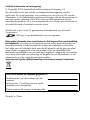 3
3
-
 4
4
-
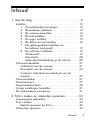 5
5
-
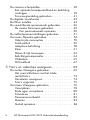 6
6
-
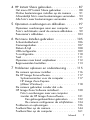 7
7
-
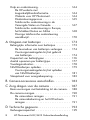 8
8
-
 9
9
-
 10
10
-
 11
11
-
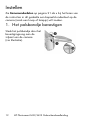 12
12
-
 13
13
-
 14
14
-
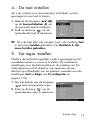 15
15
-
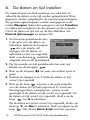 16
16
-
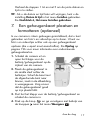 17
17
-
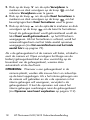 18
18
-
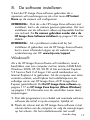 19
19
-
 20
20
-
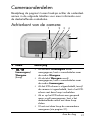 21
21
-
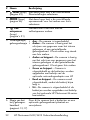 22
22
-
 23
23
-
 24
24
-
 25
25
-
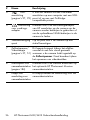 26
26
-
 27
27
-
 28
28
-
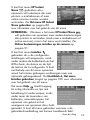 29
29
-
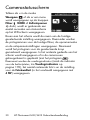 30
30
-
 31
31
-
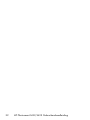 32
32
-
 33
33
-
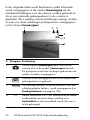 34
34
-
 35
35
-
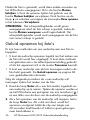 36
36
-
 37
37
-
 38
38
-
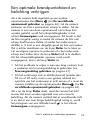 39
39
-
 40
40
-
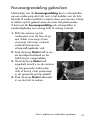 41
41
-
 42
42
-
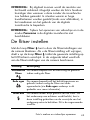 43
43
-
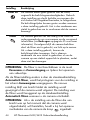 44
44
-
 45
45
-
 46
46
-
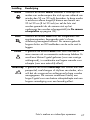 47
47
-
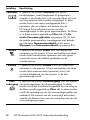 48
48
-
 49
49
-
 50
50
-
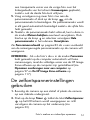 51
51
-
 52
52
-
 53
53
-
 54
54
-
 55
55
-
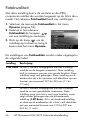 56
56
-
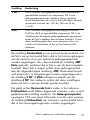 57
57
-
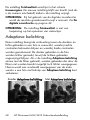 58
58
-
 59
59
-
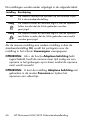 60
60
-
 61
61
-
 62
62
-
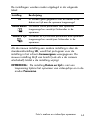 63
63
-
 64
64
-
 65
65
-
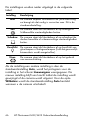 66
66
-
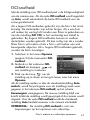 67
67
-
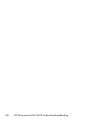 68
68
-
 69
69
-
 70
70
-
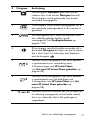 71
71
-
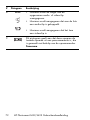 72
72
-
 73
73
-
 74
74
-
 75
75
-
 76
76
-
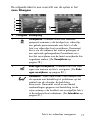 77
77
-
 78
78
-
 79
79
-
 80
80
-
 81
81
-
 82
82
-
 83
83
-
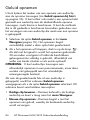 84
84
-
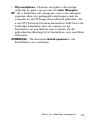 85
85
-
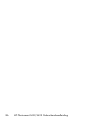 86
86
-
 87
87
-
 88
88
-
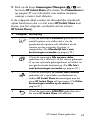 89
89
-
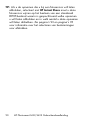 90
90
-
 91
91
-
 92
92
-
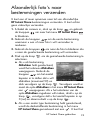 93
93
-
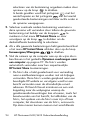 94
94
-
 95
95
-
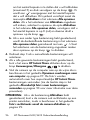 96
96
-
 97
97
-
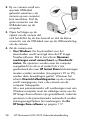 98
98
-
 99
99
-
 100
100
-
 101
101
-
 102
102
-
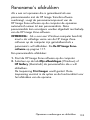 103
103
-
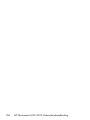 104
104
-
 105
105
-
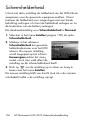 106
106
-
 107
107
-
 108
108
-
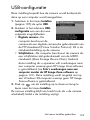 109
109
-
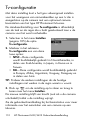 110
110
-
 111
111
-
 112
112
-
 113
113
-
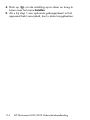 114
114
-
 115
115
-
 116
116
-
 117
117
-
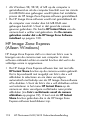 118
118
-
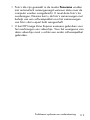 119
119
-
 120
120
-
 121
121
-
 122
122
-
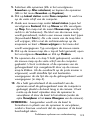 123
123
-
 124
124
-
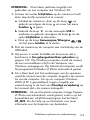 125
125
-
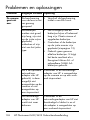 126
126
-
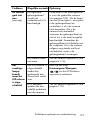 127
127
-
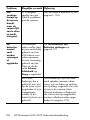 128
128
-
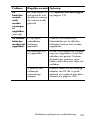 129
129
-
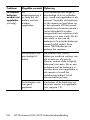 130
130
-
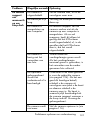 131
131
-
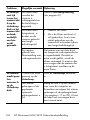 132
132
-
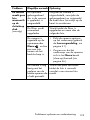 133
133
-
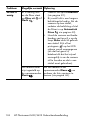 134
134
-
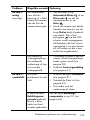 135
135
-
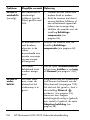 136
136
-
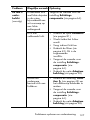 137
137
-
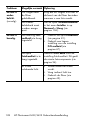 138
138
-
 139
139
-
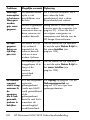 140
140
-
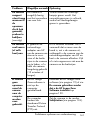 141
141
-
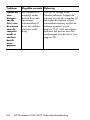 142
142
-
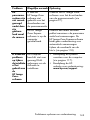 143
143
-
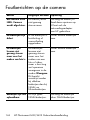 144
144
-
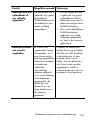 145
145
-
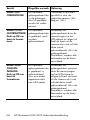 146
146
-
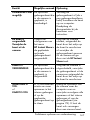 147
147
-
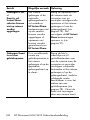 148
148
-
 149
149
-
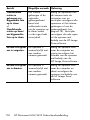 150
150
-
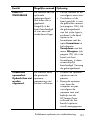 151
151
-
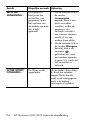 152
152
-
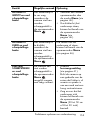 153
153
-
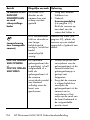 154
154
-
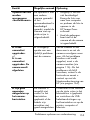 155
155
-
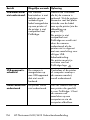 156
156
-
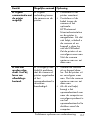 157
157
-
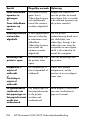 158
158
-
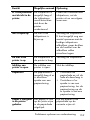 159
159
-
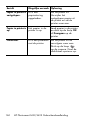 160
160
-
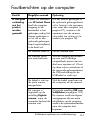 161
161
-
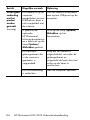 162
162
-
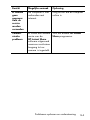 163
163
-
 164
164
-
 165
165
-
 166
166
-
 167
167
-
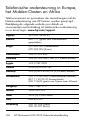 168
168
-
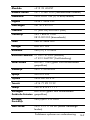 169
169
-
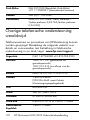 170
170
-
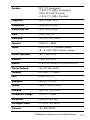 171
171
-
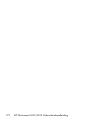 172
172
-
 173
173
-
 174
174
-
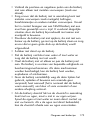 175
175
-
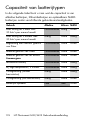 176
176
-
 177
177
-
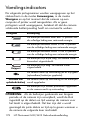 178
178
-
 179
179
-
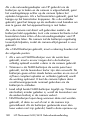 180
180
-
 181
181
-
 182
182
-
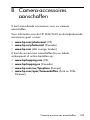 183
183
-
 184
184
-
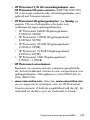 185
185
-
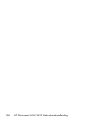 186
186
-
 187
187
-
 188
188
-
 189
189
-
 190
190
-
 191
191
-
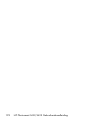 192
192
-
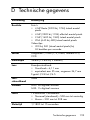 193
193
-
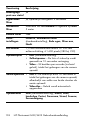 194
194
-
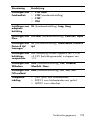 195
195
-
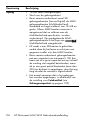 196
196
-
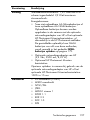 197
197
-
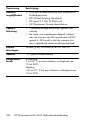 198
198
-
 199
199
-
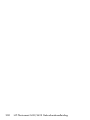 200
200
-
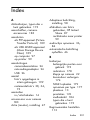 201
201
-
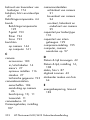 202
202
-
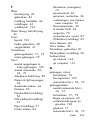 203
203
-
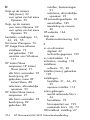 204
204
-
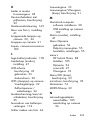 205
205
-
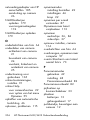 206
206
-
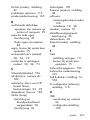 207
207
-
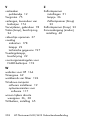 208
208
HP PhotoSmart M22 de handleiding
- Type
- de handleiding
- Deze handleiding is ook geschikt voor
Gerelateerde papieren
-
HP PhotoSmart M540 de handleiding
-
HP PhotoSmart M537 de handleiding
-
HP PhotoSmart R607 de handleiding
-
HP fotosmart m407 de handleiding
-
HP PhotoSmart M425 de handleiding
-
HP PhotoSmart E427 de handleiding
-
Mode d'Emploi R725 Handleiding
-
HP PhotoSmart R927 Handleiding
-
 Mode d'Emploi PhotoSmart M527 de handleiding
Mode d'Emploi PhotoSmart M527 de handleiding
-
HP PhotoSmart M527 Gebruikershandleiding